Page 1

HT-H5530K
HT-H5550K
5.1-канальная система
домашних развлечений
Blu-ray™
(Домашний кинотеатр)
руководство пользователя
удивительные возможности
Благодарим вас за приобретение данного устройства Samsung.
Для получения наилучшего обслуживания зарегистрируйте
устройство по адресу:
www.samsung.com/register
Page 2
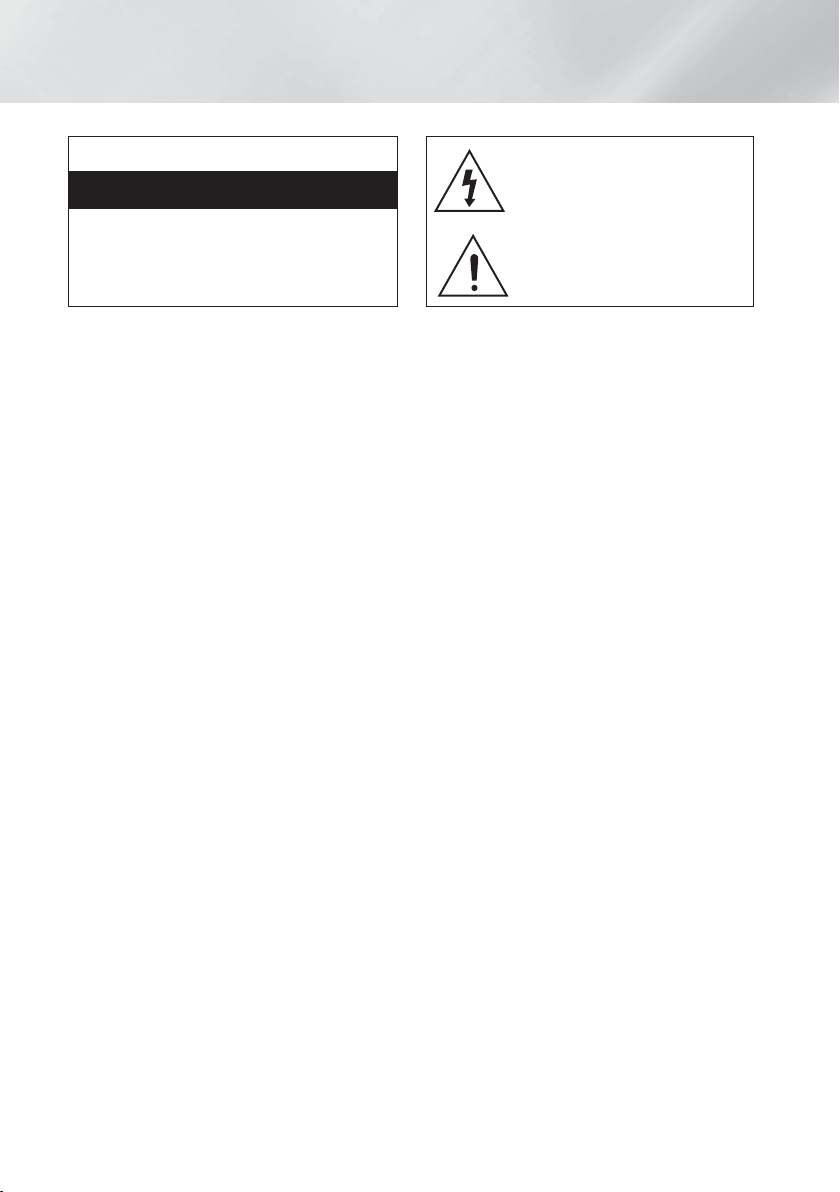
Информация по Технике Безопасности
ВНИМАНИЕ!
ОПАСНОСТЬ ПОРАЖЕНИЯ ЭЛЕКТРИЧЕСКИМ
ВНИМАНИЕ! ВО ИЗБЕЖАНИЕ ПОРАЖЕНИЯ ЭЛЕКТРИЧЕСКИМ
ТОКОМ НЕ ОТКРЫВАЙТЕ КРЫШКУ (ИЛИ ЗАДНЮЮ ПАНЕЛЬ)
УСТРОЙСТВА. ВНУТРИ УСТРОЙСТВА ОТСУТСТВУЮТ ДЕТАЛИ,
РЕМОНТ КОТОРЫХ МОЖЕТ ВЫПОЛНЯТЬ ПОЛЬЗОВАТЕЛЬ.
ОБРАТИТЕСЬ К КВАЛИФИЦИРОВАННОМУ СПЕЦИАЛИСТУ.
•
Щели и отверстия в корпусе, а также в задней и
нижней части предназначены для обеспечения
необходимой вентиляции. Чтобы обеспечить надежную
работу данного устройства, а также защитить его от
перегрева, не перекрывайте эти щели и отверстия.
- Не устанавливайте данное устройство в замкнутом
- Не устанавливайте устройство вблизи или поверх
- Не следует ставить на устройство сосуды с водой
•
Не подвергайте данное устройство воздействию дождя и
не ставьте его рядом с водой (около ванной, раковины,
кухонной мойки или стирального бака, на влажной
поверхности, около бассейна и т. п.). Если в устройство
попадет влага, отсоедините его от электророзетки и
немедленно обратитесь к официальному дилеру.
•
В данном устройстве установлены батарейки. В
вашей местности могут действовать предписания по
надлежащей утилизации батареек с учетом экологических
требований. Для получения информации по утилизации
или переработке обратитесь в местные органы власти.
•
Не допускайте перегрузки сетевых розеток, адаптеров и
удлинительных шнуров, поскольку это может привести
к возгоранию или поражению электрическим током.
•
Проложите кабели питания таким образом, чтобы
на них нельзя было случайно наступить или зажать
предметами, помещенными на них или рядом
с ними. Следует уделить особое внимание тем
местам, в которых шнуры соединяются с вилками,
электрическими розетками или выходят из устройства.
•
Для обеспечения защиты данного устройства от
удара молнии или в период длительного хранения в
отключенном состоянии отсоединяйте его от сетевой
розетки, а также отсоединяйте кабельную систему.
Это обеспечит защиту устройства от удара молнии и
скачков напряжения в электросети.
•
Прежде чем подсоединять кабель питания переменного
тока к разъему адаптера постоянного тока, убедитесь в
том, что значение напряжения, указанное на адаптере
постоянного тока, соответствует напряжению в
местной электросети.
•
Ни в коем случае не вставляйте металлические предметы
в открытые части на данном устройстве. При этом
возникает опасность поражения электрическим током.
ТОКОМ! НЕ ОТКРЫВАТЬ!
пространстве, например в книжном шкафу или
во встроенной мебели, если не обеспечивается
надлежащая вентиляция.
радиатора, нагревателя или в местах, подверженных
воздействию прямых солнечных лучей.
(вазы и т. п.). Попадание воды может привести к
возгоранию или поражению электрическим током.
Этот символ свидетельствует о наличии
•
Во избежание поражения электрическим током
не прикасайтесь к внутренним компонентам
устройства. Вскрывать устройство разрешается только
квалифицированному специалисту.
•
Убедитесь, что шнур питания надежно зафиксирован в
розетке. При отсоединении кабеля питания от розетки
держитесь за вилку. При отключении устройства от
сети, никогда не тяните за сам кабель. Не прикасайтесь
к кабелю питания мокрыми руками.
•
Если устройство работает неправильно, например,
появились необычные звуки или запах, немедленно
отключите его от розетки и обратитесь к официальному
дилеру или в сервисный центр.
•
Обслуживание корпуса.
- Перед подключением других компонентов к данному
устройству обязательно выключите их.
- При перемещении устройства из холодного места
сразу в теплое на рабочих деталях и линзах может
образоваться конденсат, что может привести к
сбоям при воспроизведении дисков. В этом случае
отключите устройство от розетки, подождите два часа,
а затем подключите кабель питания к розетке. Затем
вставьте диск и повторите попытку воспроизведения.
•
Обязательно отключайте кабель питания от электророзетки,
когда устройство длительное время не используется или
вы уезжаете из дома на продолжительное время (особенно
если в это время дома остаются дети, пожилые люди или
лица с ограниченными способностями).
- Накопившаяся пыль может привести к поражению
электрическим током, утечке тока или возгоранию
вследствие искрения, нагревания кабеля питания
или нарушения изоляции на нем.
•
Если устройство планируется устанавливать в сильно
запыленных помещениях, а так же в помещениях,
подверженных резким колебаниям температуры, воздействию
высокой влажности, химических веществ, и в тех случаях,
когда планируется круглосуточная эксплуатация устройства
(например, в аэропортах, железнодорожных вокзалах и т.
д.) обратитесь в авторизированный сервисный центр за
необходимой информацией по установке. В противном
случае изделию может быть причинен серьезный ущерб.
•
Используйте только правильно заземленную вилку и
розетку.
- Неправильное заземление может привести к
поражению электрическим током или повреждению
оборудования. (Только для оборудования класса 1.)
•
Для полного отключения устройства следует отключить
его от сетевой розетки. Поэтому сетевая розетка и вилка
кабеля питания устройства должны быть всегда доступны.
•
Не позволяйте детям висеть на устройстве.
внутри устройства высокого напряжения.
Любой контакт с деталями внутри
устройства представляет опасность.
Этот символ обозначает, что к
устройству прилагается важный
документ, касающийся основных
операций и технического обслуживания.
2 - Pyccкий
Page 3

• Храните принадлежности (батарейки и т.д.) в
недоступном для детей месте.
• Не устанавливайте устройство на неустойчивую
поверхность, например непрочную полку,
наклонный пол или поверхность, подверженную
вибрации.
• Старайтесь не уронить и не ударять устройство.
При повреждении устройства отсоедините кабель
питания и обратитесь в сервисный центр.
• Перед очисткой устройства отсоедините кабель
питания от электрической розетки и протрите
устройство мягкой сухой тканью. Не используйте
какие-либо химические вещества, такие как
воск, бензол, спирт, разбавители, инсектициды,
освежители воздуха, смазочные или моющие
вещества. Это может привести к внешнему
повреждению устройства или стиранию надписей
на нем.
• Не подвергайте это устройство воздействию воды.
Не ставьте на устройство предметы, заполненные
жидкостью, например вазы.
• Не бросайте батареи в огонь.
• Не следует подключать несколько электроприборов
к одной розетке. Перегрузка может привести к
перегреву и возгоранию.
• В случае замены батарей в пульте дистанционного
управления на батареи неправильного типа
существует опасность взрыва. Для замены
используйте только аналогичные батареи.
ПРЕДУПРЕЖДЕНИЕ
• ВО ИЗБЕЖАНИЕ ВОЗГОРАНИЯ НИКОГДА
НЕ РАСПОЛАГАЙТЕ СВЕЧИ И ДРУГИЕ
ИСТОЧНИКИ ОТКРЫТОГО ОГНЯ РЯДОМ С
ДАННЫМ ИЗДЕЛИЕМ.
ЛАЗЕРНЫЙ ПРОДУКТ КЛАССА 1
Данный продукт классифицируется как ЛАЗЕРНЫЙ
продукт КЛАССА 1.
Использование элементов управления, настройки
или выполнение процедур, не указанных в
данном руководстве, может привести к опасному
радиоактивному облучению.
ВНИМАНИЕ!
• ОПАСНОСТЬ НЕВИДИМОГО ЛАЗЕРНОГО
РАДИОИЗЛУЧЕНИЯ ПРИ ОТКРЫТИИ И ПОВРЕЖДЕНИИ
ФИКСАТОРОВ. ИЗБЕГАЙТЕ ВОЗДЕЙСТВИЯ
РАДИОИЗЛУЧЕНИЯ.
CLASS 1 LASER PRODUCT
KLASSE 1 LASER PRODUKT
LUOKAN 1 LASER LAITE
KLASS 1 LASER APPARAT
PRODUCTO LÁSER CLASE 1
Меры предосторожности при
использовании функции 3D
ВАЖНЫЕ СВЕДЕНИЯ ПО ОХРАНЕ ЗДОРОВЬЯ И
БЕЗОПАСНОСТИ ПРИ ПРОСМОТРЕ 3D-ИЗОБРАЖЕНИЙ.
Прежде чем использовать функцию 3D, прочтите и
уясните следующие сведения по безопасности.
•
Некоторые люди могут испытывать дискомфорт во время
просмотра телевизоров 3D, например головокружение,
тошноту и головные боли. Если у вас появится один из
подобных симптомов, прекратите просмотр телевизора
3D, снимите очки 3D Active Glasses и отдохните.
•
Просмотр трехмерных изображений в течение
продолжительного времени может приводить к
усталости глаз. Если вы почувствуете усталость глаз,
прекратите просмотр 3D телевизора, снимите очки 3D
Active Glasses и отдохните.
•
Взрослые должны часто проверять состояние детей,
использующих функцию 3D. Если они пожалуются
на зрительное утомление, головные боли,
головокружение или тошноту, немедленно прекратите
просмотр телевизора 3D и дайте детям отдохнуть.
•
Не используйте очки 3D Active Glasses не по
назначению (например, как очки для коррекции
зрения, солнечные или защитные очки и т.д.)
•
Не включайте просмотр с функцией 3D и не используйте
очки 3D Active Glasses, когда ходите по комнате.
Использование функции 3D или очков 3D Active Glasses
во время перемещения по комнате может привести
к серьезным травмам вследствие столкновения с
различными предметами, спотыкания и/или падения.
•
Для просмотра 3D-содержимого подключите
3D-устройство (AV-ресивер или телевизор,
поддерживающий функцию 3D) к порту HDMI OUT данного
устройства с помощью высокоскоростного кабеля HDMI.
Перед просмотром 3D-содержимого наденьте 3D-очки.
•
Данное устройство выводит трехмерный сигнал только
через кабель HDMI, подключенный к порту HDMI OUT.
•
Разрешение видео в режиме воспроизведения 3D
фиксированное и соответствует разрешению исходного
трехмерного видео. Разрешение изменить невозможно.
•
Некоторые функции, такие как BD Wise или настройка
размера или разрешения экрана, могут работать
неправильно в режиме воспроизведения 3D.
•
Для правильного воспроизведения трехмерного сигнала
необходимо использовать высокоскоростной кабель HDMI.
•
При просмотре 3D-изображений следует находиться от
телевизора на расстоянии, в три и более раза превышающем
ширину его экрана. Например, от экрана с диагональю 46
дюймов (1,17 м) следует находиться на расстоянии 3,5 м.
•
Для получения наилучших 3D-изображений следует
установить экран, на котором воспроизводится
3D-видео, на уровне глаз.
•
При подключении данного устройства к некоторым
3D-устройствам трехмерный эффект может работать
неправильно.
•
Данное устройство не поддерживает преобразование
содержимого в формате 2D в формат 3D.
•
“Blu-ray 3D” и логотип “Blu-ray 3D” являются товарными
знаками Blu-ray Disc Association.
Информация по Технике Безопасности
3 - Pyccкий
Page 4

Содержание
НАЧАЛО РАБОТЫ
5 Принадлежности
5 Компоненты громкоговорителей
6 Передняя панель
6 Задняя панель
7 Пульт дистанционного управления
ПОДКЛЮЧЕНИЯ
8 Подключение громкоговорителей
11 Подключение к телевизору и внешним
устройствам
12 Подключение к сетевому маршрутизатору
НАСТРОЙКА
13 Начальная настройка
14 Обзор начального экрана
14 Доступ к экрану Настройки
15 Настройки
18 Настройка сети
21 Прямое подключение Wi-Fi
22 Обновление ПО
23 Настройка DLNA
ВОСПРОИЗВЕДЕНИЕ СОДЕРЖИМОГО
24 Переключение устройств-источников
24 Воспроизведение коммерческих дисков
24 Воспроизведение диска с содержимым,
записанным пользователем
25 Воспроизведение файлов на устройстве USB
26 Управление воспроизведением видео
27 Воспроизведение предварительно записанных
коммерческих аудио-дисков
28 Управление воспроизведением музыки
29 Воспроизведение фотографий
30 Прослушивание радиоприемника
30 Использование функции караоке
31 Использование технологии Bluetooth
33 Использование кнопок для спецэффектов на
пульте дистанционного управления
СЕТЕВЫЕ СЛУЖБЫ
34 Использование BD-LIVE™
34 Использование технологии DLNA
34 Приложения
35 Использование функции “Opera TV Store”
35 Screen Mirroring
ПРИЛОЖЕНИЕ
37 Дополнительная информация
38 Совместимость дисков и форматов
43 Поиск и устранение неисправностей
46 Технические характеристики
48 Лицензии
Рисунки и иллюстрации в данном руководстве пользователя представлены только для справки.
Они могут отличаться от реального внешнего вида устройства.
Плата за обслуживание может взиматься в следующих случаях:a.
a. Если вы вызовете специалиста, и он не обнаружит неисправность устройства (это возможно,
если вы не прочитали настоящее руководство)
b. Если вы передадите устройство в ремонтный центр, и его специалисты не обнаружат
неисправность (если вы не прочитали настоящее руководство).
Размер этой платы будет сообщен вам перед тем, как сотрудник компании выедет на место.
4 - Pyccкий
Page 5

Начало Работы
Проверьте наличие входящих в комплект принадлежностей и компонентов громкоговорителей, которые
перечислены или изображены ниже.
Принадлежности
• Пульт дистанционного управления • Руководство пользователя • Батареи
Кабель питания FM-антенна
Компоненты громкоговорителей
HT-H5530K
Винт (5x20) x 8
Фронтальный
громкоговоритель x 2
HT-H5550K
Подставка
x 2
Громкоговоритель
объемного звучания x 2
Начало Работы
Центральный
громкоговоритель
Кабель
громкоговорителя x 6
Основание
подставки x 2
Сабвуфер
Винт (5x20) x 16
Фронтальный
громкоговоритель x 2/
Громкоговоритель
объемного звучания x 2
Кабель
громкоговорителя x 6
Подставка x 4 Основание подставки x 4 Сабвуфер
Центральный
громкоговоритель
5 - Pyccкий
Page 6

Начало Работы
5V 0.5A
MIC 2MIC 1
SURROUND
SURROUND
Передняя панель
ЗНАЧКИ НА ДИСПЛЕЕ
NFC
ФУНКЦИЯ
ОТКРЫТЬ/
ЗАКРЫТЬ
СТОП
РЕГУЛЯТОР
ГРОМКОСТИ
ВОСПРОИЗВЕДЕНИЕ/
ПАУЗА
ПИТАНИЕ
ЛОТОК ДЛЯ ДИСКА
Следите за тем, чтобы дети не прикасались к поверхности работающего устройства. Она может быть
✎
горячей.
Для обновления программного обеспечения данного устройства через гнездо USB следует
✎
использовать флэш-диск USB.
При отображении меню диска Blu-ray не удастся начать воспроизведение фильма нажатием кнопки
✎
/6 на самом устройстве или пульте дистанционного управления. Для воспроизведения фильма в
меню диска следует выбрать “Воспроизведение фильма” или “Пуск” и нажать кнопку E.
При использовании Интернета или воспроизведении содержимого с устройства USB на телевизоре нельзя
✎
выбрать режимBD/DVD с помощью кнопки
или остановите содержимое, воспроизводимое на телевизоре, и после выберите режим BD/DVD.
Перед использованием функции караоке подключите микрофон к разъему.
✎
Для использования функции NFC соотнесите совместимое устройство-источник Bluetooth с меткой
✎
на верхней панели устройства (см. стр. 32).
ДАТЧИК ПРИЕМА СИГНАЛА ПУЛЬТА
ДИСТАНЦИОННОГО УПРАВЛЕНИЯ
FUNCTION. Чтобы выбрать режим BD/DVD, закройте Интернет
ДИСПЛЕЙ
ГНЕЗДО MIC
USB
Задняя панель
ОХЛАЖДАЮЩИЙ
ВЕНТИЛЯТОР
РАЗЪЕМ
AUX IN
* FM-АНТЕННА
РАЗЪЕМ HDMI OUT
ШНУР ПИТАНИЯ РАЗЪЕМ LAN ВХОД ВНЕШНЕГО ЦИФРОВОГО
* Подключение FM-антенны
1. Подключите прилагаемую FM-антенну к гнезду FM ANT.
2. Плавно перемещайте антенный провод, пока не найдете место с хорошим приемом сигнала, затем
закрепите его на стене или другой жесткой поверхности.
Для хорошей вентиляции необходимо обеспечить как минимум 10 см свободного пространства со всех
✎
сторон домашнего кинотеатра. Не закрывайте охлаждающий вентилятор или вентиляционные отверстия.
Это устройство не принимает сигналы радиостанций в диапазоне AM.
✎
ВЫХОДНЫЕ РАЗЪЕМЫ
ГРОМКОГОВОРИТЕЛЕЙ
6 - Pyccкий
АУДИО (ОПТИЧЕСКИЙ)
Page 7

Пульт дистанционного управления
Знакомство с пультом дистанционного управления
Включение и выключение
устройства.
FUNCTION
Регулировка громкости.
Цифровые кнопки для
настройки параметров.
Нажмите эту кнопку для просмотра
меню диска.
Кнопки для перехода назад или
вперед.
VOLUME
-
1
4
7
DISC MENU TITLE MENU
MUTE
+
2
3
56
89
POPUP
0
Кнопка для воспроизведения диска
или файлов.
Остановка воспроизведения диска
(управление громкостью, уровнем эхо
Включение функции караоке
и тональностью микрофона).
или файла.
Переход к начальному экрану.
KARAOKE HOME
TOOLS
REPEAT
INFO
Нажмите эту кнопку для
использования меню Tools (Сервис).
Выбор элементов меню и изменение
значений параметров.
Возврат к предыдущему меню.
Эти кнопки используются для выбора
как элементов меню устройства, так
и функций диска Blu-ray.
Нажмите эту кнопку для вывода
RETURN
ABCD
DPS/EQTV SOUND
TUNER
MEMORY
DOWN
EXIT
MO/ST
TUNING
UP
аудиосигнала через громкоговоритель
домашнего кинотеатра или телевизора
(см. стр. 33).
Выбор необходимого аудиорежима
DSP/EQ.
Установка батарей в пульт дистанционного управления
Убедитесь, что полюса “+” и “-” батарей соответствуют
✎
полюсам на рисунке внутри отсека.
При обычных условиях эксплуатации срок службы батарей
✎
составляет примерно один год.
Пульт дистанционного управления можно использовать
✎
на расстоянии приблизительно 7 метров от устройства по
прямой линии.
Размер батарей: AAA
Выбор режима домашнего
кинотеатра (BD/DVD, D. IN,
AUX и т. д.).
Открытие и закрытие лотка для
диска.
Временное отключение звука.
Открытие всплывающего
меню/меню заголовков.
Кнопки для поиска назад или
вперед.
Нажмите эту кнопку, чтобы
приостановить воспроизведение.
Эта кнопка используется для повтора
воспроизведения заголовка, раздела,
дорожки или диска.
Эта кнопка используется для
отображения информации о
воспроизведении во время
воспроизведения диска Blu-ray/
DVD или файла.
Кнопка выхода из меню.
Эта кнопка используется для
установки предварительно
заданной радиочастоты.
Эта кнопка используется для
выбора режима МОНО или СТЕРЕО
при прослушивании передач.
Поиск действующих FM-станций
и изменение каналов.
Начало Работы
7 - Pyccкий
Page 8

Подключения
В этом разделе описаны различные методы подключения устройства к внешним компонентам. Прежде чем
перемещать или устанавливать устройство, обязательно выключите его и отсоедините кабель питания.
Подключение громкоговорителей
Расположение устройства
Центральный
громкоговоритель
Сабвуфер
Фронтальный
громкоговоритель (Л)
Громкоговоритель
объемного звучания (Л)
Фронтальные
громкоговорители
Фронтальный
Устройство
Установите громкоговорители напротив места прослушивания, расположив
их под углом примерно 45° по отношению к слушателю. Расположите
фронтальные громкоговорители таким образом, чтобы их высокочастотные
динамики находились на высоте прослушивания. Выровняйте передние
панели фронтальных громкоговорителей с передней панелью центрального
громкоговорителя или расположите их немного впереди центрального
громкоговорителя.
громкоговоритель (П)
Громкоговоритель
объемного звучания (П)
Установите устройство на подставку,
полку или под подставку для
телевизора.
Выбор местоположения для
прослушивания
Расстояние между слушателем и
экраном телевизора должно в 2,5
– 3 раза превышать размер экрана.
Например, от экрана с диагональю
46 дюймов (1,17 м) следует
находиться на расстоянии 2,92 – 3,5
м.
Центральный
громкоговоритель
Громкоговорители
объемного звучания
Сабвуфер
* Внешний вид громкоговорителей может отличаться от изображенных в настоящем
руководстве.
* Найдите соответствующие кабели громкоговорителей по цветовой маркировке на задней
стороне громкоговорителей и подключите их к разъемам того же цвета. Более подробные
инструкции см. на стр. 9.
Центральный громкоговоритель рекомендуется устанавливать на той же
высоте, что и фронтальные громкоговорители. Кроме того, его можно
расположить непосредственно над или под телевизором.
Расположите эти громкоговорители по сторонам от места прослушивания.
Если недостаточно места, расположите эти громкоговорители напротив
друг друга. Расположите их так, чтобы они находились на 60 – 90 см выше
уровня ушей слушателя, направив их слегка вниз.
* В отличие от фронтальных и центрального громкоговорителей
громкоговорители объемного звучания в основном используются для
воспроизведения звуковых эффектов. Звук из них выводится непостоянно.
Расположение сабвуфера не является таким критичным. Он может
располагаться в любом месте.
8 - Pyccкий
Page 9

Установка громкоговорителей на высокую подставку
SURROUND
SURROUND
SURROUND
SURROUND
* Только для HT-H5530K – фронтальные
громкоговорители
Основание
подставки
2 1
* Только для HT-H5550K – фронтальные
громкоговорители/громкоговорители
объемного звучания
1. Переверните основание подставки нижней стороной
вверх и прикрепите к подставке.
2. Вверните винты в 3 отмеченных отверстия с помощью
отвертки.
3. Выпрямите прилагающийся провод громкоговорителя в
направлении силы тяжести и вставьте его в отверстие,
расположенное в центре основания подставки.
4. Закрепите громкоговоритель сверху на собранной
подставке.
5. Вставьте винт в отверстие с задней стороны
громкоговорителя и закрутите с помощью отвертки
в направлении по часовой стрелке, как показано на
рисунке. Затем подключите кабель громкоговорителя.
6. Внешний вид после установки громкоговорителя.
Повторите эти действия, чтобы установить другой
громкоговоритель.
Подставка
4 3
Громкоговоритель
Подставка
5 6
Подключения кабелей громкоговорителей
1. Найдите соответствующий набор кабелей для каждого громкоговорителя по цвету разъемов на
наборах кабелей и цветной метки снизу каждого громкоговорителя.
2. Выполните подключение кабелей каждого громкоговорителя к разъемам на задней панели
устройства, учитывая цвета разъемов и гнезд громкоговорителей.
Для HT-H5530K
Подключения
Центральный громкоговоритель
громкоговоритель (Л)
Сабвуфер
Фронтальный громкоговоритель (П)
* Инструкции по установке громкоговорителей для модели HT-H5550K см. на стр. 5.
9 - Pyccкий
Громкоговоритель
объемного звучания (Л)
Громкоговоритель
объемного звучания (П)
Фронтальный
Page 10

Подключения
При установке громкоговорителя рядом с телевизором под влиянием магнитного поля цвета на экране
✎
могут быть искажены.
При использовании устройства рядом с микроволновой печью, платой беспроводной локальной сети,
✎
устройством Bluetooth или другим устройством, работающим на этой же частоте (2,4-5,8 ГГц), из-за
помех возможно пропадание звука в громкоговорителе.
| ВНИМАНИЕ |
Если вы планируете установить громкоговорители на стене, надежно вверните винты или штифты (не
входят в комплект поставки) в стену в необходимом месте и затем, используя специальное отверстие
на задней стороне громкоговорителей, аккуратно навесьте их на эти винты или штифты.
Не разрешайте детям играть с громкоговорителями или рядом с ними. В случае падения
громкоговорителя дети могут получить травму.
При подключении проводов громкоговорителей к разъемам громкоговорителей соблюдайте
полярность (+/ -).
Поместите сабвуфер в недоступном для детей месте, чтобы они не могли засунуть в отверстие
сабвуфера руки или какие-либо предметы.
Не вешайте сабвуфер на стену, используя для этого отверстие сабвуфера.
10 - Pyccкий
Page 11

Подключение к телевизору и внешним устройствам
SURROUND
SURROUND
Красный
R
Белый
W
Способ 1 Способ 2
Подключения
Внешние
устройства
AUDIO OUT
OPTICAL OUT
HDMI IN
Подключение к телевизору
Подключите кабель HDMI (не входит в комплект) к выходу HDMI OUT на задней панели устройства и
входу HDMI IN на телевизоре. Если телевизор поддерживает функцию ARC, звук телевизора можно
воспроизводить с домашнего кинотеатра только с помощью подключения данного кабеля. Для получения
дополнительной информации см. стр. 16 данного руководства и раздел о функции ARC руководства
пользователя телевизора.
Подсоединение внешних устройств
Чтобы выбрать нужный режим для внешнего устройства после его подключения, нажмите кнопку
FUNCTION. При каждом нажатии этой кнопки режим изменяется в следующем порядке:
BD/DVD D. IN AUX FM BT
Ниже описываются два способа подключения внешних устройств к домашнему кинотеатру.
Способ 1. Разъем AUX IN: подключение внешнего аналогового устройства
С помощью аудиокабеля RCA (не входит в комплект), подключите разъем AUDIO IN на устройстве к
разъему AUDIO OUT на внешнем аналоговом устройстве. Выберите режим AUX.
• Убедитесь в соответствии цветовой маркировки штекеров кабелей и разъемов ввода-вывода.
Способ 2. Разъем OPTICAL: подключение внешнего цифрового аудиоустройства
Подключение цифрового аудиовыхода устройств с цифровым сигналом, например, приемника кабельного
и спутникового телевидения (телеприставка): с помощью цифрового оптического кабеля (не входит в
комплект) подключите разъем оптического цифрового аудиовхода (Optical Digital Audio In) на устройстве к
разъему оптического цифрового аудиовыхода на внешнем цифровом устройстве. Выберите режим D. IN.
Для просмотра видео с помощью приемника кабельного/спутникового телевидения следует соединить
✎
разъем видеовыхода данного устройства непосредственно с разъемом видеовхода телевизора.
Данная система поддерживает частоты дискредитации внешних цифровых устройств 32 кГц и выше.
✎
Данная система поддерживает только аудиоформаты DTS и Dolby Digital. Аудио в формате MPEG и
✎
формат битового потока не поддерживаются.
11 - Pyccкий
Page 12

Подключения
Подключение к сетевому
маршрутизатору
Устройство можно подключить к сетевому
маршрутизатору с помощью одного из методов,
указанных ниже.
Проводная сеть
SURROUND
SURROUND
Широкополосный модем
(со встроенным маршрутизатором)
Услуги
или
Маршрутизатор
Широкополосный
Возможно, установлены ограничения на вашем
✎
маршрутизаторе или в политиках поставщика
услуг Интернета, которые препятствуют
доступу к серверу обновления программного
обеспечения Samsung с вашего устройства.
В этом случае обратитесь к поставщику услуг
Интернета для получения дополнительной
информации.
Пользователям DSL для подключения к сети
✎
необходимо использовать маршрутизатор.
Для использования функции DLNA компьютер
✎
должен быть подключен к сети, как показано
выше. Подключение к сети может быть
проводным или беспроводным.
широкополосной
связи
Услуги
широкополосной
связи
модем
Беспроводная сеть
Услуги широкополосной связи
Если беспроводной маршрутизатор
✎
поддерживает протокол DHCP, то для
подсоединения устройства к беспроводной
сети можно использовать протокол DHCP или
статический IP-адрес.
Установите для беспроводного маршрутизатора
✎
режим инфраструктуры. Одноранговый режим
не поддерживается.
Устройство поддерживает только
✎
перечисленные далее протоколы ключа
безопасности для беспроводного подключения:
- WEP (ОТКРЫТЫЙ/ОБЩИЙ), WPA-PSK (TKIP/
AES), WPA2-PSK (TKIP/AES).
Выберите свободный канал для беспроводного
✎
IP-маршрутизатора. Если выбранный канал
занят другим устройством, установленным
рядом, то могут возникнуть помехи или
перебои со связью.
В соответствии с новыми спецификациями
✎
сертификата Wi-Fi домашние кинотеатры
Samsung не поддерживают тип шифрования
WEP, TKIP или TKIP-AES (WPS2 Mixed) в сетях,
работающих в режиме 802.11n.
Ввиду своей особенности беспроводная
✎
ЛВС может вызвать помехи, зависящие от
условий использования (работа точки доступа,
расстояние, препятствия, помехи от других
устройств и т.д.).
Беспроводное
IP-устройство
совместного доступа
12 - Pyccкий
Page 13

Настройка
Начальная настройка
• Главное меню не отобразится, если не
выполнены начальные настройки.
• Экранные меню данного устройства могут
измениться после обновления версии
программного обеспечения.
• Действия, которые необходимо выполнить
для доступа к меню, могут отличаться в
зависимости от того, какое меню выбрано.
1.
Включите телевизор, предварительно подключив
к нему устройство, и затем включите устройство.
При первом подключении устройства
автоматически отобразится экран выбора языка
экранных меню Начальная настройка.
2. С помощью кнопок ▲▼ выберите нужный
язык и нажмите кнопку E.
3. Нажмите кнопку E для начала настройки
функции.
Начальная настройка
Будут установлены настройки формата ТВ и сети.
Позже можно будет изменить каждую настройку в разделе
"Настройки"
Пуск
4:3 Во весь экран - для старого стандарта
аналоговых телевизоров. Отображение
изображения в формате 4:3 во весь экран
и в формате 16:9 во весь экран, с обрезкой
изображения справа и слева и растягиванием
его вверх и вниз.
5. Появится экран Сеть.
- Перед началом настройки необходимо
убедиться, что устройство подключено к
маршрутизатору.
- Выберите проводную или беспроводную
связь в зависимости от сетевой среды.
- При наличии сети со статическими IPадресами рекомендуется выбрать Пропуск,
нажав
СИНЮЮ (D) кнопку.
Если настройка сети пропущена или
✎
выполняется неправильно, настройку сетевого
подключения устройства можно выполнить
позже (см. стр. 18).
Начальная настройка | Сеть
Выберите тип сети.
Тип сети
Беспроводная
㾎
Подключить
Кабель
Сетевой кабель подключен.
Настройка
Предыдущ.
a
4.
Появится экран Формат ТВ. С помощью кнопок
"
Выбрать
▲▼ выберите нужное форматное соотношение
телевизора, затем нажмите кнопку E.
Существует четыре варианта:
16:9 Оригинал - для широкоэкранных
телевизоров. Отображение широкоэкранного
изображения в его исходном формате 16:9 и
изображения в формате 4:3 (старый стандарт) в
формате 4:3 с черными полосами справа и слева.
16:9 Полн.экр. - для широкоэкранных
телевизоров. Отображение широкоэкранного
изображения в его исходном формате 16:9 и
увеличение изображения в формате 4:3 для
отображения экрана в формате 16:9.
4:3 Внутри экрана - для старого стандарта
аналоговых телевизоров. Отображение
изображения в формате 4:3 во весь экран
и в формате 16:9 внутри экрана, в котором
сохраняется формат изображения 16:9, но сверху и
снизу изображения появляются две черных полосы.
13 - Pyccкий
6. После проверки сетевого соединения
устройство подключится к сети. По
завершении нажмите кнопку E. Появится
экран “Начальная настройка завершена.”,
затем появится начальный экран.
Если необходимо повторно отобразить экран
✎
Начальная настройка и внести изменения,
выберите параметр Сброс (см. стр. 18).
Если используется кабель HDMI для
✎
подключения данного устройства к телевизору
Samsung с поддержкой функции Anynet+
(HDMI-CEC), выполните следующее: 1.)
Установите для функции Anynet+ (HDMI-CEC)
значение “Вкл.” и на телевизоре, и на самом
устройстве. 2.) Задайте на телевизоре язык,
поддерживаемый устройством – этот язык
будет автоматически выбран устройством как
предпочтительный.
Page 14

Настройка
Обзор начального экрана
Screen
Mirroring
2
Сменить
устройство
Функция
Настройки
1
Восп. диск
Blu-ray
Восп. диск
1
Отображение диска, установленного в дисковод
устройства.
Чтобы запустить воспроизведение диска,
нажмите кнопку E.
Фотографии/Видео/Музыка
2
Воспроизведение фотографий, видео или
музыки с дисков, устройств USB, компьютеров
или мобильных устройств.
Приложения
3
Доступ к различным платным и бесплатным
приложениям. (Accuweather, YouTube, Twitter,
Hotlist, Picasa)
Opera TV Store
4
Доступ к веб-приложениям через экран телевизора.
Screen Mirroring
5
Настройка функции беспроводного
зеркалирования между домашним кинотеатром
и смартфоном или планшетным ПК.
Сменить устройство
6
Отображение списка внешних устройств,
подключенных к основному устройству.
Переключение на выбранное устройство.
Фотографии Видео Музыка
Opera TV
Store
3
45 678
Функция
7
Переключение к внешнему устройству, радио
и выбор режима подключения Bluetooth.
Для переключения режимов можно также
использовать кнопку
FUNCTION на пульте
дистанционного управления и кнопку на
основном устройстве.
Настройки
8
Настройка различных функций в соответствии с
предпочтениями.
Для воспроизведения видео, фотографий или
✎
музыки, сохраненных в памяти компьютера,
необходимо подключить домашний кинотеатр
и компьютер к домашней сети, а также
загрузить, установить и настроить программное
обеспечение DLNA на компьютере (см. стр.
23).
Доступ к экрану Настройки
1. На начальном экране выберите Настройки,
затем нажмите кнопку E. Появится экран
Настройки.
Настройки
Дисплей
Аудио
Сеть
Система
Язык
Защита
Общие
Поддержка
2. Для получения доступа к меню, подменю и
параметрам экрана Настройки см. рисунок
пульта дистанционного управления (см. стр.
15).
Если оставить устройство в режиме остановки
✎
и не использовать его в течение 5 минут,
то на экране телевизора появится экранная
заставка. Если устройство находится в режиме
экранной заставки более 20 минут, питание
автоматически отключается.
Настройки 3D
Соотношение ТВ : 16:9 Оригинал
BD Wise : Выкл.
Разрешение : Авто
Кинокадр (24 кадра/с) : Выкл.
Формат цветов HDMI : Авто
Насыщенный цвет HDMI : Выкл.
Прогрессивная развертка : Авто
14 - Pyccкий
Page 15

TOOLS
RETURN
EXIT
INFO
KARAOKE HOME
REPEAT
Кнопки пульта дистанционного
управления, используемые для меню
настроек
1
3
2 4
Кнопка HOME : переход к начальному
1
экрану.
Кнопка RETURN : возврат к предыдущему
2
меню.
Кнопка E (
• Для перемещения курсора или выбора
элемента нажмите ▲▼◄►.
3
• Для активации выбранного элемента
или подтверждения настройки нажмите
кнопку E.
Кнопка EXIT : выход из текущего меню.
4
Подробная информация о функциях
Каждая функция меню Настройки, элемент меню
и отдельный параметр подробно описывается
на экране. Чтобы просмотреть объяснение,
используйте кнопки ▲▼◄► для выбора функции,
элемента меню или параметра. Объяснение
обычно отображается в нижней части экрана.
На этой странице и далее приведено краткое
описание всех функций меню Настройки.
Дополнительная информация о некоторых
функциях также представлена в приложении
данного руководства.
ВВОД)/НАПРАВЛЕНИЕ
15 - Pyccкий
Настройки
Дисплей
Настройки 3D
Настройка функций 3D.
Режим воспр. 3D Blu-ray: настройка
воспроизведения дисков Blu-ray с
содержимым 3D в режиме 3D или
отмена этого параметра. При переходе к
главному меню в режиме 3D произойдет
автоматическое переключение в режим 2D.
Разм. экрана: выберите размер экрана
телевизора, к которому подключено устройство.
Устройство автоматически настроит трехмерный
вывод для размера экрана телевизора.
Перед просмотром 3D-содержимого
✎
внимательно ознакомьтесь с информацией по
охране здоровья и безопасности (см. стр. 3).
Соотношение ТВ
Позволяет настроить выходной сигнал
устройства в соответствии с размером экрана
телевизора (см. стр. 37).
BD Wise
BD Wise – это новая функция подключения
Samsung. Если устройство Samsung подключено
к телевизору Samsung с помощью функции BD
Wise через разъемы HDMI, и функция BD Wise
включена на обоих устройствах, то осуществляется
вывод видео с разрешением и частотой кадров
воспроизводимого диска Blu-ray/DVD.
Разрешение
Можно установить выходное разрешение
видеосигнала HDMI, выбрав значение BD Wise,
Авто, 1080p, 1080i, 720p, 576p/480p. Число
указывает на количество строк видео в кадре.
Буквы i и p указывают на чересстрочное или
прогрессивное сканирование, соответственно.
Чем больше строк, тем выше качество.
Кинокадр (24 кадра/с)
Установка для функции Кинокадр (24 кадра/
с) значения Авто позволяет настроить выход
HDMI устройства на воспроизведение 24 кадров
в секунду для достижения улучшенного качества
изображения, если телевизор поддерживает
воспроизведение 24 кадров в секунду.
• Функцию Кинокадр (24 кадра/с) можно
использовать только на телевизорах,
поддерживающих данную частоту кадров.
• Этот режим можно использовать только при
разрешении выходного сигнала HDMI 1080p.
Настройка
Page 16

Настройка
Формат цветов HDMI
Позволяет установить формат цветового
пространства для выходного сигнала HDMI в
соответствии с типом подключенного устройства
(телевизор, монитор и т.д.).
Насыщенный цвет HDMI
Позволяет настроить устройство на использование
функции насыщенного цвета для изображения с
выхода HDMI OUT. Эта функция обеспечивает более
точную цветопередачу с большей глубиной цвета.
Прогрессивная развертка
Позволяет повысить качество изображения при
просмотре дисков DVD.
Аудио
Счет караоке
Данная функция дает оценку вокальных данных
исполнителя, присваивая ему некоторое
количество баллов за каждую исполненную песню.
Мое караоке
Установка громкости голоса при использовании
функции караоке.
Исходные голоса: В качестве уровня
громкости задан уровень исходного звука.
Приглушение вокала: Установлен уровень
громкости ниже, чем уровень исходного звука.
Настройка громкогов.
Возможность задания следующих настроек
громкоговорителя, а также включения
и выключения тест-тона для проверки
громкоговорителей.
Уровень: возможность настройки
относительной громкости каждого
громкоговорителя в диапазоне от 6 дБ до -6
дБ. Например, если требуются низкие частоты,
можно увеличить громкость сабвуфера на 6 дБ.
Расстояние: возможность регулировки
относительного расстояния от каждого
громкоговорителя до положения прослушивания
до 9 метров. Чем больше расстояние, тем громче
будет воспроизводиться звук из громкоговорителя.
Тест-тон: возможность использования функции
Тест-тон для проверки настроек. При установке
для параметра Тест-тон значенияВкл. включается
функция Тест-тон. Если задать значение Выкл., то
данная функция будет отключена.
Выбор динамика
Возможность выбора громкоговорителей,
которые должны работать. Ими могут быть
громкоговорители телевизора или домашнего
кинотеатра.
Канал возврата аудио
Позволяет выводить звук с телевизора на
громкоговоритель домашнего кинотеатра.
Необходимо подключение HDMI и Канал возврата
аудио (ARC), совместимый с телевизором.
•
Если включен параметр Канал возврата аудио
и для подключения устройства к телевизору
используется кабель HDMI, оптический
цифровой вход работать не будет.
•
Если для параметра Канал возврата аудио
установлено значение Авто и для подключения
устройства к телевизору используется кабель
HDMI, канал ARC или оптический цифровой
вход будет выбран автоматически.
Цифровой выход
Установка параметра Цифровой выход
в соответствии с типом AV-ресивера. Для
получения дополнительной информации см.
таблицу выбора цифрового выхода (см. стр. 42).
Упр. динамическим диапазоном
Позволяет применить управление динамическим
диапазоном к аудиоформатам Dolby Digital, Dolby
Digital Plus и Dolby TrueHD.
Авто: автоматическое управление динамическим
диапазоном аудиоформата Dolby TrueHD на
основе информации из звуковой дорожки.
Возможность выключения функции управления
динамическим диапазоном для формата Dolby
Digital и Dolby Digital Plus.
Выкл.: динамический диапазон без сжатия для
прослушивания исходного звука без изменений.
Вкл.: включение управления динамическим
диапазоном для всех трех форматов Dolby.
Увеличение громкости более тихих звуков и
уменьшение громкости для громких звуков.
Режим смешиваниязвуковых каналов
Позволяет выбрать метод смешивания звуковых
каналов, совместимый со стереосистемой.
Можно выполнить смешивание звуковых
каналов устройства и выбрать эффект Обычное
стерео или Поддержкаобъемного звука.
16 - Pyccкий
Page 17

Синхр. звука
Если устройство подключено к цифровому
телевизору, можно настроить задержку звука
таким образом, чтобы звук синхронизировался
с видео. Время задержки можно установить в
диапазоне от 0 до 300 миллисекунд.
Сеть
Настройки сети
Позволяет настроить сетевое соединение для
использования различных функций, таких как
интернет-службы или функции DLNA Wi-Fi, и
для выполнения обновлений программного
обеспечения.
Проверка сети
Позволяет проверить работу настройки
протокола Интернета.
Состояние сети
Позволяет проверить текущее состояние сети и
интернет-подключения.
Прям. подкл. Wi-Fi
Позволяет подключить устройство Прям.
подкл. Wi-Fi к устройству без проводного
маршрутизатора, используя одноранговую
сеть. Обратите внимание, что если устройство
подключено к беспроводной сети, оно может
быть отключено от нее при использовании
Прям. подкл. Wi-Fi (
При использовании функции Прям. подкл.
✎
Wi-Fi невозможно воспроизведение текстовых
файлов, например файлов с расширением .TXT
или .DOC.
Screen Mirroring
С помощью функции Screen Mirroring можно
отобразить экран смартфона или подобного
устройства на телевизоре, подключенном к
системе домашнего кинотеатра (
Имя уст-ва
Позволяет назначить идентификационное имя
для устройства. Использование данного имени
необходимо для идентификации устройства
при подключении к нему внешних устройств
(смартфонов, планшетных ПК и т. д.).
(см. стр. 21).
см. стр. 35).
Интернет соединение BD-Live
Разрешение или запрет подключения к
Интернету для службы BD-Live.
Система
Начальная настройка
Позволяет повторно запустить процедуру
Начальная настройка (см. стр. 13).
Быстрый старт
Можно настроить быстрое включение
проигрывателя за счет сокращения времени
загрузки.
Если эта функция Вкл., мощность,
✎
потребляемая устройством в режиме
ожидания, возрастет. (Около 12 ~ 20 Вт)
Anynet+ (HDMI-CEC)
Anynet+ – это удобная функция для
связи с другими устройствами Samsung,
поддерживающими функцию Anynet+. Она
позволяет управлять этими устройствами
с помощью одного пульта дистанционного
управления. Для использования этой функции
необходимо подключить это устройство к
телевизору Samsung, поддерживающему
функцию Anynet+, с помощью кабеля HDMI.
Управл. BD-данными
Возможность управления содержимым,
загруженным с диска Blu-ray с поддержкой
службы BD-LIVE. Можно просмотреть сведения
об устройстве USB, используемом в качестве
хранилища данных BD Live, включая объем
свободного пространства. Кроме того, можно
удалить данные BD Live и изменить устройство.
Видео по запросу DivX®
Просмотр регистрационных кодов DivX®
VOD для приобретения и воспроизведения
содержимого DivX® VOD.
Язык
Можно выбрать язык для экранного меню, меню
диска и т. д.
• Выбранный язык будет отображаться, только
если он поддерживается на диске.
Настройка
17 - Pyccкий
Page 18

Настройка
Защита
PIN-код по умолчанию: 0000. Введите PINкод по умолчанию для доступа к функции
безопасности при отсутствии собственного PINкода.
Родит. ограничения BD
Позволяет предотвратить воспроизведение Bluray, если значение возрастного ограничения
равно или превышает заданное значение, пока
не будет введен PIN-код.
Родит. ограничения DVD
Позволяет предотвратить воспроизведение
дисков DVD, если значение ограничения
превышает заданное значение, пока не будет
введен PIN-код.
Изменение PIN
Можно изменить 4-значный PIN-код,
используемый для доступа к функциям
безопасности.
Общие
Часовой пояс
Можно указать часовой пояс для конкретной
области.
Поддержка
Обновление ПО
Для получения дополнительной информации об
этих функциях см. стр. 22.
Обращение в Samsung
Предоставление контактной информации для
справки по устройству.
Услов. соглаш. об обслуживании
Просмотр текста общего отказа в отношении
стороннего содержимого и услуг.
Сброс
Восстановление всех настроек, кроме настроек
сети, до заводских настроек по умолчанию.
Требуется ввести PIN-код. PIN-код по
умолчанию: 0000.
Настройка сети
При подключении этого устройства к сети можно
использовать сетевые приложения и функции,
такие как BD-LIVE, и обновлять программное
обеспечение устройства посредством сетевого
соединения.
Настройка сетевого соединения
Для начала настройки сетевого соединения
выполните следующие действия.
1. На начальном экране выберите Настройки и
нажмите кнопку E.
2. Выберите Сеть, затем нажмите кнопку E.
3. Выберите Настройки сети, затем нажмите
кнопку E.
4. Перейдите к инструкциям по настройке
проводных сетей, указанных ниже, или к
инструкциям по настройке беспроводных
сетей (см. стр. 19).
Проводная сеть
Кабель – автоматическая настройка
После выполнения шагов 1-3, указанных выше,
выполните указанные далее действия.
1. На экране Настройки сети задайте для
параметра Тип сети значение Кабель. Затем
выберите Подключить и нажмите кнопку E.
Устройство обнаружит проводное соединение
и после проверки сетевого соединения
подключится к сети.
2. По завершении выберите кнопку ОК, затем
нажмите кнопку E.
Кабель – настройка вручную
Если IP-адрес статический или функция
автоматического подключения не работает,
значения экрана Настройки сети необходимо
задать вручную.
После выполнения шагов 1-3, указанных выше,
выполните указанные далее действия.
1. На экране Настройки сети задайте для
параметра Тип сети значение Кабель. Затем
выберите Подключить и нажмите кнопку
. Устройство выполнит поиск сети, а затем
E
отобразится сообщение о сбое подключения.
Если можно подключить домашний кинотеатр
✎
к сети беспроводным способом, то тогда
выберите Изменение сети, задайте для
параметра Тип сети значение Беспроводная,
затем перейдите к инструкциям по
беспроводным сетям (см. стр. 19).
18 - Pyccкий
Page 19

Настройки сети
Не удалось установить проводное сетевое соединение.
Сбой автонастройки IP-адреса. Попытайтесь настроить IP автоматически или вручную,
выбрав "Настройки IP".
- Убедитесь, что сервер DHCP работает в беспроводной сети, и затем отключите и снова
подключите беспроводную сеть.
- Обратитесь к поставщику услуг Интернета за дополнительной информацией.
Изменение сети
Предыдущ. d Пропуск < Переместить " Выбрать
a
MAC-адрес XX:XX:XX:XX:XX:XX
IP-адрес 0. 0. 0. 0
Маска подсети 0. 0. 0. 0
Шлюз 0. 0. 0. 0
Сервер DNS 0. 0. 0. 0
Настр-ки IP Повт-ть Закрыть
2. С помощью кнопок ◄► выберите Настр-
ки IP и нажмите кнопку E. Появится экран
Настр-ки IP.
3. Выберите поле Настройка IP и задайте
значение Ввести вручную.
4. Выберите параметр для ввода (например, IP-
адрес), затем нажмите кнопку E. Для ввода
числовых значений параметра используйте
цифровые кнопки на пульте дистанционного
управления. Числовые значения также
можно ввести с помощью кнопок ▲▼. Для
перемещения между полями для ввода
данных используйте кнопки ◄► на пульте
дистанционного управления. После ввода
одного параметра нажмите кнопку E.
5. Нажмите кнопку ▲ или ▼ для перехода к
другому параметру, затем введите цифры
для этого параметра в соответствии с
инструкциями в шаге 4.
6. Повторяйте действия шагов 4 и 5, пока не
будут заданы все параметры.
Значения сетевых параметров можно получить
✎
у поставщика услуг Интернета.
7. По завершении ввода все х значений
выберите Возврат (') и нажмите кнопку
. После проверки сетевого соединения
E
домашний кинотеатр подключится к сети.
Беспроводная сеть
Существует три способа настройки беспроводного
сетевого подключения.
- Беспроводной автоматический
- Беспроводной ручной
- WPS(PBC)
Прежде чем настроить беспроводное сетевое
соединение, отключите все беспроводные
и проводные сетевые устройства, которые в
настоящий момент подключены к устройству.
Беспроводная – автоматическая настройка
Выполните действия шагов 1-3, описанных в разделе
“ Настройка сетевого соединения” (см. стр. 18).
1. На экране Настройки сети задайте для
параметра Тип сети значение Беспроводная.
Устройство выполнит поиск, а затем
отобразится список доступных сетей.
Настройки сети
Выберите тип сети.
Тип сети
Беспроводная сеть
㾎
si-ap
MIC
KIMING_VTOWER
WPS(PBC) Поиск
2.
Выберите нужную сеть, затем нажмите кнопку E.
Беспроводная
BD Home Theater можно
подключить к Интернету.
Выберите беспроводную сеть.
Переместить " Выбрать ' Возврат
m
3. На экране Защита введите код безопасности
или парольную фразу своей сети. Цифры
следует вводить с помощью номерных кнопок
пульта дистанционного управления. Буквы
следует вводить, выбирая их с помощью
кнопок ▲▼◄►, а затем нажимая кнопку E.
4. По завершении выберите Готово, затем
нажмите кнопку E. После проверки сетевого
соединения устройство подключится к сети.
Код безопасности или парольную фразу можно
✎
найти в одном из окон установки, которые
использовались для настройки маршрутизатора
или модема.
Беспроводная – настройка вручную
Если IP-адрес статический или функция
автоматического подключения не работает, значения
экрана Настройки сети необходимо задать вручную.
Выполните действия шагов 1-3, описанных в разделе
“ Настройка сетевого соединения” (см. стр. 18).
1. На экране Настройки сети задайте для
параметра Тип сети значение Беспроводная.
Устройство выполнит поиск, а затем
отобразится список доступных сетей.
2. Прокрутите список, выберите необходимую
сеть или параметр Добавить сеть, а затем
нажмите кнопку E.
3. Если сеть выбрана в шаге 2, перейдите к шагу
6. При выборе параметра Добавить сеть
перейдите к шагу 4.
Настройка
19 - Pyccкий
Page 20

Настройка
4. Введите имя беспроводной сети или
беспроводного маршрутизатора.
• Цифры следует вводить с помощью
цифровых кнопок пульта дистанционного
управления.
• Буквы следует вводить, выбирая их с
помощью кнопок ▲▼◄►, а затем нажимая
кнопку E.
• Для отображения заглавных букв (или
изменения заглавных букв на строчные)
выберите
• Для отображения символов и знаков
препинания выберите 123#& и затем
нажмите кнопку E. Для возврата к
отображению букв выберите 123#& и
нажмите кнопку E.
По завершении выберите Готово, затем
нажмите кнопку E.
5. На появившемся экране выбора способа
обеспечения безопасности сети с помощью
кнопок ▲▼ выберите необходимый способ
и нажмите кнопку E. На следующем экране
введите код безопасности или парольную
фразу своей сети.
• Цифры следует вводить с помощью
цифровых кнопок пульта дистанционного
управления.
• Буквы следует вводить, выбирая их с
помощью кнопок ▲▼◄►, а затем нажимая
кнопку E.
По завершении выберите Готово, затем
нажмите кнопку E. Устройство выполнит
поиск сети.
6. Отобразится экран сбоя сетевого соединения.
С помощью кнопок ◄► выберите Настр-ки
IP и нажмите кнопку E.
7. Выберите поле Настройка IP и задайте
значение Ввести вручную.
8. Выберите параметр для ввода (например,IP-
адрес), затем нажмите кнопку E . Для ввода
числовых значений параметра используйте
цифровые кнопки на пульте дистанционного
управления. Числовые значения также
можно ввести с помощью кнопок ▲▼. Для
перемещения между полями для ввода
данных используйте кнопки ◄► на пульте
дистанционного управления. После ввода
одного значения нажмите кнопку E.
9. Нажмите кнопку ▲ или ▼ для перехода к
другому параметру, затем введите цифры
для этого параметра в соответствии с
инструкциями в шаге 8.
, затем нажмите кнопку E.
20 - Pyccкий
10. Повторяйте действия шагов 8 и 9, пока не
будут заданы все параметры.
11. Значения сетевых параметров можно получить
у поставщика услуг Интернета.
12. По завершении выберите Возврат ('), затем
нажмите кнопку E. Появится экран Ключ
безопасности.
13. На экране Ключ безопасности введите код
безопасности или парольную фразу своей
сети. Цифры следует вводить с помощью
цифровых кнопок пульта дистанционного
управления. Буквы следует вводить, выбирая
их с помощью кнопок ▲▼◄►, а затем
нажимая кнопку E.
14. По завершении выберите Готово в правой
части экрана, затем нажмите кнопку
После проверки сетевого соединения
устройство подключится к сети.
15. После проверки сети на домашнем кинотеатре
выберите ОК, затем нажмите кнопку E.
Можно также начать настройку сети вручную,
✎
выбрав Настройки > Сеть > Состояние сети.
WPS(PBC)
Одним из самых простых способов настройки
беспроводного сетевого соединения является
использование функции WPS(PBC). Если на
беспроводном маршрутизаторе имеется кнопка
WPS(PBC), выполните следующие действия.
Выполните действия шагов 1-3, описанных в разделе
“ Настройка сетевого соединения” (см. стр. 18).
1. На экране Настройки сети задайте для
параметра Тип сети значение Беспроводная.
Устройство выполнит поиск, а затем
отобразится список доступных сетей.
2. Прокрутите список, выберите элемент
WPS(PBC), а затем нажмите кнопку E.
3. Нажмите кнопку WPS(PBC) на
маршрутизаторе и удерживайте ее в течение
двух минут. Устройство автоматически получит
все значения параметров, которые требуются
для подключения к сети. Затем будет
выполнена проверка сетевого соединения.
4. По завершении выберите кнопку ОК, затем
нажмите кнопку E.
При использовании соединения WPS в
✎
качестве типа шифрования для беспроводного
маршрутизатора следует задать режим AES. В
режиме шифрования WEP соединение WPS не
поддерживается.
E
.
Page 21

Прямое подключение Wi-Fi
С помощью функции Прям. подкл. Wi-Fi можно
подключать устройства, поддерживающие функцию
Прям. подкл. Wi-Fi, к устройству и друг к другу
без проводного маршрутизатора, используя
одноранговую сеть.
Некоторые устройства Прям. подкл. Wi-Fi
✎
могут не поддерживать функцию DLNA при
подключении посредством Прям. подкл. Wi-
Fi. В этом случае рекомендуется изменить
способ сетевого подключения устройства к
домашнему кинотеатру.
Прям. подкл. Wi-Fi Сигнал может создавать
✎
помехи для сигналов Bluetooth. Перед
использованием функции Bluetooth настоятельно
рекомендуется отключить функцию Прям. подкл.
Wi-Fi на всех устройствах, где она включена.
1. Включите Прям. подкл. Wi-Fi на устройстве и
активируйте функцию Прям. подкл. Wi-Fi.
2. На начальном экране выберите Настройки и
нажмите кнопку E.
3. Выберите Сеть, затем нажмите кнопку E.
4.
Выберите Прям. подкл. Wi-Fi, затем нажмите
кнопку E. Отобразится список доступных
устройств, поддерживающих Прям. подкл. Wi-Fi.
Настройки
Дисплей
Имя уст-ва: HT-H5530K
Аудио
Выберите устройство для прямого подключения Wi-Fi.
Сеть
AndroidXXXXXXX Не подключено
Система
Язык
Защита
Общие
Поддержка
5. Подключение Wi-Fi можно выполнить тремя
способами.
• С помощью устройства Wi-Fi.
• С помощью устройства с функцией PBC.
• С помощью устройства, использующего
PIN-код.
Каждый из способов описан ниже.
Прям. подкл. Wi-Fi
Обновить
Закрыть
С помощью устройства Wi-Fi
1. Следуйте процедуре подключения одного
устройства Wi-Fi к другому устройству,
поддерживающему функцию Прям. подкл.
Wi-Fi. Инструкции см. в руководстве
пользователя устройства.
21 - Pyccкий
2. По завершении данной процедуры на
экране телевизора появится всплывающее
окно с сообщением о том, что запрошено
подключение устройства, поддерживающего
Прям. подкл. Wi-Fi. Выберите ОК и нажмите
кнопку E.
3.
Появится всплывающее сообщение о
выполнении соединения, затем – всплывающее
сообщение о завершении подключения. Когда
оно закроется, на экране Прям. подкл. Wi-Fi
устройство отобразится как подключенное.
•
При выполнении процедур PBC и ввода PINкода устройства подключаются автоматически.
С помощью устройства с функцией PBC
1. Выберите устройство, поддерживающее
функцию Прям. подкл. Wi-Fi, которое
требуется подключить к этому устройству,
затем нажмите кнопку E.
2.
Появится всплывающее сообщение о
выполнении соединения, затем – всплывающее
сообщение о завершении подключения. Когда
оно закроется, на экране Прям. подкл. Wi-Fi
устройство отобразится как подключенное.
С помощью устройства, использующего
PIN-код
1. Выберите устройство, поддерживающее
функцию Прям. подкл. Wi-Fi, которое
требуется подключить к этому устройству,
затем нажмите кнопку E.
2. Появится всплывающее окно PIN.
3. Прочтите PIN-код во всплывающем окне, а
затем введите его в соответствующее поле
на экране устройства с поддержкой функции
Прям. подкл. Wi-Fi, которое требуется
подключить.
4. Появится всплывающее сообщение
о выполнении соединения, затем –
всплывающее сообщение о завершении
подключения. Когда оно закроется, на экране
Прям. подкл. Wi-Fi устройство отобразится
как подключенное.
При использовании функции Прям. подкл.
✎
Wi-Fi все проводные и беспроводные сетевые
подключения будут отключены.
При использовании функции Прям. подкл. Wi-Fi
✎
невозможно воспроизведение текстовых файлов,
например файлов с расширением .TXT или .DOC.
Настройка
Page 22

Настройка
Обновление ПО
С помощью меню Обновление ПО можно
обновлять программное обеспечение устройства
для повышения его производительности или
получения дополнительных услуг.
• Во время процедуры обновления запрещается
включать или выключать устройство вручную.
• Обновление будет завершено, когда
устройство выключится после перезапуска.
Нажмите кнопку
устройство с обновленной версией
программного обеспечения.
•
Компания Samsung Electronics не несет
ответственности за неисправности устройства,
вызванные нестабильностью Интернетсоединения или небрежностью пользователя во
время процедуры обновления.
1. В главном меню выберите Настройки, затем
нажмите кнопку E.
2. Выберите Поддержка, затем нажмите кнопку
.
E
3.
Выберите Обновление ПО и нажмите кнопку E.
4. Выберите один из следующих способов.
• По сети
• По USB
• Оповещ. об автообновлении
5. Нажмите кнопку E. Инструкции по этим
способам приведены ниже.
Если необходимо отменить обновление во
✎
время его загрузки, нажмите кнопку E.
ПИТАНИЕ, чтобы включить
По сети
Для использования функции По сети устройство
должно быть подключено к Интернету. Прежде чем
начать, извлеките все диски.
1. Выберите По сети, затем нажмите кнопку
. Появится сообщение о подключении к
E
серверу.
2. Если имеется обновление, появится
всплывающее сообщение, в котором
спрашивается, требуется ли обновление. При
выборе пункта Да устройство автоматически
выключится, включится, а затем начнется
процесс обновления.
Отобразится сообщение о выполнении
3.
обновления. Когда обновление будет завершено,
устройство снова автоматически выключится.
4. Нажмите кнопку ПИТАНИЕ, чтобы включить
устройство.
По USB
1. Посетите веб-сайт www.samsung.com.
2. Выберите пункт SUPPORT в правой верхней
части страницы.
3. В поле поиска введите номер модели
устройства. После ввода номера модели
отобразится раскрывающийся список
устройств, соответствующих этому номеру.
4. В раскрывающемся списке щелкните левой
кнопкой мыши номер модели устройства.
5. На открывшейся странице прокрутите список
и выберите Firmware Manuals & Downloads.
6. В центре страницы выберите Firmware.
7. В правой части страницы, в столбце “Файл”,
щелкните значок ZIP.
8. В первом появившемся всплывающем окне
выберите Send. Во втором появившемся
всплывающем окне нажмите кнопку
OK для загрузки и сохранения файла
микропрограммы на компьютере.
9. Разархивируйте zip-архив. Вы должны
получить одну папку, имя которой совпадает
с именем zip-файла.
10. Скопируйте папку на флеш-диск USB.
11. Убедитесь, что в устройство не вставлен
диск, и вставьте флеш-диск USB в порт USB
устройства.
12. В меню устройства выберите Настройки >
Поддержка > Обновление ПО.
13. Выберите По USB.
14. Домашний кинотеатр выполнит поиск версии
программного обеспечения на диске USB.
Если программное обеспечение найдено,
появляется всплывающее окно с запросом на
обновление.
15. Выберите ОК. Домашний кинотеатр
выключится, включится, а затем начнется
процесс обновления. По завершении
обновления домашний кинотеатр выключится.
16. Нажмите кнопку
это устройство.
Обновление программного обеспечения
✎
с помощью гнезда хоста USB должно
выполняться только при отсутствии диска в
устройстве.
По завершении обновления проверьте
✎
сведения о программном обеспечении в меню
Обновление ПО.
ПИТАНИЕ, чтобы включить
22 - Pyccкий
Page 23

Оповещ. об автообновлении
Если устройство подключено к сети и включена
функция Оповещ. об автообновлении, то при
появлении новой версии программного обеспечения
на экране устройства будет отображаться
всплывающее сообщение с уведомлением.
1. Включите устройство.
2. В меню Обновление ПО установите для
параметра Оповещ. об автообновлении
значение Вкл.. При наличии новой версии
программного обеспечения на экране
устройства будет отображаться всплывающее
сообщение с уведомлением.
3.
Для обновления микропрограммы выберите
пункт Да. Устройство автоматически выключится,
включится, а затем начнется процесс обновления.
4. Отобразится сообщение о выполнении
обновления. По завершении обновления
устройство снова автоматически выключится.
5. Нажмите кнопку
устройство.
ПИТАНИЕ, чтобы включить
Настройка DLNA
Функция DLNA позволяет просматривать и
воспроизводить фото-, видео- и музыкальные файлы,
сохраненные на компьютере, на экране данного
устройства. Для использования функции DLNA
необходимо подключить устройство к компьютеру
по сети (см. стр. 12) и установить на компьютере
программу SAMSUNG PC Share Manager.
6. Выберите вкладку Software.
7. На вкладке программного обеспечения
щелкните значок EXE справа на строке DLNA.
8. В первом появившемся всплывающем окне
выберите Send. Во втором появившемся
всплывающем окне выберите Save File.
9. Найдите файл установки DLNA на диске, затем
дважды щелкните этот файл.
10. В появившемся всплывающем окне щелкните
Run, затем следуйте инструкциям на экране.
Загрузите руководство по установке/эксплуатации
DLNA с той же вкладке “Программы”, щелкнув
символ соответствующего файла PDF в столбце
“Файл” справа. Загрузится и откроется файл в
формате PDF. Установите и настройте DLNA
согласно инструкциям. Файл можно просмотреть
и/или сохранить.
Для использования DLNA на смартфоне
✎
необходимо, чтобы домашний кинотеатр и
смартфон были подключены к одной сети.
Настройка
Загрузка программного обеспечения DLNA
Для использования функции DLNA на компьютере
на него следует установить программное
обеспечение DLNA. Загрузить программное
обеспечение для компьютера и получить
подробные инструкции по использованию DLNA
можно на веб-сайте Samsung.com.
1. Посетите веб-сайт www.samsung.com.
2. Выберите пункт SUPPORT в верхней части
страницы.
3. В поле поиска введите номер модели
устройства. После ввода номера модели
отобразится раскрывающийся список
устройств, соответствующих этому номеру.
4. В раскрывающемся списке щелкните левой
кнопкой мыши номер модели устройства.
5. На открывшейся странице прокрутите список
и выберите Firmware Manuals & Downloads.
23 - Pyccкий
Page 24

Воспроизведение Содержимого
С помощью домашнего кинотеатра можно
воспроизводить содержимое дисков Blu-ray/DVD/
CD, устройств USB, ПК, смартфонов, планшетов и
Интернета.
Для воспроизведения содержимого, сохраненного на
ПК или мобильном устройстве, необходимо подключить
ПК или мобильное устройство и само устройство к сети.
Для воспроизведения содержимого, сохраненного
на ПК, следует также загрузить и установить или
использовать уже существующее и установленное на
ПК сетевое программное обеспечение DLNA.
Компьютеры с операционной системой
✎
Windows 7 и Windows 8 оснащены встроенным
программным обеспечением (Play To).
3. Нажмите кнопку , чтобы закрыть лоток
4. Если воспроизведение не начнется
Хранение и обращение с дисками
• Как следует держать диск
Переключение устройств-источников
Если к основному устройству подключено два или
более внешних устройства, то выбрать то или иное
устройство в качестве источника можно одним из
трех способов, описанных далее.
Способ 1
На начальном экране с помощью кнопок ▲▼◄►
выберите параметр Сменить устройство, затем
нажмите кнопку E.
Появится всплывающее окно Сменить устройство.
С помощью кнопок ▲▼ выберите необходимое
устройство и нажмите кнопку E.
Способ 2
При выборе Фотографии, Видео, Музыка или
любых других файлов содержимого появится
список папок и файлов. Нажмите
кнопку, чтобы открыть всплывающее окно Сменить
устройство, с помощью кнопок ▲▼ выберите
необходимое устройство и нажмите кнопку E.
КРАСНУЮ (A)
Способ 3
При первом подключении устройства появится
всплывающее окно, в котором с помощью кнопок
◄► можно изменить устройство-источник.
Воспроизведение коммерческих
дисков
1. Нажмите кнопку , чтобы открыть лоток для
дисков.
2.
Аккуратно поместите диск этикеткой вверх в лоток.
• Очистка дисков
Можно воспроизводить файлы мультимедиа,
записанные на дисках Blu-ray, DVD или компакт-дисках.
1. Поместите диск, записанный пользователем,
2. С помощью кнопок ▲▼◄► выберите тип
-1
2
для дисков. Воспроизведение начнется
автоматически.
автоматически, нажмите кнопку 6 на пульте
дистанционного управления.
- Наличие на диске отпечатков
пальцев или царапин может
привести к ухудшению качества
звука и изображения или стать причиной
пропусков фрагментов воспроизведения.
- Не прикасайтесь к поверхности диска, на
которой записаны данные.
- Во избежание появления отпечатков пальцев
на поверхности диска держите диск за края.
- Не наклеивайте на диск бумагу или пленку.
- Если на диске имеются отпечатки
пальцев или грязь, очистите его
поверхность с помощью слабого
раствора моющего средства,
разбавленного водой, а затем
протрите мягкой тканью.
- При очистке диска аккуратно протирайте его
в направлении от центра к краям.
- Хранение дисков
Не подвергайте воздействию прямых
солнечных лучей.
Храните в хорошо вентилируемом месте.
Храните диск в чистом защитном чехле в
вертикальном положении.
Воспроизведение диска с
содержимым, записанным
пользователем
в лоток для дисков этикеткой вверх, затем
закройте лоток.
содержимого, которое требуется просмотреть
или воспроизвести – Фотографии, Видео
или Музыка, затем нажмите кнопку E.
ИЛИ
. Выберите Воспроизведение диска
на начальном экране. Появится экран
Воспроизведение диска. С помощью кнопок
▲▼ выберите тип необходимого содержимого:
Фотографии, Видео или Музыка.
24 - Pyccкий
Page 25

3. Отобразится окно со списком содержимого
к
Mi
g
у
y
о
а
Op
S
e
диска. Отобразятся папки, отдельные файлы
или и то, и другое, что зависит от способа
организации содержимого.
4. При необходимости с помощью кнопок
▲▼◄► выберите папку, затем нажмите
кнопку E.
5. С помощью кнопок ▲▼◄► выберите файл
для просмотра или воспроизведения, затем
нажмите кнопку E.
6. Чтобы покинуть текущий экран, выйти из
папки или вернуться к начальному экрану,
нажмите кнопку
RETURN один или несколько
раз. Для возврата сразу к начальному экрану
нажмите кнопку EXIT.
7. Для получения инструкций по управлению
воспроизведением видео, музыкальных
файлов и изображений, сохраненных на
диске, см. стр. 26-30.
Воспроизведение файлов на
устройстве USB
Существует два способа воспроизведения или
просмотра файлов мультимедиа, содержащихся на
устройстве USB, с помощью этого устройства.
Способ 1. Устройство USB подключается к
включенному устройству
1. Появится всплывающее окно “Новое
устройство”.
Восп. диск
Восп. дис
Blu-ray
Blu-ra
Фотографии Видео Музыка
Фотографии Виде
Новое устройство
ДИСК USB
Фотографии
Видео
Музыка
Музык
3. При необходимости с помощью кнопок
▲▼◄► выберите папку, затем нажмите
кнопку E.
4. Выберите файл для просмотра или
воспроизведения, затем нажмите кнопку E.
5. Нажмите кнопку RETURN, чтобы выйти из
папки, или кнопку EXIT, чтобы вернуться к
начальному экрану.
6. Для получения инструкций по управлению
воспроизведением видео, музыкальных
файлов и изображений, сохраненных на
устройстве USB, см. стр. 26-30.
Способ 2. Устройство включается после
подключения устройства USB
1. Включите устройство.
2. Нажмите Сменить устройство и выберите
устройство USB.
3. С помощью кнопок ◄► на начальном экране
выберите Фотографии, Видео или Музыка,
затем нажмите кнопку E.
4. При необходимости с помощью кнопок
▲▼◄► выберите папку, затем нажмите
кнопку E.
5. Выберите файл для просмотра или
воспроизведения, затем нажмите кнопку E.
6. Нажмите кнопку
RETURN, чтобы выйти из
папки, или кнопку EXIT, чтобы вернуться к
начальному экрану.
7. Для получения инструкций по управлению
воспроизведением видео, музыкальных
файлов и изображений, сохраненных на
устройстве USB, см. стр. 26-30.
Если вставить диск во время воспроизведения
✎
с устройства USB или телефона, режим
устройства автоматически изменится на “Диск”.
Если мобильный телефон совместим с DLNA,
✎
можно воспроизводить содержимое, не
подключая кабель USB (см. стр. 34).
Воспроизведение Содержимого
Opera TV
era TV
Screen
Сменить
Функция
Screen
Mirroring
rrorin
Сменить
устройство
стройство
tor
Store
Если это всплывающее окно не отобразится,
✎
Функция
Настройки
Настройки
перейдите к способу 2.
2.
С помощью кнопок ▲▼ выберите Фотографии,
Видео или Музыка, затем нажмите кнопку E.
Отобразятся папки, отдельные файлы или и то,
и другое, что зависит от способа организации
содержимого.
25 - Pyccкий
Page 26

Воспроизведение Содержимого
KARAOKE HOME
REPEAT
DISC MENU TITLE MENU
0
POPUP
Управление воспроизведением
видео
Можно управлять воспроизведением видео
содержимого, сохраненного на диске Blu-ray/DVD,
устройстве USB, мобильном устройстве или компьютере.
Некоторые функции, описанные в данном руководстве,
могут быть недоступны, что зависит от диска или
характера содержимого, сохраненного на диске.
Кнопки пульта дистанционного
управления, используемые для
воспроизведения видео
1
Кнопки, связанные с воспроизведением
1
В режимах Поиск, Медленная или Шаг
воспроизведение звука невозможно.
• Для возврата в режим воспроизведения с
обычной скоростью нажмите кнопку 6.
6
5
7
Быстрое
воспроизведение
Замедленное
воспроизведение
Покадровое
воспроизведение
Воспроизведение
с пропусками
Запуск воспроизведения.
Остановка воспроизведения.
Приостановка воспроизведения.
Во время воспроизведения
нажмите кнопку 3 или . При
каждом нажатии кнопки 3 или
скорость воспроизведения
будет меняться.
В режиме паузы нажмите кнопку
. При каждом нажатии кнопки
скорость воспроизведения
будет меняться.
В режиме паузы нажмите кнопку
. При каждом нажатии кнопки
7
будет отображаться новый
7
кадр.
Во время воспроизведения
нажмите кнопку 1 или 2. При
каждом нажатии кнопки 1 или
будет осуществляться переход
2
к предыдущей или следующей
части или файлу на диске.
2
3
Использование меню диска, меню
2
заголовков, всплывающего меню и списка
сюжетов
DISC MENU
Во время воспроизведения нажмите эту кнопку,
чтобы отобразить меню диска.
TITLE MENU
Во время воспроизведения нажмите эту кнопку,
чтобы отобразить меню фильма.
• Если на диске имеется список
воспроизведения, нажмите
кнопку для перехода к этому списку.
POPUP MENU
Во время воспроизведения нажмите эту кнопку,
чтобы отобразить всплывающее меню.
Повторное воспроизведение
3
1.
Во время воспроизведения нажмите кнопку
REPEAT на пульте дистанционного управления.
2. С помощью кнопок ▲▼ выберите Выкл.,
Фильм, Часть, Все или Повтор A-B, затем
нажмите кнопку E.
Повтор A-B
1. Отметьте точку начала (A) повторного
воспроизведения, нажав кнопку E.
2. Отметьте точку окончания (B) повторного
воспроизведения, нажав кнопку E.
3.
Для возврата в режим обычного воспроизведения
нажмите кнопку REPEAT еще раз.
4. Нажмите кнопку E.
В зависимости от типа диска на экране могут
✎
отображаться не все параметры повторного
воспроизведения.
На экране может не сразу отобразиться параметр
✎
Часть или Фильм. Продолжайте нажимать кнопки
▲▼ до тех пор, пока выбранный параметр не
окажется в соответствующем поле.
Для возврата к обычному режиму
✎
воспроизведения нажмите кнопку
раз, с помощью кнопок ▲▼ выберите Выкл., и
нажмите кнопку E.
Параметр Повтор A-B может отобразиться
✎
не экране не сразу. Продолжайте нажимать
кнопки ▲▼ до тех пор, пока параметр Повтор
A-B не окажется в соответствующем поле.
Точку (B) можно задать не ранее, чем через 5
✎
секунд после начала воспроизведения с точки (A).
ЗЕЛЕНУЮ (B)
REPEAT еще
26 - Pyccкий
Page 27

Использование меню TOOLS
Во время воспроизведения нажмите кнопку TOOLS.
Фильм
Если на диске или устройстве содержится
более одного заголовка, то данный параметр
позволяет перейти к нужному заголовку и
выбрать его.
Врем воспр
Данный параметр позволяет перейти к конкретной
точке воспроизведения. Используйте цифровые
кнопки для ввода точки воспроизведения.
Режим повтора
Данный параметр используется для повтора
необходимого заголовка, главы или выделенного
раздела.
Синхр. звука
Возможность настройки задержки звука таким
образом, чтобы звук синхронизировался с
видео. Время задержки можно установить в
диапазоне от 0 до 300 миллисекунд.
Настройки изображ.
С помощью данного параметра можно задать
режим изображения.
Режим
- Пользователь: ручная настройка
следующих функций: Яркость, Контраст,
Цвет и Четкость.
- Динамический: повышение четкости
изображения.
- Норм.: оптимальный параметр для
просмотра большинства типов изображений.
- Кино : оптимальный параметр для просмотра
фильмов.
Элементы меню отображаются только при
воспроизведении диска BD/DVD
Часть
Данный параметр позволяет перейти к той
части, которую необходимо просмотреть.
Аудио
С помощью данного параметра можно выбрать
нужный язык воспроизведения звука.
Субтитры
С помощью данного параметра можно выбрать
нужный язык субтитров.
Ракурс
Возможность просмотра сцены с другого ракурса.
Параметр Ракурс отображает список доступных
ракурсов просмотра (1/1, 1/2, 1/3 и т. д.).
Видео BONUSVIEW Аудио BONUSVIEW
Возможность выбора необходимого параметра
BONUSVIEW.
Элементы меню отображаются только при
воспроизведении файла
Во весь экран
С помощью данного параметра можно
установить необходимый размер экрана. Можно
выбрать Исходный, Режим1 (больше) или
Режим2 (наибольший).
Информация
Просмотр сведений о видеофайле.
В зависимости от воспроизводимого диска
✎
или используемого устройства меню
“Сервис” может выглядеть по-разному. Могут
отображаться не все параметры.
Создание списка воспроизведения
видео
Список воспроизведения видеофайлов можно
создать аналогично списку воспроизведения
музыкальных файлов. Инструкции см. на стр. 28.
Воспроизведение
предварительно записанных
коммерческих аудио-дисков
1. Вставьте аудио компакт-диск (CD-DA) или диск
MP3 в лоток для диска.
• Первая дорожка аудио компакт-диска (CD-
DA) будет воспроизводиться автоматически.
Дорожки воспроизводятся в том порядке, в
котором они были записаны на диск.
•
Если воспроизводится диск MP3, с помощью
кнопок ◄► выберите параметр Музыка,
затем нажмите кнопку E.
Воспроизведение Содержимого
27 - Pyccкий
Page 28

Воспроизведение Содержимого
1
2
3
7
89
DISC MENU TITLE MENU
0
POPUP
4
56
Playlist
TRACK 001
Режим повтора Дорожка
Копиров.
Запись караоке
00:00/00:00
CD
2.
Для воспроизведения определенной дорожки с
Пауза Выбрать
"
Сервис
Переместить < Настройка ' Возврат
>
TRACK 004 04:02
TRACK 005 03:43
TRACK 006 03:40
Сервис ' Возврат
помощью кнопок ▲▼ на пульте дистанционного
управления выберите нужную дорожку, затем
нажмите кнопку
Дополнительные сведения о воспроизведении
✎
музыкальных файлов см. в следующем разделе
E
.
“Управление воспроизведением музыки”.
Управление воспроизведением
музыки
Можно управлять воспроизведением музыкального
содержимого, сохраненного на дисках DVD, компактдисках, устройствах USB, мобильных устройствах или ПК.
Некоторые функции, описанные в данном руководстве,
могут быть недоступны, что зависит от диска или
характера содержимого, сохраненного на диске.
Кнопки пульта дистанционного управления,
используемые для воспроизведения музыки
1
4
2
5
3
Цифровые кнопки: во время
воспроизведения нажмите кнопку с
1
номером нужной дорожки. Начнется
воспроизведение выбранной дорожки.
Пропуск: во время воспроизведения нажмите
кнопку 1 или 2 для перехода к предыдущей
2
или следующей композиции в списке.
Кнопка 5: остановка воспроизведения
3
композиции.
6
0/16
Ускоренное воспроизведение (только
аудио компакт-диски [CD-DA]):
Во время воспроизведения нажмите
4
кнопку 3 или . При каждом
нажатии кнопки 3 или скорость
воспроизведения будет меняться.
Кнопка 7: приостановка
5
воспроизведения дорожки.
Кнопка 6: воспроизведение выбранной
6
дорожки.
Повтор дорожек
Можно настроить устройство для повтора
воспроизведения дорожек.
1. Во время воспроизведения музыки нажмите
TOOLS.
кнопку
2. С помощью кнопки ◄► выберите Выкл.,
Дорожка или Один, Все или Случайно в
Режим повтора, затем нажмите кнопку E.
Создание списка музыкальных файлов
1.
При воспроизведении музыки с коммерческого
компакт-диска или диска DVD нажмите кнопку
или RETURN. Появится экран со списком
5
музыкальных файлов. При создании списка
воспроизведения из музыкальных файлов,
сохраненных на диске пользователя или
устройстве USB, перейдите к списку музыкальных
файлов, как описано на стр. 24 или 25.
2.
С помощью кнопок ▲▼◄► перейдите к
нужному файлу и нажмите ЖЕЛТУЮ (C) кнопку,
чтобы выбрать его. Для выбора дополнительных
файлов повторите эти действия.
3.
Чтобы выбрать все файлы, нажмите кнопку
TOOLS, затем с помощью кнопок ▲▼ выберите
параметр Выбрать все и нажмите кнопку E.
Чтобы отменить воспроизведение всех файлов,
нажмите кнопку TOOLS, выберите параметр
Отменить все и нажмите E.
Музыка TRACK 001 Выбрано файлов: 1 1/2 Страница
㾎
TRACK 001
05:57
TRACK 003
04:07
TRACK 005
03:17
TRACK 007
03:47
TRACK 009
03:53
CD a Сменить устройство
Выбрать
TRACK 002
04:27
TRACK 004
03:41
TRACK 006
03:35
TRACK 008
03:49
TRACK 010
03:45
Сервис () Перейти ' Возврат
28 - Pyccкий
Page 29

4. Чтобы удалить файл из Спис. вос., перейдите
к файлу, затем нажмите
Для воспроизведения выбранных файлов
5.
нажмите кнопку E. Появится экран Спис. вос..
6. Для перехода к списку музыкальных файлов
нажмите кнопку 5 или
7. Чтобы вернуться к списку Спис. вос., нажмите
кнопку E.
На аудио компакт-диске (CD-DA) можно создать
✎
список воспроизведения, содержащий до 99
дорожек.
Если перейти в список музыки из списка
✎
Спис. вос., а затем снова вернуться к списку
Спис. вос., то список Спис. вос. будет
воспроизводиться сначала.
ЖЕЛТУЮ (C) кнопку.
RETURN.
Копирование с диска
1. Вставьте устройство USB в разъем USB на
передней панели устройства.
2. На экране воспроизведения с помощью
кнопок ▲▼ выберите дорожку, затем нажмите
ЖЕЛТУЮ (C) кнопку. Слева от дорожки
появится галочка.
3. Повторите шаг 2, чтобы выбрать и отметить
дополнительные дорожки.
4. Чтобы удалить дорожку из списка, перейдите
к этой дорожке и снова нажмите
кнопку. Отметка с выбранной дорожки будет
снята.
5. По завершении нажмите кнопку
Появится меню Сервис.
6. С помощью кнопок ▲▼ выберите параметр
Копиров., затем нажмите кнопку E.
Появится экран Копиров..
7. Выберите с помощью кнопок ▲▼ устройство,
на котором необходимо сохранить
копируемые файлы, затем нажмите кнопку E.
Не отключайте устройство во время
✎
выполнения копирования.
8. Чтобы отменить копирование, нажмите кнопку
, затем выберите Да. Выберите Нет, чтобы
E
продолжить копирование.
9. По завершении копирования появится
сообщение “Копирование завершено.”.
10. Нажмите кнопку E, чтобы вернуться к
экрану воспроизведения.
Данная функция недоступна для аудио компакт-
✎
дисков DTS.
Данная функция может не поддерживаться
✎
некоторыми дисками.
ЖЕЛТУЮ (C)
TOOLS.
Функция копирования преобразует
✎
музыкальное содержимое в формат .mp3 при
скорости передачи в битах 192 Кбит/с.
На экране списка дорожек можно выбрать
✎
параметр Выбрать все или Отменить все.
- С помощью параметра Выбрать все выберите
все дорожки, затем нажмите кнопку E. При
этом выбор отдельных дорожек будет отменен.
- С помощью параметра Отменить все можно
одновременно отменить выделение всех
выбранных дорожек.
Воспроизведение фотографий
Можно воспроизводить фотографии, сохраненные
на дисках DVD, устройствах USB, мобильных
устройствах или ПК.
Использование меню Сервис
Во время воспроизведения нажмите кнопку
TOOLS.
Запустить показ слайдов / Остановка показа
Воспроизведение/остановка показа слайдов.
Скор. слайд-шоу
Регулировка скорости воспроизведения слайдшоу.
Фоновая музыка
Прослушивание музыки во время просмотра
слайд-шоу.
Увеличенный
Увеличение текущего изображения (до 4 раз).
Поворот
Поворот изображения (поворот изображения в
направлении по или против часовой стрелки).
Информация
Отображение информации об изображении,
включая имя, размер и т. д.
В зависимости от воспроизводимого диска или
✎
используемого устройства меню Сервис может
выглядеть по-разному. Могут отображаться не
все параметры.
Для включения функции фоновой музыки файл
✎
фотографии должен находиться на том же
носителе, что и музыкальный файл. На качество
звука могут влиять скорость передачи файла
MP3, размер фотографии и метод кодировки.
Воспроизведение Содержимого
29 - Pyccкий
Page 30

Воспроизведение Содержимого
Создание списка воспроизведения
фотографий
Можно создать список воспроизведения фотографий
почти таким же способом, как и список музыкальных
файлов. Инструкции см. на стр. 28. Вместо
музыкальных файлов выберите файлы фотографий.
5. Для предварительной настройки еще одной
Прослушивание радиоприемника
Использование функции караоке
• Для прослушивания радио необходимо
подключить прилагаемую FM-антенну.
Управление радиоприемником с помощью
пульта дистанционного управления
1.
Нажмите кнопку FUNCTION и выберите пункт FM.
2. Настройтесь на нужную радиостанцию.
• Настройка на предустановленные
радиостанции 1: нажмите кнопку 5,
выберите параметр PRESET, затем нажмите
кнопки
TUNING UP/DOWN и выберите
предустановленную радиостанцию.
- До того, как переключаться на
предустановленные станции, необходимо
добавить предустановленные станции в
память устройства. Список предварительно
настроенных радиостанций представлен ниже.
•
Настройка вручную: нажмите кнопку 5,
выберите параметр MANUAL, затем нажмите
кнопки
TUNING UP/DOWN для настройки на
более высокую или более низкую частоту.
•
Автоматическая настройка: нажмите кнопку
, выберите параметр MANUAL, затем нажмите
5
и удерживайте кнопки
автоматического поиска диапазона.
TUNING UP/DOWN для
Установка режима Моно/Стерео
Нажмите кнопку MO/ST.
• При каждом нажатии кнопки происходит
переключение звука между режимами STEREO
и MONO.
• В области с плохим приемом выберите режим
MONO для приема радиосигнала без помех.
Можно использовать функцию караоке с музыкой.
1. Подключите микрофон к гнезду на передней
2. В главном меню выберите Настройки, затем
3. Выберите Аудио, затем нажмите кнопку E.
4. Выберите Мое караоке, затем нажмите
Запись
Можно выполнить запись караоке с музыкой.
1. Во время воспроизведения нажмите кнопку
2. Нажмите кнопку 5, если необходимо
3.
Предварительная настройка радиостанций
Пример. Предварительная настройка на
радиостанцию FM 89.10.
1.
Нажмите кнопку FUNCTION и выберите пункт FM.
2. Нажмите кнопки TUNING UP/DOWN и
выберите <89.10>.
3. Нажмите кнопку
• На дисплее начнет мигать НОМЕР.
4. Нажмите кнопку
• Нажимайте кнопку
НОМЕР не исчезнет с дисплея.
TUNER MEMORY.
TUNER MEMORY еще раз.
TUNER MEMORY пока
Для сохранения записанного файла необходимо
✎
вставить устройство хранения USB.
Записанный файл отображается при доступе к
✎
функциям Фотографии, Видео и Музыка.
Если во время использования функции караоке
✎
присутствуют помехи (пронзительный или
подвывающий звук), переместите микрофон
подальше от громкоговорителей. Можно
также уменьшить громкость микрофона или
громкоговорителей.
30 - Pyccкий
• После того, как будет нажата кнопка TUNER
MEMORY
станция будет сохранена в памяти.
радиостанции повторите шаги 2-4.
• Для настройки на предварительно
настроенную радиостанцию нажмите
кнопки
панели устройства.
нажмите кнопку E.
кнопку E.
• Можно проверить баллы караоке и
настроить громкость воспроизведения
музыкального вокала.
• Баллы караоке отображаются
автоматически, если для параметра Счет
караоке установлено значение Вкл. и
подключен микрофон. Если отображения
баллов караоке не требуется, установите
для параметра Счет караоке значение
Выкл..
• Если необходимо уменьшить громкость
голоса в настройках исходного звука,
в настройках Мое караоке выберите
параметр Приглушение вокала.
TOOLS и выберите Запись караоке, затем
нажмите кнопку E.
остановить запись.
После завершения записи на устройстве хранения
USB создается папка “КАРАОКЕ”, в которой
хранятся файлы в формате KARAOKE.mp3.
, НОМЕР исчезнет с дисплея, и
TUNING UP/DOWN.
Page 31

Микрофон не работает в режимах D. IN, AUX,
✎
FM и BT.
Баллы караоке отображаются автоматически,
✎
если для параметра Счет караоке установлено
значение Вкл. и подключен микрофон.
Отключите микрофон, если не нужно
отображать баллы караоке.
Микрофон будет доступен для использования
✎
в течение 10 секунд после появления Главного
меню на экране.
Использование технологии
Bluetooth
Устройство Bluetooth можно использовать для
воспроизведения музыки с высококачественным
стереозвучанием, причем, не используя проводов.
Что такое Bluetooth?
Bluetooth – это технология, которая позволяет
устройствам, поддерживающим эту технологию,
легко взаимодействовать друг с другом с помощью
беспроводного соединения на коротком расстоянии.
• Устройство Bluetooth может создавать помехи
или работать неправильно в следующих случаях.
- При касании пользователем приемной или
передающей системы устройства Bluetooth или
домашнего кинотеатра.
- При отклонении электрических параметров
из-за наличия препятствий для прохождения
электромагнитных волн в виде стены, углов
или офисных перегородок.
- При возникновении электромагнитных помех
от устройств, работающих в том же частотном
диапазоне, в том числе медицинского
оборудования, микроволновых печей и
беспроводных сетевых устройств.
• При сопряжении домашний кинотеатр и
устройство Bluetooth должны находиться на
небольшом расстоянии друг от друга.
• Чем больше расстояние между системой
домашнего кинотеатра и устройством Bluetooth,
тем хуже качество связи. Если это расстояние
превысит диапазон действия устройства
Bluetooth, соединение прервется.
• В местах с плохими условиями приема связь
Bluetooth может работать неправильно.
• Домашний кинотеатр имеет радиус
эффективного приема до 10 метров во всех
направлениях при отсутствии препятствий. Если
расстояние превысит указанный диапазон, связь
автоматически прервется. Даже в пределах этого
диапазона качество звука может ухудшаться изза таких препятствий, как стены или двери.
•
Во время работы данное беспроводное устройство
может вызывать электрические помехи.
31 - Pyccкий
Подключение домашнего кинотеатра к
устройству Bluetooth
Подключение
устройства Bluetooth
Перед подключением убедитесь, что устройство
Bluetooth поддерживает функцию Bluetoothсовместимых стереонаушников.
1. Нажмите кнопку
дистанционного управления устройства для
отображения сообщения BT.
2.
Выберите меню Bluetooth на устройстве Bluetooth,
которое необходимо подключить. Инструкции см.
в руководстве устройства Bluetooth.
3. Выберите на устройстве Bluetooth меню
Стереонаушники.
• Отобразится список устройств.
4. Выберите “[HTS]HXXXXX” в списке поиска.
• После подключения домашнего кинотеатра
к устройству Bluetooth на дисплее передней
панели домашнего кинотеатра отобразится
имя подключенного устройства Bluetooth, а
затем имя домашнего кинотеатра.
5. Воспроизведите музыку на подключенном
устройстве.
• Можно прослушивать музыку, которая
воспроизводится на подключенном
устройстве Bluetooth, непосредственно
через систему домашнего кинотеатра.
Домашний кинотеатр поддерживает только
✎
данные SBC среднего качества (до 237 кбит/
с при 48 кГц) и не поддерживает данные SBC
высокого качества (328 кбит/с при 44,1 кГц).
Функция AVRCP поддерживается. Ее
✎
возможности могут отличаться в зависимости
от характеристик подключенного устройства.
Подключайте только устройства Bluetooth,
✎
поддерживающие профиль A2DP.
Только одно устройство Bluetooth может быть
✎
сопряжено за один раз.
Функции поиска и подключения могут работать
✎
неправильно в следующих случаях.
- При наличии вблизи или вокруг домашнего
кинотеатра сильного электрического поля.
- Если несколько устройств Bluetooth
одновременно сопряжены с устройством.
- Если устройство Bluetooth выключено, не
установлено или неисправно.
FUNCTION на пульте
Воспроизведение Содержимого
Page 32

Воспроизведение Содержимого
- Обратите внимание: такие устройства, как
микроволновая печь, адаптер беспроводной
локальной сети, флуоресцентные лампы и
газовые плиты используют тот же диапазон
частот, что и устройство Bluetooth, и потому
могут стать причиной электрических помех.
Для обеспечения хорошей совместимости с
✎
устройствами Bluetooth или другими устройствами,
например, мобильным телефоном, рекомендуется
обновить устройство до последней версии.
Отключение устройства Bluetooth от
системы домашнего кинотеатра
Устройство Bluetooth можно отключить от
системы домашнего кинотеатра. Инструкции см. в
руководстве устройства Bluetooth.
• После отключения домашнего кинотеатра от
устройства Bluetooth на дисплее передней
панели домашнего кинотеатра появится
сообщение DISCONNECTED.
Отключение системы домашнего
кинотеатра от устройства Bluetooth
Нажмите кнопку ( ) на передней панели
домашнего кинотеатра, чтобы переключиться
из режима BT в другой режим или отключить
домашний кинотеатр.
•
Кроме случая, когда отключение домашнего
кинотеатра выполняется посредством изменения
функций, подключенное устройство Bluetooth в
течение некоторого времени будет ожидать ответа
от домашнего кинотеатра, а затем соединение
будет прервано. (Время отключения может
отличаться в зависимости от устройства Bluetooth.)
В режиме подключения Bluetooth соединение
✎
Bluetooth будет утрачено, если расстояние между
системой домашнего кинотеатра и устройством
Bluetooth превысит 10 метров. Если расстояние
между устройствами снова окажется в пределах
допустимого диапазона или в случае перезапуска
устройства Bluetooth, придется снова выполнить
сопряжение домашнего кинотеатра с устройством
Bluetooth, чтобы восстановить подключение.
В режиме Bluetooth, если устройство Bluetooth будет
✎
находиться в состоянии готовности в течение 5
минут, запустится экранная заставка. Чтобы повторно
подключить устройство Bluetooth, отключите
экранную заставку, затем подключите устройство.
Чтобы отключить экранную заставку, нажмите любую
кнопку на пульте дистанционного управления (кнопку
регулировки громкости, кнопку с цифрой и т. д.).
Использование функции включенного
питания устройства Bluetooth
Отключенный домашний кинотеатр можно
включить, если подключить смарт-устройство к
устройству через соединение Bluetooth.
Быстрый стартФункция доступна при
✎
подключении сетевого шнура переменного
тока к источнику переменного тока.
Для использования этой функции установите
✎
для параметров Настройки > Система >
Быстрый старт значение Вкл..
Для использования этой функции необходимо
✎
предварительно установленное соединение
по Bluetooth между домашним кинотеатром и
смарт-устройством. Иными словами, домашний
кинотеатр должен находиться в списке известных
устройств Bluetooth на вашем смарт-устройстве.
1.
Подключите смарт-устройство к устройству через
Bluetooth. (Сведения о подключениях через Bluetooth
см. в руководстве своего смарт-устройства).
2.
После подключения домашний кинотеатр будет
автоматически включаться в режиме BT.
•
Выберите воспроизведение нужного
музыкального файла на своем смарт-устройстве.
Использование устройства с функцией NFC
(радиочастотная связь ближнего действия)
Подключите устройство с поддержкой NFC к
домашнему кинотеатру по Bluetooth, используя
эту простую процедуру настройки. С помощью
домашнего кинотеатра можно воспроизводить
музыку, сохраненную на вашем смартфоне.
1. Включите функцию NFC на смартфоне и
убедитесь, что функция блокировки экрана
смартфона отключена. В противном случае
функция NFC работать не будет.
2. Слегка коснитесь логотипа NFC
панели домашнего кинотеатра устройством с
поддержкой NFC.
3.
На экране смартфона появится всплывающее
сообщение с запросом на продолжение использования
соединения Bluetooth. Выберите Yes (Да).
• После установки соединения появится
сообщение “Connected (Подключено)”.
4. Для отключения устройства NFC снова
коснитесь этим устройством верхней панели
домашнего кинотеатра.
•
Чтобы подключить другое устройство с
поддержкой NFC, в то время как первый
смартфон все еще подключен, коснитесь
им верхней панели домашнего кинотеатра.
Домашний кинотеатр будет отключен от
первого смартфона и подключен ко второму.
на верхней
32 - Pyccкий
Page 33

Устройства Android с ОС Android 4.1 Jellybean или более
✎
поздней версии оснащены встроенной функцией NFC.
- Если на устройстве используется версия
ОС Android ниже Android 4.1 Jellybean, для
использования функции NFC необходимо
загрузить приложение Samsung NFC Connection.
На разных смартфонах расположение антенны
✎
NFC отличается. Перед подключением
выясните, где находится антенна NFC. Перед
подключением определите местоположение
антенны, обратившись к руководству
пользователя вашего мобильного телефона.
Если смартфон покрыт толстым чехлом,
✎
возможно, выполнить подключение не удастся.
Если для параметра Быстрый старт
✎
установлено значение Вкл., соединение NFC
продолжает работать даже при выключенном
домашнем кинотеатре. Однако, если кабель
питания был отсоединен и подсоединен снова,
подключение NFC будет работать только после
включения домашнего кинотеатра.
Значок является товарным
✎
знаком или зарегистрированным
товарным знаком NFC Forum,
Inc. в США и других странах.
Метка NFC для подключений
✎
Bluetooth не может быть
установлена во время включения
и отключения питания.
Если индикатор батареи мигает, метка
✎
NFC для подключений Bluetooth работать не будет.
Note2
S3/S4
Note3
Использование кнопок для
спецэффектов на пульте
дистанционного управления
TV SOUND
При наличии телевизора с поддержкой функции
Anynet+ (HDMI-CEC) с помощью кнопки
можно выводить звук с телевизора
SOUND
через громкоговорители домашнего кинотеатра
или телевизора. Чтобы использовать эту кнопку,
выполните следующие действия.
1. Подключите кабель HDMI к телевизору или
домашнему кинотеатру. (См. стр. 11)
2. Выберите Anynet+ (HDMI-CEC) Вкл. на
домашнем кинотеатре и телевизоре.
3. Нажмите кнопку
дистанционного управления. ЗВУК ТВ ВКЛ.
будет мигать на дисплее передней панели, а
затем отобразится режим D. IN.
• Если функция ЗВУК ТВ включена,
звук с телевизора выводится через
громкоговорители домашнего кинотеатра.
TV SOUND на пульте
TV SOUND
TV
4. Снова нажмите кнопку ЗВУК ТВ для
выключения функции ЗВУК ТВ.
•
Если функция ЗВУК ТВ выключена, звук с
телевизора выводится через громкоговорители
телевизора, подключенного к Anynet+.
Функция ЗВУК ТВ используется в следующих случаях.
1) Если требуется прослушать звук с телевизора
через громкоговорители домашнего кинотеатра.
2) Если требуется прослушать звук с устройства
USB, подключенного к телевизору, через
громкоговорители домашнего кинотеатра.
Поддерживаемые характеристики ЗВУК
ТВ ВКЛ./ВЫКЛ.
Настройка
Anynet+
(HDMI-CEC)
ВКЛ.
ВЫКЛ.
Не
работает
DSP/EQ
Можно использовать несколько режимов звука.
DSPOFF :
обычном режиме.
CINEMA :
мощного звучания при просмотре фильмов.
MUSIC : выберите для прослушивания любой музыки.
GAME :
M-STEREO (Многоканальный стереозвук) :
выберите для воспроизведения 2-канального
источника с эффектом объемного звука.
POWER BASS :
звучания низких частот.
LOUD :
басов в соответствии с выходным уровнем.
NIGHT : выберите для оптимизации динамического
диапазона в ночные часы (мягкое звучание).
Звук ТВ Вкл. Звук ТВ Выкл.
Вывод звука через
громкоговоритель
HTS
Звук через
громкоговоритель
телевизора не выводится
Вывод звука через
громкоговоритель
HTS
Вывод звука через
громкоговоритель
телевизора
Вывод звука через
громкоговоритель
HTS
Вывод звука через
громкоговоритель
телевизора
выберите для прослушивания в
выберите для реалистичного и
выберите для мощного звучания в видеоиграх.
выберите для усиления
выберите для улучшения звуковых характеристик
Звук через
громкоговоритель
HTS не выводится
Вывод звука через
громкоговоритель
телевизора
Звук через
громкоговоритель
HTS не выводится
Вывод звука через
громкоговоритель
телевизора
Звук через
громкоговоритель
HTS не выводится
Вывод звука через
громкоговоритель
телевизора
DSP/EQ
Воспроизведение Содержимого
33 - Pyccкий
Page 34

Сетевые Службы
Использование BD-LIVE™
1.
Подключите устройство к сети (см. стр. 12).
2. Настройте параметры сети (см. стр.
18-20).
Подключив устройство к сети, можно
просматривать различное видеосодержимое на
дисках, поддерживающих службу BD-LIVE.
1. Подключите запоминающее устройство
USB к разъему USB на передней панели
устройства, затем в разделеУправл. BD-
данными проверьте объем свободной
памяти. Для работы сетевой службы BD-LIVE
на запоминающем устройстве должно быть не
менее 1 Гб свободного места.
2. Выберите Настройки на начальном экране,
затем нажмите кнопку E.
3. Выберите Система, затем нажмите кнопку E.
4. Выберите Управл. BD-данными, затем
нажмите кнопку E.
5. Выберите Сменить устройство, затем
нажмите кнопку E.
6.
Выберите ДИСК USB, затем нажмите кнопку
.
E
7. Вставьте диск Blu-ray с поддержкой службы
BD-LIVE.
8. Выберите элемент содержимого из
списка содержимого службы BD-LIVE,
предоставленного производителем диска.
Использование службы BD-LIVE и
✎
предоставленного содержимого зависит от
производителя диска.
Использование технологии DLNA
Технология DLNA позволяет воспроизводить
файлы, сохраненные на компьютере, на экране
домашнего кинотеатра.
Следуя инструкциям, указанным в руководстве
пользователя DLNA, выполните настройку DLNA на
компьютере и пометьте папки и файлы, к которым
требуется получить доступ с помощью домашнего
кинотеатра.
Чтобы получить доступ к файлам, сохраненным на
компьютере, и воспроизвести их, после настройки
DLNA выполните следующие действия.
1. Включите компьютер, телевизор и домашний
кинотеатр.
2. Убедитесь, что сервер общего доступа DLNA
запущен на компьютере.
3. На домашнем кинотеатре выберите Сменить
устройство.
4. С помощью кнопок
компьютер в списке устройств.
5. Выберите тип файла, который требуется
воспроизвести или просмотреть:
Фотографии, Видео или Музыка, затем
нажмите кнопку E.
6. С помощью кнопок
с файлами выбранного типа, затем нажмите
кнопку E. Появится список файлов.
7. Выберите файл, который требуется
просмотреть или воспроизвести, затем
нажмите кнопку E.
Списки воспроизведения файлов, сохраненных
✎
на компьютере, можно создать аналогично
спискам воспроизведения файлов, сохраненных
на устройствах USB и дисках.
Управлять воспроизведением файлов,
✎
сохраненных на компьютере, можно почти таким
же образом, как и воспроизведением файлов,
сохраненных на устройстве USB или дисках.
Кроме того, доступ к файлам компьютера можно
✎
получить, если сначала выбрать Фотографии, Видео
или Музыка на начальном экране, а затем выбрать
компьютер в отобразившемся списке устройств.
▲
%
выберите свой
▲
%
◄► выберите папку
Приложения
Вы можете загружать огромное количество новостей,
фильмов, прогнозов погоды и другое содержимое
непосредственно на домашний кинотеатр и наслаждаться
им. Сначала проверьте работу сети и убедитесь в том,
что домашний кинотеатр подключен к Интернету. Чтобы
воспользоваться услугой приложений, необходимо
подключение домашнего кинотеатра к Интернету.
Работа с предлагаемыми приложениями очень похожа
на работу с их интерактивными версиями; даже при
наличии различий использование приложений не
составляет труда.
Прежде чем использовать приложения, необходимо
создать учетную запись. Хотя учетную запись можно
создать на большинстве этих сайтов приложений
в домашнем кинотеатре, проще и быстрей создать
ее, заходя на сайты в интерактивном режиме с ПК,
ноутбука или планшета, подключенных к сети Интернет.
Обратите внимание, что в некоторых случаях для
создания учетной записи потребуется использование
домашнего кинотеатра и ПК, ноутбука или планшета.
Основное отличие между обычными интерактивными
версиями и версиями, доступ к которым обеспечивается
с домашнего кинотеатра, в том, что последние требуют
использования пульта дистанционного управления для
ввода букв и цифр, а не клавиатуры.
34 - Pyccкий
Page 35

Использование приложений
При первом вхождении в любое из приложений
на экране домашнего кинотеатра отобразятся два
соглашения. Прежде чем загрузить и использовать
приложения, необходимо принять условия обоих
соглашений.
Для запуска приложения его надо выделить,
дважды щелкнуть, а затем следовать указаниям,
отображаемым на экране.
Использование функции “Opera
TV Store”
В приложении Opera TV Store представлены услуги
потоковой передачи видео высокого качества из Интернета,
содержимого социальных сетей и музыкальных файлов.
Доступ к функции “Opera TV Store”
Для доступа к Opera TV Store выберите кнопкуOpera TV
Store на начальном экране, затем нажмите кнопку E.
Для выхода с экрана Opera TV Store нажмите кнопку EXIT
или кнопку
RETURN на дистанционном пульте управления.
Навигация по “Opera TV Store”
На экране Opera TV Store отображается набор
отсортированных приложений. С помощью кнопок
▲
%
◄► на пульте дистанционного управления
переходите от приложения к приложению.
Выбор приложения
Переместите выделение к нужному приложению и
нажмите кнопку E.
В появившемся всплывающем окне выберите
ОТКРЫТЬ, чтобы сразу открыть приложение или
ДОБАВИТЬ К МОИМ ПРИЛОЖЕНИЯМ, чтобы
добавить приложение в Мои приложения. Нажмите
кнопку
RETURN на дистанционном пульте управления,
чтобы вернуться к экрану Opera TV Store.
Использование экрана Мои приложения
Для доступа к экрану Мои приложения выберите МОИ
ПРИЛОЖЕНИЯ и нажмите кнопку E. Появится экран
Мои приложения с отображением всех приложений,
сохраненных вами для создания Мои приложения.
Удаление приложений из “Моих
приложений”
1.
Выделите кнопку МЕНЮ в верхней части экрана
Мои приложения и затем нажмите кнопку E
на дистанционном пульте управления.
2.
Выберите УДАЛИТЬ ПРИЛОЖЕНИЯ в меню, затем
нажмите кнопку E. Вокруг одного из приложений
появится прямоугольная рамка красного цвета.
3.
Переместите рамку и заключите в нее приложение,
которое вы хотите удалить, и нажмите кнопку E.
4. Повторите эту процедуру, чтобы удалить
дополнительные приложения.
5. По завершении выберите ГОТОВО, затем
нажмите кнопку E.
6. Нажмите кнопку RETURN, чтобы вернуться к
основному экрану.
Поиск приложений
1. Выберите ПОИСК в верхней части экрана и
затем нажмите кнопку E.
2. Для выполнения быстрого поиска популярных
тем щелкните одну из вкладок поиска в
верхней части экрана.
3.
Для поиска приложений по названию введите
его название с помощью клавиатуры на экране.
Opera TV Store будет выполнять поиск в то
время, когда вы будете печатать, и на экране
отобразится список приложений, названия
которых будут соответствовать вводимым буквам.
• Для отмены текущего поиска нажмите
Выбор приложений по категориям
Чтобы облегчить поиск приложений, можно
просматривать приложения по категориям,
например Популярные, Смотреть, Слушать,
Воспроизвести и т.д.
Для выбора категории используйте кнопку ▲
на дистанционном пульте управления, чтобы
переместить выделение в верхнюю часть экрана.
Далее с помощью кнопок ◄► выберите категорию.
Screen Mirroring
Screen Mirroring позволяет отобразить экран смартфона
или другого совместимого устройства на экране
телевизора с помощью технологии Miracast™. Для
настройки функции зеркального отображения экрана не
требуется кабель или беспроводной маршрутизатор.
1. На начальном экране с помощью кнопок ◄►
выберите Screen Mirroring и затем нажмите
кнопку E.
2. Запустите AllShare Cast на смартфоне или на
устройстве.
кнопку
RETURN на дистанционном пульте
управления или выберите НАЗАД на экране
и нажмите кнопку E.
Сетевые Службы
35 - Pyccкий
Page 36

Сетевые Службы
3.
Найдите в списке доступных устройств имя
системы домашнего кинотеатра и выберите его.
4. На экране телевизора отобразится сообщение
о подключении (например, “Соединение с
Android_92gb...”), а затем появится сообщение
об успешном подключении.
5.
Через несколько секунд изображение с экрана
вашего устройства появится на экране телевизора.
•
Если используется функция Screen
Mirroring, в зависимости от конфигурации
оборудования могут возникать прерывания и
помехи при воспроизведении видео и звука.
• Домашний кинотеатр можно подключать к
устройствам с поддержкой AllShare Cast.
Обратите внимание на то, что устройства
с AllShare Cast некоторых производителей
могут не поддерживаться при подключении.
Дополнительные сведения о поддержке
мобильного подключения см. на веб-сайте
производителя.
• Сигнал Bluetooth может создавать помехи
для сигнала функции Screen Mirroring.
Перед использованием функции Screen
Mirroring настоятельно рекомендуется
отключить функцию Bluetooth на смартфоне
или другом устройстве.
36 - Pyccкий
Page 37

Приложение
Дополнительная информация
Примечания
Подключения
РАЗЪЕМ HDMI OUT
• В зависимости от типа телевизора некоторые
режимы разрешения выхода HDMI могут не
поддерживаться.
• Для воспроизведения видео с технологией 3D
необходимо использовать соединение HDMI.
• При использовании длинного кабеля HDMI на
экране могут возникать помехи. В этом случае
настройте функцию Насыщенный цвет HDMI на
режим Выкл. в меню.
Настройки
Настройки 3D
• При использовании некоторых дисков 3D,
чтобы остановить воспроизведение фильма
в режиме 3D, нажмите кнопку 5 один раз.
Воспроизведение остановится, и режим 3D
отключится. Чтобы изменить режим 3D во время
воспроизведения фильма 3D, нажмите кнопку
один раз. Отобразится меню Blu-ray. Снова
5
нажмите кнопку 5 и затем выберите параметр
Настройки 3D в меню Blu-ray.
• В зависимости от содержимого и положения
изображения на экране телевизора справа,
слева или с обеих сторон могут отображаться
вертикальные черные полосы.
Соотношение ТВ
В зависимости от типа диска некоторые форматные
•
соотношения могут не поддерживаться.
• При выборе форматного соотношения
и параметра, отличных от форматного
соотношения, установленного для экрана
телевизора, изображение может быть искажено.
• При выборе параметра 16:9 Оригинал
содержимое может отображаться на экране
телевизора в формате 4:3 Pillarbox (с черными
полосами по обеим сторонам изображения).
BD Wise (только продукты Samsung)
Если для функции BD Wise установлено значение
•
“Вкл.”, для параметра Разрешение автоматически
устанавливается значение BD Wise по умолчанию, и
параметр BD Wise отображается в меню Разрешение.
•
Если данное устройство подключено к другому
устройству, не поддерживающему функцию BD Wise,
то функцию BD Wise нельзя использовать.
•
Для правильной работы функции BD Wise установите
для функции BD Wise в меню на устройстве и на
телевизоре значение Вкл..
Цифровой выход
Убедитесь, что выбран правильный Цифровой
•
выход. В противном случае звук будет отсутствовать
или появится только громкий шум.
•
Если устройство HDMI (AV-ресивер, телевизор) не
поддерживает форматы сжатого звука (Dolby digital,
DTS), аудиосигнал выводится в формате PCM.
•
Обычные диски DVD не поддерживают аудио
BONUSVIEW и звуковые эффекты навигации.
•
Некоторые диски Blu-ray не поддерживают аудио
BONUSVIEW и звуковые эффекты навигации.
•
Настройка параметра Цифровой выход не влияет
на вывод аналогового (Л/П) или HDMI-звука на экран
телевизора. Она влияет на оптический и HDMI выходы
звука при подключении устройства к AV-ресиверу.
•
При воспроизведении звуковых дорожек в формате
MPEG сигнал выводится в формате PCM независимо
от выбора значения параметра Цифровой выход
(PCM или битовый поток).
•
Цифровой выход можно активировать, когда для
параметра Выбор динамика задано значение
Громкогов. ТВ.
Интернет соединение BD-Live
При просмотре содержимого BD-LIVE использование
•
сети Интернет может быть ограничено.
Anynet+ (HDMI-CEC)
• В зависимости от типа телевизора определенные
значения разрешения выходных сигналов HDMI
могут не поддерживаться. См. руководство
пользователя телевизора.
• Данная функция недоступна, если кабель HDMI
не поддерживает CEC.
Если на телевизоре Samsung имеется логотип
•
Anynet+, значит, он поддерживает функцию Anynet+.
Управл. BD-данными
Когда подключено внешнее запоминающее
•
устройство, воспроизведение диска будет
приостановлено, если во время него устройство
USB будет отсоединено.
•
Поддерживаются только устройства USB,
отформатированные в файловой системе FAT
(метка тома DOS 8.3). Рекомендуется использовать
устройства USB, поддерживающие протокол USB
2.0 со скоростью чтения/записи 4 МБ/сек или выше.
•
Функция Возобн. воспроизведения может не работать
после форматирования устройства хранения.
•
Общий объем памяти, доступный в разделе Управл.
BD-данными может варьироваться в зависимости
от условий.
Видео по запросу DivX®
• Дополнительные сведения о DivX(R) VOD см. на
веб-сайте http://vod.divx.com.
Приложение
37 - Pyccкий
Page 38

Приложение
Настройка громкогов.
• Если для параметра Выбор динамика задано
значение Громкогов. ТВ, звук выводится через
громкоговорители телевизора.
Аудиовыход HDMI
• При выборе параметра аудиовыхода HDMI
громкоговорители телевизора автоматически
переходят на двухканальное звучание.
Канал возврата аудио
• Когда для параметра Anynet+ (HDMI-CEC)
установлено значение Выкл., функция Канал
возврата аудио недоступна.
• Использование кабеля HDMI, который не
поддерживает функцию Audio Return Channel
(Канал возврата аудио), может стать причиной
несовместимости.
• Функция ARC доступна только в том случае, если
подключен телевизор, совместимый с ARC.
Воспроизведение
Воспроизведение видеофайлов
• Видеофайлы с высокой скоростью передачи
битов (20 Мбит/с или выше) нарушают работу
устройства, поэтому их воспроизведение может в
любой момент остановиться.
Выбор языка аудио
• Индикатор ◄► не будет отображаться на экране,
если для раздела BONUSVIEW не настроены
параметры аудио BONUSVIEW.
• Языки, доступные благодаря функции выбора
языка звука, зависят от того, какие языки звука
закодированы на диске. Эта функция или
определенные языки могут быть недоступны.
• Для некоторых дисков Blu-ray можно выбрать
звуковую дорожку PCM или Dolby Digital на
английском языке.
Выбор языка субтитров
• На некоторых дисках Blu-ray/DVD можно
изменить язык субтитров в меню диска. Нажмите
DISC MENU.
кнопку
• Работа этой функции зависит от того, какие
субтитры закодированы на диске; функция может
работать не со всеми дисками Blu-ray/DVD.
• Если на диске Blu-ray имеется раздел
BONUSVIEW, будет отображаться информация о
режиме основного аудиопотока/BONUSVIEW.
• Эта функция одновременно меняет первичные и
вторичные субтитры.
• Общее число первичных и вторичных субтитров
отображается соответственно.
Воспроизведение файлов JPEG
• Увеличить субтитры и демонстрационную
графику в полноэкранном режиме невозможно.
Воспроизведение содержимого
Использование кнопки
воспроизведении изображений
Если домашний кинотеатр подключен к телевизору,
•
совместимому с BD Wise, на котором для нее
установлено значение BD Wise Вкл., меню
Настройки изображ. не отобразится.
•
Для включения функции Фоновая музыка файл
фотографии должен находиться на том же носителе,
что и музыкальный файл. Также на качество звука
могут влиять скорость передачи файла MP3, размер
фотографии и метод кодировки.
TOOLS при
Совместимость дисков и форматов
Типы дисков и содержимое,
воспроизводимое вашим устройством
Носитель
ВИДЕО
МУЗЫКА
ФОТОГРАФИИ
✎
Тип диска Сведения
Диск Blu-ray
Диск 3D Blu-ray
DVD-VIDEO,
DVD-RW,
DVD-R,
DVD+RW,
DVD+R
CD-RW/-R,
DVD-RW/-R,
BD-RE/-R
CD-RW/-R,
DVD-RW/-R,
BD-RE/-R
Устройство может не поддерживать
воспроизведение определенных дисков CD-RW/-R
и DVD-R из-за типа диска или условий записи.
Диск BD-ROM или BDRE/-R, записанный в
формате BD-RE.
Записанные диски DVDVIDEO, диски DVD+RW/
DVD-RW(V)/DVD-R/+R,
которые были записаны и
для которых выполнялось
закрытие сессии,
или носитель USB с
содержимым в форматах
DivX, MKV, MP4.
Музыка, записанная
на диски CD-RW/-R,
DVD-RW/-R, BD-RE/-R,
или носитель USB с
содержимым MP3 или
WMA.
Фотографии, записанные
на диски CD-RW/-R,
DVD-RW/-R, BD-RE/-R,
или носитель USB с
содержимым JPEG.
38 - Pyccкий
Page 39

Если диск DVD-RW/-R записан в видеоформате DVD
✎
неправильно, он не будет воспроизводиться.
Устройство не будет воспроизводить содержимое,
✎
записанное на диск DVD-R при скорости передачи,
превышающей 10 Мбит/с.
Устройство не будет воспроизводить содержимое,
✎
записанное на диск BD-R или устройство USB при
скорости передачи, превышающей 30 Мбит/с.
Воспроизведение может быть невозможно при
✎
использовании определенных типов дисков, а также
при выполнении таких операций, как изменение
ракурса или настройка форматного соотношения.
Сведения о диске указаны на коробке диска.
Обращайтесь к ним при необходимости.
При воспроизведении дисков BD-J загрузка может
✎
занять больше времени, чем при воспроизведении
обычных дисков, или же могут выполняться
медленнее некоторые функции.
Типы дисков, воспроизведение которых не
Логотипы дисков, воспроизводимых
на данном устройстве
поддерживается устройством
• HD DVD
• Диски DVD-ROM/PD/MV
и т.п.
• DVD-RW (режим VR)
• CVD/CD-ROM/CDV/
CD-G/CD-I/LD (CD-G:
воспроизводится только
аудио без графики)
Данное устройство может реагировать не на
✎
все рабочие команды, поскольку некоторые
диски Blu-ray, DVD и CD поддерживают только
определенные или ограниченные функции во
время воспроизведения. Обратите внимание, что
это не является дефектом устройства.
Компания Samsung не гарантирует, что на данном
✎
устройстве будут воспроизводиться все диски
с логотипом Blu-ray, DVD или CD, поскольку
форматы дисков развиваются. Кроме того, при
создании программного обеспечения или самих
дисков Blu-ray, DVD и CD возможно возникновение
проблем и ошибок.
Обратитесь в центр поддержки покупателей
✎
SAMSUNG, если у вас возникнут вопросы или
проблемы при воспроизведении дисков Bluray, DVD или CD на данном устройстве. Кроме
того, дополнительные сведения об ограничении
воспроизведения можно найти в следующих
разделах настоящего руководства пользователя.
Некоторые коммерческие диски DVD,
✎
приобретенные за пределами соответствующего
региона, могут не воспроизводиться на данном
устройстве.
• DVD-RAM
• Диски Super Audio CD
(кроме слоя CD)
• DVD-R 3,9 ГБ для
авторских записей
Система вещания PAL,
принятая в Великобритании,
Франции, Германии и т.д.
Региональный код
Как устройства, так и диски кодируются по регионам.
Чтобы диск мог воспроизводиться, эти коды
должны совпадать. Если коды не совпадают, диск
воспроизводиться не будет. Код региона данного
устройства указан на его задней панели.
Тип
диска
Диск
Blu-ray
Диск Blu-ray Диск 3D Blu-ray
BD-LIVE Dolby
DTS Java
DivX
Региональный
код
A
B
C
Центральная Америка, Южная
Австралия и Новая Зеландия.
Регион
Северная Америка,
Америка, Корея, Япония,
Тайвань, Гонконг и Юго-
восточная Азия.
Европа, Гренландия,
территории Франции,
Ближний Восток, Африка,
Индия, Китай, Россия,
Центральная и Южная Азия.
Приложение
39 - Pyccкий
Page 40

Приложение
1
2
3
DVD-
VIDEO
Если номер региона дисков Blu-ray/DVD не
✎
совпадает с номером региона устройства,
устройство не сможет воспроизвести диск.
4
5
6
AVCHD (новый видеокодек высокой
четкости)
• На данном устройстве могут воспроизводиться
диски в формате AVCHD. Диски такого формата,
как правило, записываются и используются в
видеокамерах.
• Формат AVCHD – это формат высокого разрешения
для цифровых видеокамер.
• Формат сжатия файлов изображений MPEG-4 AVC/
H.264 является более эффективным по сравнению с
обычным форматом сжатия.
• В некоторых дисках AVCHD используется
формат “x.v.Colour”. На данном устройстве могут
воспроизводиться диски AVCHD в формате
“x.v.Colour”.
• “x.v.Colour” является товарным знаком корпорации
Sony.
• “AVCHD” и логотип AVCHD являются товарными
знаками Matsushita Electronic Industrial Co., Ltd. и
корпорации Sony.
Некоторые диски в формате AVCHD могут не
✎
воспроизводиться. Это зависит от условий записи.
Сессия диска формата AVCHD должна быть завершена.
✎
Формат “x.v.Color” позволяет отображать
✎
большую палитру цветов, чем обычный диск DVD,
записанный с помощью видеокамеры.
США, территории США и
Канада
Европа, Япония, Ближний
Восток, Египет, Африка,
Гренландия
Тайвань, Корея, Филиппины,
Индонезия, Гонконг
Мексика, Южная Америка,
Центральная Америка,
Австралия, Новая Зеландия,
Тихоокеанские острова,
район Карибского моря
Россия, Восточная Европа,
Индия, Северная Корея,
Монголия
Китай
Некоторые диски в формате DivX, MKV и MP4
✎
воспроизвести не получится. Это зависит от
разрешения видео и частоты кадров.
Поддерживаемые форматы
Примечания относительно соединения USB
• Устройство поддерживает возможность
подключения носителя USB, проигрывателей MP3,
цифровых камер и устройств чтения карт USB.
• Устройство не поддерживает имена файлов и папок,
количество символов в которых превышает 128.
• Некоторые устройства USB/цифровые камеры могут
быть несовместимы с устройством.
• Устройство поддерживает файловые системы FAT
16, FAT 32 и NTFS.
• Подключайте устройства USB непосредственно к
порту USB устройства. Подключение через кабель
USB может вызвать проблемы совместимости.
• При установке нескольких запоминающих устройств
в устройство чтения карт с несколькими гнездами
возможно возникновение проблем.
• Устройство не поддерживает протокол PTP (Peer to
Peer).
• Не отключайте устройство USB во время передачи
или записи данных.
• Чем больше разрешение изображения, тем больше
времени требуется для его отображения на экране.
• На данном устройстве нельзя воспроизводить файлы
MP3 с технологией DRM (Digital Rights Management),
которые были загружены с платных сайтов.
• Данное устройство поддерживает только видео с
частотой кадров менее 30 кадр/с.
• Данное устройство поддерживает только устройства
USB Mass Storage Class (MSC), такие как флэшдиски и жесткие диски USB. (Концентратор не
поддерживается.)
• Определенные жесткие диски USB, устройства
чтения карт памяти с несколькими гнездами и
флеш-диски могут быть несовместимы с данным
устройством.
• Если некоторые устройства потребляют слишком
много электроэнергии, они могут быть ограничены
устройством защиты цепи.
• Если воспроизведение с жесткого диска USB
прерывается, обеспечьте дополнительную мощность
посредством подключения жесткого диска к
розетке. Если проблему не удалось устранить,
обратитесь к производителю жесткого диска USB.
• Компания SAMSUNG не несет ответственности за
любые повреждения файлов или потерю данных.
40 - Pyccкий
Page 41

Поддержка видеофайлов
Расширение
файла
*.avi
*.mkv
*.wmv
*.mp4
*.mpg/*.mpeg
Контейнер Видеокодек Аудиокодек Разрешение
AVI
MKV
WMV (wmv9) VC-1 AP, VC-1 SM
MP4
PS
DivX 3.11/4/5/6
MP4v3
H.264 BP/MP/HP
VC-1 AP, DivX 5/6
H.264 BP/MP/HP
MP4 (mp4v)
H.264 BP/MP/HP
MPEG1
MPEG2
H.264 BP/MP/HP
MP3, Dolby Digital, DTS,
WMA, PCM
MP3, Dolby Digital, DTS
WMA
AAC
MP1, 2
Dolby Digital, DTS
1920 x 1080
Ограничения
- Даже если файл закодирован с использованием указанного выше поддерживаемого кодека, он может не
воспроизводиться, если есть проблемы в его содержимом.
- Нормальное воспроизведение не гарантируется, если информация в контейнере неверна или файл поврежден.
- Воспроизведение звука/видео может прерываться, если у файлов значения скорости передачи/частоты кадров
превышают стандартные.
- Функция пропуска недоступна, если повреждена таблица индексов файла.
Видеодекодер
- Поддерживает форматы до H.264 Level 4.1 и AVCHD
- Не поддерживает форматы H.264 FMO/ASO/RS и VC1 SP/MP/AP L4
- MPEG4 SP, ASP: ниже 1280 x 720: не более 60 кадров
выше 1280 x 720: не более 30 кадров
- Не поддерживается GMC 2 или выше
Аудиодекодер
- Поддерживаются форматы WMA 7, 8, 9 и STD
- Не поддерживается формат WMA с частотой дискретизации 220/50 Гц моно.
- AAC: макс. частота дискретизации: 96 кГц (8; 11; 12; 16; 22; 24; 32; 44,1; 48; 64; 88,2; 96); макс. скорость
передачи бит: 320 Кбит/с
Поддерживаемые форматы файлов субтитров DivX
- *.ttxt, *.smi, *.srt, *.sub, *.txt
Поддержка музыкальных файлов
Расширение
файла
*.mp3
*.wma
Контейнер Аудиокодек Диапазон поддержки
MP3
WMA
MP3 -
WMA
* Частота дискретизации (в кГц) – 8; 11; 16; 22; 32; 44,1; 48
* Скорость передачи битов – все скорости передачи битов
в диапазоне от 5 до 384 Кбит/с
Приложение
Поддержка файлов изображений
Расширение файла Тип Разрешение
*.jpg/*.jpeg/*.jpe
*.png
JPEG
PNG
41 - Pyccкий
15360x8640
Page 42

Приложение
Выбор цифрового выхода
Настройка PCM
Подключение AV-ресивер с поддержкой HDMI
PCM
Dolby Digital
Dolby Digital
Plus
Аудиопоток
на дисках
Blu-ray
Аудиопоток
на дисках
DVD
Четкость
для дисков
Blu-ray
Если исходный поток 2-канальный или моно, настройки параметра “Перекодирование Dolby D” не
применяются. В качестве выхода будет использоваться 2-канальный выход PCM.
На дисках Blu-ray может быть три аудиопотока.
- Основной аудиопоток: звуковая дорожка основного видео.
- Аудио BONUSVIEW: дополнительная звуковая дорожка, например комментарии режиссера или актера.
- Звуковые эффекты навигации: выбор параметров меню будет сопровождаться звуковыми эффектами. Звуковые
эффекты навигации различны на разных дисках Blu-ray.
Dolby TrueHD
DTS
Аудио высокого
разрешения
DTS-HD
DTS-HD Master
Audio
PCM PCM (2 канала) PCM (2 канала) PCM (2 канала) PCM (2 канала)
Dolby Digital
DTS
Любое
До 7.1-канального
PCM
До 5.1-канального
PCM
До 5.1-канального
PCM
До 5.1-канального
PCM
До 5.1-канального
PCM
До 5.1-канального
PCM
До 5.1-канального
PCM
До 5.1-канального
PCM
До 5.1-канального
PCM
Декодирование
основного
аудиопотока и
аудио BONUSVIEW
в звук PCM и
добавление
звуковых эффектов
навигации.
Битовый поток
(не обработан)
PCM
Dolby Digital
Dolby Digital Plus
Dolby TrueHD
DTS
Аудио высокого
разрешения DTS-
HD
DTS-HD Master
Audio
Dolby Digital Dolby Digital Dolby Digital
DTS DTS DTS
Возможен вывод
только основного
аудиопотока таким
образом, чтобы
используемый
AV-ресивер мог
декодировать
битовый поток
аудио. Аудио
BONUSVIEW и
звуковые эффекты
навигации будут
недоступны.
Битовый поток
(перекодир.
DTS)
Перекодирование
DTS
Декодирование
основного
аудиопотока и
аудио BONUSVIEW
в звук PCM,
добавление
звуковых эффектов
навигации,
затем повторное
кодирование
аудио PCM в
битовый поток
DTS.
Битовый поток
(перекодир.
Dolby D)
Перекодирование
Dolby Digital*
Декодирование
основного
аудиопотока и
аудио BONUSVIEW
в звук PCM,
добавление
звуковых эффектов
навигации,
затем повторное
кодирование
аудио PCM в
битовый поток
Dolby digital или
PCM.
42 - Pyccкий
Page 43

Разрешение в соответствии с режимом выходного сигнала
Воспроизведение дисков Blu-ray/эл. содержимого/цифрового
Выход
Настройка
BD Wise
Авто
1080p при 60 кадр/c 1080p при 60 кадр/c -
1080p - 1080p
Видеокадр: Авто (24 кадр/с) 1080p при 24 кадр/c -
1080i 1080i 1080i
720p 720p 720p
576p/480p 576p/480p 576p/480p
содержимого
Режим HDMI
Диск Blu-ray
Разрешение диска
Blu-ray
Максимальное разрешение входного сигнала ТВ Максимальное разрешение
Эл. содержимое/
цифровое содержимое
1080p при 60 кадр/c 480i
Воспроизведение диска
DVD
Режим HDMI
входного сигнала ТВ
Поиск и устранение неисправностей
Если данное устройство работает неправильно, см. приведенную ниже таблицу. Если возникшая проблема не
упомянута ниже или если с помощью приведенных инструкций не удается устранить неисправность, выключите
устройство, отсоедините кабель питания и обратитесь за помощью к ближайшему официальному дилеру или в
сервисный центр Samsung Electronics.
Неисправность Проверка/устранение
Не удается извлечь диск.
Воспроизведение не
начинается.
При нажатии кнопки
воспроизведение
6/7
не начинается.
Нет звука.
Звук слышен только
из некоторых
громкоговорителей, а не
из всех 6.
• Проверьте надежность подключения кабеля питания к розетке.
• Выключите питание, затем включите его снова.
• Проверьте номер региона на диске Blu-ray/DVD. Диски Blu-ray/DVD,
приобретенные за границей, могут не воспроизводиться.
• Диски CD-ROM и DVD-ROM нельзя воспроизводить на данном устройстве.
• Убедитесь в том, что установлен правильный возрастной уровень.
• Возможно, используется деформированный диск или диск с царапинами на
поверхности.
• Протрите диск.
• В системе домашнего кинотеатра в режимах быстрого, замедленного и
пошагового воспроизведения звук отсутствует.
•
Проверьте, правильно ли подключены громкоговорители. Проверьте правильность
настройки громкоговорителей.
• Возможно, диск сильно поврежден.
• При прослушивании определенных дисков Blu-ray/DVD звук выводится только
через фронтальные громкоговорители.
• Проверьте, правильно ли подключены громкоговорители.
• Отрегулируйте громкость.
• При воспроизведении компакт-диска, радио или телепрограммы звук
выводится только через фронтальные громкоговорители.
Приложение
43 - Pyccкий
Page 44

Приложение
Неисправность Проверка/устранение
5.1-канальный звук
Dolby Digital не
воспроизводится.
Не работает пульт
дистанционного
управления.
• Диск вращается,
но изображение
отсутствует.
Плохое качество
•
изображения.
Наблюдается колебание
изображения.
Функция настройки языка
и субтитров не работает.
Экран меню не
отображается, даже если
выбрана функция меню.
Невозможно изменить
форматное соотношение.
Устройство не работает.
•
(Пример: устройство
выключается или
слышен странный шум.)
• Устройство работает
неправильно.
Вы забыли пароль
возрастной категории.
Не осуществляется прием
радиостанций.
Отсутствует звук
при прослушивании
с телевизора через
громкоговорители
домашнего кинотеатра.
• Есть ли на диске метка “Dolby Digital 5.1 CH”? 5.1-канальный объемный звук
Dolby Digital воспроизводится только в том случае, если диск записан в
режиме 5.1-канального звука.
• Правильно ли выбран язык звуковой дорожки для звука DOLBY DIGITAL 5.1-CH
на дисплее экранной информации?
• Используется ли пульт дистанционного управления в пределах диапазона его
действия и направлен ли он под надлежащим углом к датчику?
• Не разряжены ли батареи?
• Правильно ли выбраны функции (TV/BD) на пульте дистанционного
управления (телевизора или проигрывателя дисков BD)?
• Проверьте, включен ли телевизор.
• Проверьте правильность подключения видеокабелей.
• Возможно, диск грязный или поврежден.
• Диск низкого качества может не воспроизводиться.
• Функции выбора языка аудио и субтитров не работают при отсутствии на
диске звуковых дорожек и субтитров на нескольких языках.
• Возможно, используется диск, не содержащий меню.
• Диски BD/DVD, записанные в форматном соотношении 16:9, можно
воспроизводить в полноэкранном режиме 16:9, широкоэкранном режиме
4:3 или режиме 4:3 во весь экран, а диски BD/DVD, записанные в форматном
соотношении 4:3, можно просматривать только в форматном соотношении
4:3. Просмотрите этикетку диска Blu-ray и выберите необходимую функцию.
• Нажмите и в течение 5 секунд удерживайте кнопку 5 на пульте
дистанционного управления в режиме ОЖИДАНИЯ. Это приведет к сбросу
настроек устройства.
- При использовании функции RESET (СБРОС) все сохраненные настройки
будут удалены. Не используйте эту функцию без необходимости.
• Не вставляя диск в устройство, нажмите и удерживайте кнопку 5 на панели
устройства более 5 секунд. На экране отобразится надпись INIT, и для всех
настроек будут установлены значения по умолчанию.
- При использовании функции RESET (СБРОС) все сохраненные настройки
будут удалены. Не используйте эту функцию без необходимости.
• Правильно ли подключена антенна?
• Если входной сигнал антенны слабый, установите внешнюю FM-антенну там,
где имеются хорошие условия приема сигнала.
• Если нажать кнопку ^ во время прослушивания звука с телевизора с
использованием функции D. IN илиAUX, то включаются функции Blu-ray/DVD
и громкость звука с телевизора снижается до нулевой.
44 - Pyccкий
Page 45

Неисправность Проверка/устранение
На экране отображается
сообщение
“Недоступно”.
Если для выхода HDMI
установлено значение
разрешения, которое не
поддерживает телевизор
(например, 1080p),
возможно, что изображение
не будет отображаться на
экране телевизора.
Отсутствует выходной
сигнал HDMI.
Искаженный сигнал HDMI
на экране.
Функция DLNA
Папки, к которым
открыт общий доступ с
помощью функции DLNA,
отображаются, а файлы нет.
Видео воспроизводится с
перерывами.
Нестабильное соединение
DLNA между телевизором и
компьютером.
BD-LIVE
Домашнему кинотеатру
не удается подключиться
к серверу BD-LIVE.
Ошибка при
использовании службы
BD-LIVE.
При восстановлении заводских настроек все данные пользователя, сохраненные в базе данных, будут
✎
• Функция или действие не могут быть выполнены в данный момент по
причинам, перечисленным далее.
1. Программное обеспечение Blu-ray/DVD ограничивает использование функций.
2. Программное обеспечение диска Blu-ray/DVD не поддерживает определенную
функцию (например, ракурсы).
3. Функция недоступна в этот конкретный момент.
4. Был запрошен номер заголовка или раздела или время поиска, выходящее за
рамки диапазона.
• Нажмите и удерживайте кнопку 5 на передней панели устройства более
5 секунд (диск в устройстве должен отсутствовать). Все параметры будут
сброшены до заводских настроек.
• Проверьте соединение телевизора и разъема HDMI устройства.
• Проверьте, поддерживает ли телевизор сигнал HDMI с разрешением
576p/480p/720p/1080i/1080p.
• Если на экране появятся случайные помехи, значит телевизор не
поддерживает протокол HDCP (Highbandwidth Digital content protection).
• При использовании функции DLNA отображаются только файлы фотографий,
музыки и видео. Другие типы файлов не отображаются.
• Проверьте стабильность сети.
• Проверьте, правильно ли подключен кабель и не перегружена ли сеть.
•
IP-адреса в одной подсети должны быть уникальными. В противном случае изза конфликта IP-адресов подключение может быть нестабильным.
•
Проверьте, включен ли брандмауэр. Если брандмауэр включен, отключите его.
Проверьте состояние сетевого подключения с помощью функции Состояние
•
сети.
•
Проверьте, подключено ли запоминающее устройство USB к устройству.
•
Для работы службы BD-LIVE на запоминающем устройстве должно быть не
менее 1 ГБ свободного места. Наличие и размер доступного места можно
проверить в разделе Управл. BD-данными (см. стр. 37).
•
Проверьте, что для параметра Интернет соединение BD-Live установлено
значение Разрешено(всем).
•
Если все перечисленные действия ни к чему не приведут, обратитесь к
поставщику содержимого или обновите микропрограмму до последней версии.
• Для работы службы BD-LIVE на запоминающем устройстве USB должно быть
не менее 1 ГБ свободного места. Наличие и размер доступного места можно
проверить в разделе Управл. BD-данными (см. стр. 37).
удалены.
Приложение
45 - Pyccкий
Page 46

Приложение
Домашний кинотеатр - устройство, предназначенное для просмотра видеофильмов, видеопрограмм,
а также для организации эффективного звукового сопровождения при просмотре видеофильмов,
видеопрограмм или прослушивании аудиокомпозиций в домашних условиях.
Технические характеристики
Источника питания Переменный ток 220-240 В ~ 50/60 Гц
Потребляемая мощность 47 Вт
Общие
FM-тюнер
Усилитель
Громкоговоритель
Вес 1,90 кг
Размеры 430,0 (Ш) x 55,0 (В) x 224,0 (Г) мм
Рабочая температура от +5° до +35°С
Диапазон влажности при
работе
Соотношение сигнал/шум 55 дБ
Чувствительность,
ограниченная шумами
Общий коэффициент
нелинейных искажений
Видео 1080p, 1080i, 720p, 576p/480p
HDMI
Аудио Многоканальный звук PCM, аудиопоток высокой четкости, звук PCM
Выход фронтального
громкоговорителя
Выход центрального
громкоговорителя
Выход громкоговорителя
объемного звучания
Выход сабвуфера 170 Вт (3)
Частотная характеристика
Соотношение сигнал/шум 70 дБ
Разделение каналов 60 дБ
Чувствительность входа (AUX) 500 мВ
Акустическая система
Сопротивление 3 3 3 3
Диапазон частот
Выходной уровень
звукового давления
Номинальная входная
мощность
Максимальная входная
мощность
от 10 до 75%
12 дБ
1.0 %
165 Вт x 2 (3)
170 Вт (3)
165 Вт x 2 (3)
Аналоговый вход: 20 Гц – 20 кГц (±3 дБ)
Цифровой вход: 20 Гц – 40 кГц (±4 дБ)
5.1-канальная акустическая система
Фронтальный
200 Гц – 20 кГц 200 Гц – 20 кГц 200 Гц – 20 кГц 50 – 200 Гц
84 дБ/Вт/M 84 дБ/Вт/M 84 дБ/Вт/M 84 дБ/Вт/M
165 Вт 165 Вт 170 Вт 170 Вт
330 Вт 330 Вт 340 Вт 340 Вт
Объемного
звучания
Центральный
громкоговоритель
Сабвуфер
46 - Pyccкий
Page 47

HT-H5530K
95,0 x 1113,0 x
74,0 (Основание
подставки: 276,0
Размеры (Ш x В x Г)
(Единицы измерения: мм)
Вес
(единицы измерения: кг)
Поддерживается скорость сети выше 10 Мбит/с.
✎
Компания Samsung Electronics Co., Ltd оставляет за собой право изменять технические характеристики без
✎
дополнительного уведомления.
Указанные размеры и вес приблизительны.
✎
Конструкция и характеристики устройства могут быть изменены без предварительного уведомления.
✎
Характеристики источника электропитания и потребления электроэнергии указаны на наклейке на корпусе
✎
устройства.
- Импортер: ООО «Самсунг Электроникс Рус Компани»
125009, г. Москва, ул. Воздвиженка 10
- Настоящий продукт произведен под полным производственным контролем «Samsung
Electronics Со., ltd».
Наименование изготовителя (зависит от модели и указано на изделии), адрес производства:
1. Самсунг Электроникс Хуйжоу Co.,Ltd.
№ 256, Чжункай шесть дорога, улица Ченжань, зоны развития высокотехнологий Чжункай,
город Хуэйчжоу, провинция Гуандун, Китай
2. P.T. Самсунг Электроникс Индонезия Co.
Промышленная площадка JI Сикаранг, Джабабека Рая Блок F 29-33 Сикаранг, Бекаси
17530, Индонезия
x 23,0 x 189,0)
95,0 x 1113,0 x
74,0 (Основание
подставки: 276,0
x 23,0 x 189,0)
2,94 0,40 0,56 6,50
2,94 2,94 0,56 6,50
95,0 x 116,0 x
74,0
HT-H5550K
95,0 x 1113,0 x
74,0 (Основание
подставки: 276,0
x 23,0 x 189,0)
HT-H5530K
HT-H5550K
227,0 x 95,0 x
74,0
227,0 x 95,0 x
74,0
220,6 x 380,6 x
364,7
220,6 x 380,6 x
364,7
Приложение
47 - Pyccкий
Page 48

Приложение
Лицензии
программных средств для преобразования видео в формат DivX посетите веб-сайт divx.com. СВЕДЕНИЯ О DIVXВИДЕО ПО ЗАПРОСУ: для воспроизведения DivX-видео по запросу данное устройство, имеющее сертификат
DivX Certified®, должно быть зарегистрировано. Чтобы получить код регистрации, найдите раздел DivX VOD
в меню настроек устройства. Дополнительные сведения о завершении регистрации см. по адресу: vod.divx.
com. DivX Certified® имеет сертификат на воспроизведение видео DivX® (до видео высокой четкости 1080p),
включая содержимое высочайшего качества. DivX®, DivX Certified® и связанные логотипы являются товарными
знаками Rovi Corporation или дочерних компаний и используются по лицензии. Устройство защищено одним или
несколькими из перечисленных патентов, зарегистрированных в США: 7,295,673; 7,460,668; 7,515,710; 7,519,274
Oracle и Java являются зарегистрированными товарными знаками компании Oracle и/или ее филиалов.
Другие наименования могут представлять собой товарные знаки соответствующих владельцев.
Произведено по лицензии Dolby Laboratories. Dolby и символ двойного D являются
товарными знаками Dolby Laboratories.
Патенты на DTS см. на http://patents.dts.com. Произведено по лицензии DTS Licensing
Limited. DTS, DTSHD и соответствующий символ, & DTS и соответствующий символ
вместе являются зарегистрированными товарными знаками, а DTS-HD Master Audio |
Essential является товарным знаком DTS, Inc. © DTS, Inc. Все права защищены.
СВЕДЕНИЯ О ВИДЕО DIVX: DivX® – это цифровой видеоформат, созданный компанией
DivX, LLC, одной из дочерних компаний Rovi Corporation. Данное устройство прошло
тщательное тестирование и имеет официальный сертификат DivX Certified® и может
воспроизводить видео DivX. Для получения дополнительных сведений и загрузки
DLNA®, логотипы DLNA и DLNA CERTIFIED® являются товарными знаками, знаками
обслуживания или сертификации альянса Digital Living Network Alliance.
HDMI, HDMI High-Definition Multimedia Interface и логотип HDMI являются товарными
знаками или зарегистрированными товарными знаками HDMI Licensing LLC в США и
других странах.
Данный компонент содержит технологию защиты авторских прав, охраняемую соответствующими патентами США и
другими правами на интеллектуальную собственность Rovi Corporation. Инженерный анализ и разборка запрещены.
Blu-ray Disc™, Blu-ray™, а также данные логотипы являются товарными знаками Blu-ray Disc Association.
Данный продукт оснащен технологией Cinavia, которая не позволяет использовать незаконно сделанные копии
серийно изготавливаемых записей фильмов и видео, а также музыку из этих фильмов и видео. В случае обнаружения
использования незаконно сделанной копии на экране появится соответствующее сообщение, и процесс
воспроизведения или копирования будет прерван. Дополнительные сведения о технологии Cinavia представлены
на сайте Центра информации для потребителей Cinavia по адресу: http://www.cinavia.com. Чтобы запросить
дополнительные сведения о технологии Cinavia по почте, отправьте нам открытку с вашим почтовым адресом: Cinavia
Consumer Information Centre, P.O. Box 86851, San Diego, CA, 92138, USA. Данный продукт оснащен запатентованной
технологией с лицензией от Verance Corporation и защищенной патентом США 7,369,677 и другими патентами США и
международными патентами, изданными и рассматриваемыми, а определенные аспекты этой технологии – авторскими
правами и охраной секретов производства. Cinavia является товарным знаком корпорации Verance Corporation. Verance
Corporation, 2004-2010 гг. Все права защищены корпорацией Verance. Инженерный анализ или разборка запрещены.
- Примечание относительно лицензии с открытым исходным кодом
В случае использования программного обеспечения с открытым исходным кодом в меню устройства становятся
доступны лицензии с открытым исходным кодом.
48 - Pyccкий
Page 49

Связывайтесь с SAMSUNG по всему миру
Если у вас есть предложения или вопросы по продукции Samsung,
обращайтесь, пожалуйста, в Единую службу поддержки компании Samsung.
Area Contact Centre
`
CIS
RUSSIA 8-800-555-55-55
GEORGIA 0-800-555-555
ARMENIA 0-800-05-555
AZERBAIJAN 088-55-55-555
KAZAKHSTAN
UZBEKISTAN 8-10-800-500-55-500
8-10-800-500-55-500(GSM:
7799, VIP care 7700)
Символ «не для пищевой продукции» применяется в соответствие с техническим регламентом
Таможенного союза «О безопасности упаковки» 005/2011 и указывает на то, что упаковка данного
продукта не предназначена для повторного использования и подлежит утилизации. Упаковку данного
продукта запрещается использовать для хранения пищевой продукции.
Символ «петля Мебиуса» указывает на возможность утилизации упаковки. Символ может быть дополнен
обозначением материала упаковки в виде цифрового и/или буквенного обозначения.
Правильная утилизация батарей данного устройства
(Действует в странах, в которых существует система разделения отходов)
Подобная маркировка на батарейке, руководстве или упаковке свидетельствует о том, что батарейки
данного устройства в конце срока его использования нельзя утилизировать с другими бытовыми
отходами. Символы химических элементов Hg, Cd или Pb в маркировке указывают на то, что
в аккумуляторе содержится ртуть, кадмий или свинец в концентрации, превышающей уровни,
установленные директивой EC 2006/66. В случае нарушения требований по утилизации эти вещества
могут нанести вред здоровью людей или окружающей среде.
Для защиты природных ресурсов и в целях повторного использования материалов, не выбрасывайте
батареи с другими бытовыми отходами, а утилизируйте их в соответствии с правилами местной системы
возврата батарей.
Правильная утилизация данного устройства (утилизация
электрического и электронного оборудования)
(Действует в странах, в которых существует система разделения отходов)
Подобная маркировка на изделии, принадлежностях или в руководстве к нему предупреждает, что
по истечении срока службы изделие или электронные принадлежности для него (например, зарядное
устройство, наушники, кабель USB) не следует выбрасывать вместе с другим бытовым мусором. Во
избежание возможного ущерба окружающей среде или здоровью людей в результате неконтролируемой
утилизации отходов следует отделять эти устройства от отходов другого типа и утилизировать их в
соответствии с правилами, обеспечив рациональное использование материальных ресурсов.
За подробной информацией о месте и способе экологически безопасной утилизации бытовым
потребителям следует обращаться к продавцу данного изделия или в органы местного самоуправления.
Промышленным потребителям необходимо обратиться к поставщику, чтобы уточнить сроки и условия
договора купли-продажи. Подобные изделия и электронные принадлежности не следует утилизировать
вместе с другими производственными отходами.
Web Site
www.samsung.com/ru/
support
www.samsung.com/
support
www.samsung.com/
support
www.samsung.com/
support
www.samsung.com/
support
www.samsung.com/
support
Area Contact Centre
KYRGYZSTAN 8-10-800-500-55-500
TADJIKISTAN 8-10-800-500-55-500
MONGOLIA '7-800-555-55-55
UKRAINE 0-800-502-000
BELARUS 810-800-500-55-500
MOLDOVA 0-800-614-40
Web Site
www.samsung.com/kz_
ru/support
www.samsung.com/
support
www.samsung.com/
support
www.samsung.com/ua/
support (Ukrainian)
www.samsung.com/ua_
ru/support (Russian)
www.samsung.com/
support
www.samsung.com/
support
Page 50

HT-H5530K
HT-H5550K
5.1 арналы Blu-ray™
үйге арналған
ойын-сауық жүйесі
(Үй кинотеатр жүйесі)
пайдаланушы нұсқаулығы
мүмкіндіктерді елестетіп көріңіз
Samsung өнімін сатып алғаныңызға рахмет. Толық қызмет
көрсету мүмкіндігін алу үшін, өнімді келесі веб-торапта тіркеңіз:
www.samsung.com/register
Page 51

Қауіпсіздік Ақпараты
АБАЙЛАҢЫЗ
ТОК СОҒУ ҚАУПІ БАР, АШПАҢЫЗ
АБАЙЛАҢЫЗ: ТОК СОҒУ ҚАУПІН АЗАЙТУ ҮШІН, ҚАҚПАҒЫН
(НЕМЕСЕ АРТҚЫ ПАНЕЛІН) АШПАҢЫЗ. ІШІНДЕ ПАЙДАЛАНУШЫ
ЖӨНДЕЙ АЛАТЫН БӨЛШЕКТЕР ЖОҚ. БАРЛЫҚ ҚЫЗМЕТ КӨРСЕТУ
МӘСЕЛЕЛЕРІ БОЙЫНША БІЛІКТІ МАМАНҒА ХАБАРЛАСЫҢЫЗ.
• Құрылғы корпусындағы және артқы не төменгі
жағындағы ойықтар мен саңылаулар тиісті түрде
желдетілу үшін жасалған. Жабдықтың тұрақты
жұмысын қамтамасыз ету және оны қызып кетуден
қорғау үшін осы ойықтар мен саңылауларды бітеуге
немесе бетін жабуға болмайды.
- Тиісті желдетілуі қамтамасыз етілмейінше, бұл
жабдықты кітап сөресі не кірістірілген шкаф
сияқты жабық жерге орнатуға болмайды.
- Жабдықты жылу батареясының не жылытқыштың
жанына немесе күн сәулесі тікелей түсетін жерге
орнатпаңыз.
- Бұл өнімнің үстіне ішінде суы бар ыдыстарды
(құмыралар, т.б.) қоймаңыз. Судың төгілуі себебінен
өрт шығу немесе электр тогы соғуы мүмкін.
• Өнімді жаңбырдың астында қалдырмаңыз немесе
судың жанына (ваннаның, қаяудың, ыдыс жуатын не
кір жуатын қаяудың жанына, ылғал тіректің үстіне
немесе бассейннің қасына және т.б.) орнатпаңыз.
Байқаусызда жабдыққа су тисе, оны ток көзінен
ажыратып, өкілетті дилерге дереу хабарласыңыз.
• Бұл жабдықта батареялар пайдаланылады. Сіз
тұратын елді мекенде батареяларды тиісті түрде
тастауды талап ететін қоршаған ортаны қорғау
ережелері болуы мүмкін. Қоқысқа тастау не қайта
өңдеу туралы ақпаратты білу үшін жергілікті өкімет
органдарына хабарласыңыз.
• Қабырға розеткаларын, ұзартқыш сымдарын не
адаптерлерді шамадан тыс жүктемеңіз, бұл өрттің
шығуына немесе токтың соғуына себеп болуы
мүмкін.
• Қуат сымын үстінен жүріп өтуден қорғаңыз немесе
үстіне не қарама-қарсы қойылған заттардың
арасында қысылып қалудан сақтаңыз. Әсіресе
сымдардың штепсельдік ұшқа жалғасатын, розеткаға
жақын болатын және жабдықтан шығатын бөлігіне
назар аударыңыз.
• Жабдықты найзағайдан қорғау үшін немесе ұзақ
уақыт қараусыз және пайдаланусыз қалдырғанда
қабырғадағы розетканы суырып, антеннаны не
кабель жүйесін ажыратыңыз. Бұл құрылғыны
найзағайдан және электр желісінің ауытқуларынан
болған зақымдардан қорғайды.
• Айнымалы ток сымын тұрақты ток адаптерінің
розеткасына қоспай тұрып, тұрақты ток адаптерінің
кернеу бойынша нұсқаулары жергілікті электр
желісіне сәйкес келетінін тексеріңіз.
• Ешқашан бұл өнімнің ашық бөлшектеріне ешбір
металдан жасалған заттарды салмаңыз. Металл зат
салған жағдайда ток соғу қаупі орын алуы мүмкін.
• Ток соғуын болдырмай үшін жабдықтың ішкі бөлігін
• Қуат сымын орнына нық түскенше кіргізіп жалғау
•
• Өнімнің сыртқы күтімі.
•
• Өнімді шаң көп жиналатын, температуралары
• Тек дұрыс жерге тұйықталған штепсельдік ұшты
• Жабдықты толығымен өшіру үшін, оны розеткадан
• Балаларға өнімнің үстіне ілінуге рұқсат бермеңіз.
2 - Қазақша
Бұл белгі құрылғы ішінде жоғары
кернеудің барын білдіреді. Бұл өнімнің
қандай да бір ішкі бөлігін ұстау қауіпті
болып табылады.
Бұл белгі өніммен бірге құрылғы
жұмысына және оған техникалық
қызмет көрсетуге байланысты маңызды
құжаттардың берілгенін көрсетеді.
ешқашан ұстамаңыз. Бұл жабдықты тек білікті маман
ашуы керек.
керек. Қуат сымын қабырға розеткасынан
ажыратқанда әрдайым қуат сымының штепсельдік
ұшынан тартыңыз. Ешқашан қуат сымын тартпаңыз.
Қуат сымын ылғал қолмен ұстамаңыз.
Егер жабдық дұрыс жұмыс істемес, соның ішінде
жабдықтан ерекше дыбыс естілсе немесе иіс шықса,
оны дереу қуат көзінен ажыратыңыз да, өкілетті
дилерге не қызмет көрсету орталығына хабарласыңыз.
- Бұл өнімге басқа құрамдас бөліктерді жалғамас
бұрын олардың өшірілгенін тексеріңіз.
- Өнім кенеттен суық жерден жылы жерге
апарылған жағдайда, жұмыс бөлшектері мен
оптикалық шынысына ылғал жиналып, дискінің
қате ойнатылуына себеп болуы мүмкін. Мұндай
жағдайда, өнімді розеткадан ажыратып, екі сағат
күтіңіз де, штепсельдік ұшты розеткаға қосыңыз.
Одан кейін, дискіні салып, қайта ойнатып көріңіз.
Өнім пайдаланылмайтын болса немесе үйден біраз
уақытқа кететін болсаңыз (әсіресе үйде балалар, қарт
адамдар не мүгедек адамдар жалғыз қалатын болса),
қуат сымын розеткадан міндетті түрде ажыратыңыз.
- Қуат сымынан ұшқындардың шығуы және сымның
қызып кетуі немесе оқшаулаудың тозуы себебінен
жиналған шаң электр тогының соғуына, электр
тогының жылыстауына немесе өрттің шығуына
алып келуі мүмкін.
жоғары не төмен, ылғалдылығы жоғары, химиялық
заттар бар жерге немесе әуежай, темір жол вокзалы,
т.б. сияқты өнім күніне 24 сағат бойы жұмыс істеп
тұратын ғимараттарға орнату бойынша ақпарат
алу үшін өкілетті қызмет көрсету орталығына
хабарласыңыз. Орталыққа хабарласпаған жағдайда
өнімге елеулі зақым келуі мүмкін.
және қабырға розеткасын пайдаланыңыз.
- Жерге дұрыс тұйықталмаған жағдайда ток соғуы
не жабдық зақымдануы мүмкін. (Тек l-кластағы
жабдықтар.)
ажырату керек. Сондықтан, қабырға розеткасы мен
штепсельдік ұшқа әрқашан қол жеткізу оңай болуы
керек.
Page 52

• Қосалқы бөлшектерді (батарея, т.б.) балалар қол
жеткізе алмайтын қауіпсіз жерде сақтаңыз.
• Өнімді босаңқы сөре, қиғаш еден немесе дірілдер
сезілетін орын сияқты тұрақсыз жерге орнатпаңыз.
• Құралды түсіріп не құлатып алмаңыз. Өнім
зақымданған болса, қуат сымын ажыратыңыз да,
қызмет көрсету орталығына хабарласыңыз.
• Тазалау үшін жабдық қуат сымын розеткадан
ажыратып, жұмсақ әрі құрғақ шүберекпен сүртіңіз.
Парафин, бензин, спирт, сұйылтқыш, жәндіктерді
өлтіру құралдары, ауаны тазартқыштар, майлайтын
заттар не тазалау құралдары сияқты химиялық
заттарды пайдаланбаңыз. Бұндай химиялық заттар
өнімнің сыртқы келбетіне зақым келтіруі немесе
оның бетіндегі жапсырмаларды өшіруі мүмкін.
• Өнімге еш нәрсе тамбауы немесе шашырамауы тиіс.
Өнімге құмыра сияқты сұйықтық құйылған заттарды
қоймаңыз.
• Батареяларды өртке тастамаңыз.
• Бірнеше электр құрылғыны бір розеткаға қоспаңыз.
Розетка шамадан тыс жүктелгенде қызып кетіп, өрт
шығуы мүмкін.
• Қашықтан басқару құралында пайдаланылған
батареяларды жарамсыз батарея түрімен
ауыстырсаңыз, жарылыс қауіпі төнуі мүмкін. Тек дәл
сондай немесе баламалы түрімен ауыстырыңыз.
ЕСКЕРТУ:
• ӨРТТІҢ ЖАЙЫЛУЫН БОЛДЫРМАУ ҮШІН,
ШЫРАҚТАРДЫ ЖӘНЕ АШЫҚ ЖАЛЫН
КӨЗДЕРІ БАР БАСҚА ЗАТТАРДЫ ОСЫ
ӨНІМНЕН ӘРДАЙЫМ АЛЫС ҰСТАҢЫЗ.
1-КЛАСТЫ ЛАЗЕР ӨНІМІ
Бұл өнім 1-КЛАСТЫ ЛАЗЕР ӨНІМІ болып табылады.
Осы құжатта көрсетілмеген басқару элементтерін,
реттеулерді немесе процедураларды пайдаланса, аса
қауіпті радиациялық сәулелену жағдайлары туындауы
мүмкін.
АБАЙЛАҢЫЗ:
• АШҚАНДА ЖӘНЕ ТЕЖЕУ ЖҮЙЕСІ ІСТЕН ШЫҚҚАНДА
СӘУЛЕЛЕНУ ҚАУПІ БАР, СӘУЛЕДЕН САҚТАНЫҢЫЗ.
CLASS 1 LASER PRODUCT
KLASSE 1 LASER PRODUKT
LUOKAN 1 LASER LAITE
KLASS 1 LASER APPARAT
PRODUCTO LÁSER CLASE 1
3D функциясын пайдалану
бойынша сақтық шаралар
3D БЕЙНЕЛЕРІНЕ ҚАТЫСТЫ МАҢЫЗДЫ ДЕНСАУЛЫҚ
САҚТАУ ЖӘНЕ ҚАУІПСІЗДІК АҚПАРАТЫ. 3D функциясын
пайдаланбас бұрын, төмендегі қауіпсіздік ақпаратын
оқып, түсініп алыңыз.
3D бейнесін тамашалау барысында кейбір
•
көрермендер бас айналу, лоқсу және бас ауыру
сияқты ыңғайсыздықтарды сезіну мүмкін. Осындай
симптомдардың кез келгені пайда болса, 3D бейнесін
көруді тоқтатып, 3D көзілдірігін шешіп, демалыңыз.
• 3D бейнелерін ұзақ көру көзді ауыртуы мүмкін. Көз
ауырса, 3D бейнесін көруді тоқтатып, 3D көзілдірігін
шешіп, демалыңыз.
• 3D функциясын пайдаланып отырған балаларды
жауапты ересек адам жиі тексеріп отыруы тиіс.
Көздердің талғаны, бас ауруы, бас айналуы немесе
лоқсу жағдайлары байқалса, балалардың 3D
бейнесін көруін тоқтатып, демалдырыңыз.
• 3D көзілдірігін басқа мақсаттарда (мысалы, әдеттегі
көзілдірік, күнге қарсы көзілдірік, қорғайтын арнайы
көзілдірік, т.б. ретінде) пайдаланбаңыз.
•
Жүріп бара жатқанда немесе қозғалыс кезінде 3D
функциясын немесе 3D көзілдірігін пайдаланбаңыз.
3D функциясын немесе 3D көзілдірігін қозғалыс
барысында пайдалану бірдемеге соғуға, сүрінуге
және құлап қалып, ауыр жарақат алуға әкелуі мүмкін.
• 3D бейнесін тамашалау үшін, 3D құрылғысын (3D
бейнесімен үйлесімді AV-ресивер немесе теледидар)
жоғары жылдамдықты HDMI кабелінің көмегімен
өнімнің HDMI OUT портына жалғаңыз. 3D бейнесін
ойнатпас бұрын, 3D көзілдірігін киіңіз.
• Өнім 3D сигналдарын тек HDMI OUT портына
жалғанған HDMI кабелі арқылы шығарады.
•
3D ойнату режимінде бейне ажыратымдылығы
бастапқы 3D бейнесінің ажыратымдылығына
орнатылады. Ажыратымдылықты өзгерту мүмкін емес.
• 3D ойнату режимінде BD Wise, экран өлшемін
реттеу және ажыратымдылықты реттеу сияқты кейбір
функциялар дұрыс жұмыс істемеуі мүмкін.
• 3D сигналы дұрыс шығу үшін, жоғары жылдамдықты
HDMI кабелін пайдалану керек.
• 3D бейнелерін тамашалағанда, экраннан кемінде
оның енінен үш есе үлкен қашықтықта отырыңыз.
Мысалы, экран диагоналінің өлшемі 46 дюйм болса,
экраннан 3,5 метр алыс отырыңыз.
• 3D бейнесі жақсы көріну үшін, 3D бейне экраны
көзбен бір деңгейде болуы керек.
• Егер өнім қандай да бір 3D құрылғыларына қосылған
болса, 3D әсері дұрыс жұмыс істемеуі мүмкін.
• Бұл өнім 2D мазмұнды 3D пішіміне түрлендірмейді.
• «Blu-ray 3D» және «Blu-ray 3D» логотипі — «Blu-
ray Disc Association» компаниялар тобының сауда
белгілері.
Қауіпсіздік Ақпараты
3 - Қазақша
Page 53

Мазмұны
ЖҰМЫСТЫ БАСТАУ
5 Қосалқы бөлшектер
5 Динамик құрамдас бөліктері
6 Алдыңғы панель
6 Артқы панель
7 Қашықтан басқару құралы
ҚОСЫЛЫМДАР
8 Динамиктерді қосу
11 Теледидарға және сыртқы құрылғыларға
жалғау
12 Желілік маршрутизаторға жалғау
ПАРАМЕТРЛЕР
13 Бастапқы параметрлерді орнату процедурасы
14 Басты экраны туралы қысқаша мәлімет
14 Settings экранына кіру
15 Settings мәзірінің функциялары
18 Желі параметрлерін орнату
21 Wi-Fi Direct
22 Бағдарламалық құралды жаңарту
23 DLNA функциясының параметрлерін орнату
МАЗМҰНДЫ ОЙНАТУ
24 Бастапқы құрылғыға ауыстырып қосу
24 Коммерциялық дискілерді ойнату
24 Пайдаланушы жазған мазмұны бар дискіні
ойнату
25 USB құрылғысындағы файлдарды ойнату
26 Бейненің ойнатылуын басқару
27 Алдын ала жазылған коммерциялық дыбыс
дискісін ойнату
28 Музыканың ойнатылуын басқару
29 Фотосурет мазмұндарын ойнату
30 Радио тыңдау
30 Караоке функциясын пайдалану
31 Bluetooth құрылғысын пайдалану
33 Арнайы әсерлер қашықтан басқару түймелерін
пайдалану
ЖЕЛІ ҚЫЗМЕТТЕРІ
34 BD-LIVE™ функциясын пайдалану
34 DLNA функциясын пайдалану
34 Бағдарламалар
35 Opera TV Store дүкенін пайдалану
35 Screen Mirroring
ҚОСЫМША
37 Қосымша ақпарат
38 Диск және пішім үйлесімділігі
43 Ақаулықтарды жою
46 Техникалық сипаттамалар
48 Лицензиялар
Осы пайдаланушы нұсқаулығындағы суреттер мен кескіндер тек анықтама ретінде берілген және
өнімнің нақты түрі өзгеше болуы мүмкін.
Келесі жағдайлардың бірінде әкімшілік ақы төленуі мүмкін:
а) сұрауыңыз бойынша техникалық маман келіп, өнімде ақаулық таппаса (яғни, осы пайдаланушы
нұсқаулығын оқымаған болсаңыз);
б) өнімді жөндеу орталығына әкелгеніңізде өнімде ақаулық табылмаса (яғни, осы пайдаланушы
нұсқаулығын оқымаған болсаңыз).
Мұндай әкімшілік ақының көлемі қандай да бір жұмыс немесе үйге бару орындалмастан бұрын
хабарланады.
4 - Қазақша
Page 54

Жұмысты Бастау
Қораптың ішінде төмендегі тізімде көрсетілген қосалқы бөлшектердің және динамик құрамдас бөліктерінің
бар екенін тексеріңіз.
Қосалқы бөлшектер
• Қашықтан басқару құралы • Пайдаланушы нұсқаулығы • Батареялар
Қуат кабелі FM антеннасы
Динамик құрамдас бөліктері
HT-H5530K
Жұмысты Бастау
Бұранда (5x20) x 8
Алдыңғы x 2 Тірек x 2 Көлемді x 2
HT-H5550K
Бұранда (5x20) x 16
Алдыңғы x 2/Көлемді x 2 Тірек x 4
Динамик кабелі
Динамик кабелі
Тірек негізі x 4
Ортаңғы
x 6 Ортаңғы
Тірек негізі x 2
x 6 Сабвуфер
Сабвуфер
5 - Қазақша
Page 55

Жұмысты Бастау
5V 0.5A
MIC 2MIC 1
SURROUND
SURROUND
Алдыңғы панель
ДИСПЛЕЙ БЕЛГІШЕЛЕРІ
NFC
ДИСК НАУАСЫ
Өнім қосулы кезде, балалардың өнім бетін ұстауына жол бермеңіз. Ол ыстық болады.
✎
Өнімнің бағдарламалық құралын USB ұясы арқылы жаңарту үшін, USB флэш-дискісін пайдалану қажет.
✎
Өнім Blu-ray диск мәзірін көрсеткенде, өнімдегі немесе қашықтан басқару құралындағы /6 түймесін
✎
басып фильмді қосу мүмкін болмайды. Фильмді ойнату үшін, диск мәзірінің Play Movie (Фильмді ойнату)
немесе Start (Бастау) тармағын таңдап, E түймесін басу керек.
Егер Интернетті пайдалансаңыз немесе үй кинотеатры арқылы USB құрылғысындағы мазмұнды
✎
теледидардан ойнатсаңыз, BD/DVD режимін
болмайды. BD/DVD режиміне өту үшін, Интернеттен шығыңыз немесе теледидардан ойнатылып жатқан
мазмұнды тоқтатыңыз да, BD/DVD режимін таңдаңыз.
Караоке функциясын пайдаланбас бұрын микрофонды ұясына қосыңыз.
✎
NFC функциясын пайдалану үшін, үйлесімді Bluetooth құрылғысын өнімнің жоғарғы жағындағы
✎
белгішесіне жанастырыңыз
ФУНКЦИЯ
АШУ/
ЖАБУ
(32-бетті қараңыз).
ТОҚТАТУ
ДЫБЫС ДЕҢГЕЙІН
БАСҚАРУ
ДИСПЛЕЙ
МИКРОФОН ҰЯСЫ
FUNCTION түймесін басу арқылы таңдау мүмкін
ОЙНАТУ/
КІДІРТУ
ҚУАТ
USB ҚАШЫҚТАН БАСҚАРУ СЕНСОРЫ
Артқы панель
ЖЕЛДЕТКІШ AUX КІРІСІ * FM АНТЕННАСЫ
HDMI ШЫҒЫСЫ
ҚУАТ СЫМЫ ЖЕРГІЛІКТІ ЖЕЛІ
* FM антеннасын жалғау
1. Берілген FM антеннасын FM ANT ұясына жалғаңыз.
2. Сигналы күшті жерді тапқанша антеннаны баяу жылжытып, тапқан соң қабырғаға немесе басқа қатты
бетке бекітіңіз.
Дұрыс желдетуді қамтамасыз ету үшін, үй кинотеатрының барлық жақтарынан ең кемі 10 см бос орын
✎
қалдырыңыз. Желдеткішті немесе желдету тесіктерін жаппаңыз.
Бұл құрылғы таратылатын AM хабарларын қабылдамайды.
✎
ДИНАМИК ШЫҒЫСЫНЫҢ
ҚОСҚЫШТАРЫ
6 - Қазақша
СЫРТҚЫ САНДЫҚ ДЫБЫС
КІРІСІ (ОПТИКАЛЫҚ)
ТЕРМИНАЛЫ
Page 56

Қашықтан басқару құралы
Қашықтан басқару құралымен танысу
Өнімді қосады және өшіреді.
Дыбысты реттеңіз.
Опцияларды пайдалану үшін,
сандық түймелерді басыңыз.
Диск мәзірін көру үшін басыңыз.
Кері немесе ілгері жылжу үшін
басыңыз.
Дискіні не файлдарды ойнату үшін
басыңыз.
Дискінің не файлдардың
ойнатылуын тоқтату үшін басыңыз.
Караоке функциясын пайдалану
үшін басыңыз (микрофон дыбысы,
жаңғырық, пернелермен басқару).
Басты экранына өту үшін басыңыз.
Tools (Құралдар) мәзірін
пайдалану үшін басыңыз.
Экрандағы мәзір элементтерін
таңдап, мәзір мәндерін өзгертеді.
Алдыңғы мәзірге қайтарады.
Бұл түймелер өнімдегі мәзірлер
үшін де, Blu-ray дискісінің кейбір
функциялары үшін де қолданылады.
Дыбыс сигналын үй кинотеатрының
не теледидардың динамигіне бағыттау
үшін басыңыз. (33-бетті қараңыз)
Керекті DSP/EQ дыбыс режимін
таңдайды.
FUNCTION
VOLUME
-
1
4
7
DISC MENU TITLE MENU
KARAOKE HOME
TOOLS
RETURN
ABCD
DPS/EQTV SOUND
MUTE
+
2
3
56
89
POPUP
0
REPEAT
INFO
EXIT
TUNER
MO/ST
MEMORY
TUNING
UP
DOWN
Үй кинотеатры режимін таңдау
үшін басыңыз.
(BD/DVD, D. IN, AUX, т.б.).
Диск науасын ашады және
жабады.
Дыбысты уақытша өшіреді.
Бұл түймені қалқымалы
мәзірге/тақырып мәзіріне кіру
үшін пайдаланыңыз.
Кері немесе алға қарай іздеу
үшін басыңыз.
Ойнатуды кідірту үшін басыңыз.
Тақырыпты, тарауды, жолды
немесе дискіні қайталап ойнату
мүмкіндігін береді.
Blu-ray/DVD дискісін не
файлдарды ойнату барысында
ойнату мәліметтерін көрсету
үшін пайдаланыңыз.
Мәзірден шығу үшін басыңыз.
Алдын ала орнатылған
радио жиілігін белгілеу үшін
пайдаланыңыз.
Таратылатын радиохабарлар үшін
MONO (МОНО) немесе STEREO
(СТЕРЕО) режимін таңдайды.
Белсенді FM станцияларын
іздеп, арналарды ауыстырады.
Жұмысты Бастау
Қашықтан басқару құралына батареяларды салу
Батареялардың “+” және “–” полюстері бөлімнің ішкі
✎
жағындағы сызбанұсқаға сәйкес орналастырылғанына көз
жеткізіңіз.
Қалыпты пайдаланған жағдайда, батареялардың жарамдылық
✎
мерзімі шамамен бір жыл болады.
Қашықтан басқару құралын тік сызық бойынша өнімнен
✎
шамамен 7 метр қашықтықта қолдануға болады.
7 - Қазақша
Батарея
өлшемі: AAA
Page 57

Қосылымдар
Бұл бөлімде өнімді басқа сыртқы құрамдас бөліктерге қосудың әртүрлі әдістері сипатталған. Өнімді
жылжытпас немесе орнатпас бұрын, қуаттың және қуат сымының ажыратылғанын тексеріңіз.
Динамиктерді қосу
Өнімнің орны
Оны тірекке немесе шкафтың
сөресіне не болмаса ТД үстелінің
Сабвуфер
Алдыңғы (С)
Көлемді (С)
Алдыңғы динамиктер
Ортаңғы
Алдыңғы (О)
Өнім
Бұл динамиктерді тыңдау орнының алдына, сізге қарай ішке қаратып
(шамамен 45°) орналастырыңыз. Алдыңғы динамиктерді жоғары жиілік дауыс
зорайтқыштары құлағыңызбен бір биіктікте болатындай орналастырыңыз.
Алдыңғы динамиктердің алдыңғы жағын ортаңғы динамиктің алдыңғы жағына
дәлдеп немесе одан сәл алға шығарып орналастырыңыз.
Көлемді (О)
астына қойыңыз.
Тыңдау орнын таңдау
Тыңдау орны теледидардан оның
экранының өлшемінен 2,5-3 есе
асатын қашықтықта болуы қажет.
Мысалы, экранның өлшемі 46 дюйм
болса, тыңдау орнын экраннан 2,923,50 метрге орналастырыңыз.
Ортаңғы динамик
Көлемді динамиктер
Сабвуфер
* Динамиктеріңіздің сыртқы түрі осы нұсқаулықтағы суреттердегіден өзгеше болуы мүмкін.
* Динамиктердің кабельдерін динамиктің артындағы түсті жапсырмаға сәйкес келтіріп, дәл
сондай түстегі ұяшыққа салыңыз. Нақты нұсқауларды 9-беттен қараңыз.
Ортаңғы динамикті алдыңғы динамиктермен бір биіктікте орнатқан дұрыс.
Сондай-ақ, оны теледидардың дәл үстіне немесе астына орнатуға болады.
Бұл динамиктерді тыңдау орнының жанына орналастырыңыз. Орын жетпесе,
бұл динамиктерді бір-біріне қаратып орналастырыңыз. Оларды сәл төмен
қаратып, құлағыңыздан 60-90 см жоғары болатындай орналастырыңыз.
* Алдыңғы және ортаңғы динамиктерден өзгешелігі — көлемді динамиктер
көбінесе дыбыс әсерлері үшін қолданылады. Олардан дыбыс әрдайым
шығып тұрмайды.
Сабвуфердің орны аса маңызды емес. Оны қалаған жерге қойыңыз.
8 - Қазақша
Page 58

Динамиктерді биік тірекке орнату
SURROUND
SURROUND
SURROUND
SURROUND
* Тек HT-H5530K - Алдыңғы динамиктер
* Тек HT-H5550K - Алдыңғы/көлемді динамиктер
1. Тірек негізін төңкеріп, оны тірекке жалғаңыз.
2. 3 белгіленген тесіктегі бұрандаларды салу үшін
бұрауышты пайдаланыңыз.
3. Бірге берілген динамик сымын жер тартылысы
бағытында түзетіп, оны тірек негізінің ортасындағы
тесікке кіргізіңіз.
4. Жоғарғы динамикті құрылған тірекке жалғаңыз.
5. Бұранданы динамиктің артқы жағындағы тесікке
бұрауышпен сағат тілінің бағытында бұрап, кіргізіңіз.
Одан кейін, динамик кабелін қосыңыз.
6. Бұл динамик орнатылғаннан кейінгі көрініс.
Басқа динамиктерді орнату үшін осы қадамдарды
орындаңыз.
Тіректің негізі
Тірек
5 6
2 1
4 3
Динамик
Тірек
Динамик кабелінің қосылымдары
1. Әр бумадағы түспен белгіленген сымды әр динамиктің түбіндегі түспен белгіленген жапсырмаға сәйкес
келтіру арқылы динамик кабельдерінің әрбір жұбын тиісті динамикке сәйкес келтіріңіз.
2. Динамик кабельдері ұштарының түстерін динамик ұяларындағы түстерге сәйкестендіріп, әрбір
динамиктегі сымның ұштарын өнімнің артқы жағына жалғаңыз.
HT-H5530K жағдайында
Қосылымдар
Ортаңғы динамик
Сабвуфер
Алдыңғы динамик (О)
* HT-H5550K динамиктерін жалғау үшін, 5-бетті қараңыз.
Алдыңғы динамик (С)
Көлемді динамик (С)
Көлемді динамик (О)
9 - Қазақша
Page 59

Қосылымдар
Динамикті теледидардың жанына қойсаңыз, экранның түсі магниттік өріс себебінен бұрмалануы мүмкін.
✎
Өнімнің жанында қысқа толқынды пеш, сымсыз жергілікті желі картасы, Bluetooth құрылғысы немесе
✎
2,4/5,8 ГГц жиіліктерін пайдаланатын кез келген басқа құрылғы пайдаланылса, кедергіге байланысты
динамиктерден шығатын дыбыс бұрмалануы мүмкін.
| АБАЙЛАҢЫЗ |
Динамиктерді қабырғаға орнату керек болса, динамиктер ілінетін қабырғаның бөлігіне бұрандаларды
немесе шегелерді (жабдықпен бірге берілмейді) нық бекітіп, әр динамиктің артындағы тесіктері арқылы
динамиктерді бұрандаға не шегеге іліңіз.
Балаларға динамиктердің жанында немесе олармен ойнауға рұқсат бермеңіз. Динамик құлап кетсе,
олар бір жерін ауыртып алуы мүмкін.
Динамик сымдарын динамиктерге жалғаған кезде полярлық (+/ -) дұрыс екендігіне көз жеткізіңіз.
Балалар сабвуфер динамигінің түтігіне (тесігіне) қолдарын немесе бөгде заттарды салуына жол бермеу
үшін, сабвуферді балалардың қолы жетпейтін жерде ұстаңыз.
Сабвуферді қабырғаға түтігі (тесігі) арқылы ілмеңіз.
10 - Қазақша
Page 60

Теледидарға және сыртқы құрылғыларға жалғау
SURROUND
SURROUND
Қызыл
R
Ақ
W
1-әдіс 2-әдіс
Қосылымдар
Сыртқы
құрылғылар
AUDIO OUT
OPTICAL OUT
HDMI IN
Теледидарға жалғау
Өнімнің HDMI OUT ұясын HDMI кабелі (жинақпен бірге берілмейді) арқылы теледидардың HDMI IN ұясына
жалғаңыз. Теледидар ARC мүмкіндігіне қолдау көрсетсе, тек осы кабельді жалғап үй кинотеатрынан
теледидар дыбысын естуге болады. Толық мәліметтерді осы нұсқаулықтың 16-бетінен және теледидар
пайдаланушы нұсқаулығының ARC мүмкіндігі сипатталған бөлігінен көріңіз.
Сыртқы құрылғыларға жалғау
Құрылғыны жалғағаннан кейін сыртқы құрылғы үшін дұрыс режимді таңдау үшін, FUNCTION түймесін
басыңыз. Түйме басылған сайын режим мына ретпен ауысады:
BD/DVD D. IN AUX FM BT
Үй кинотеатрына сыртқы құрылғыларды жалғаудың екі әдісі төменде түсіндірілген.
1-әдіс AUX IN: Сыртқы аналогтық құрамдас бөлікті жалғау
RCA дыбыс кабелін (бірге берілмейді) пайдаланып өнімдегі AUDIO In ұясын сыртқы аналогтық құрамдас
бөліктегі AUDIO Out ұясына жалғаңыз. AUX режимін таңдаңыз.
• Кабель ұштарындағы түстерді кіріс және шығыс ұяларындағы түстермен міндетті түрде сәйкестендіріңіз.
2-әдіс ОПТИКАЛЫҚ: Сыртқы сандық дыбыс құрамдас бөлігін жалғау
Кабель қораптары және жерсерік қабылдағыштары (телеприставкалар) сияқты сандық сигнал құрамдас
бөліктерінің сандық дыбыс шығысын жалғау үшін пайдаланыңыз: Сандық оптикалық кабельді (бірге
берілмейді) қолдана отырып, өнімдегі Optical Digital Audio In ұясын сыртқы сандық құрылғының Digital
Optical Out ұясына сандық оптикалық кабель көмегімен жалғаңыз. D. IN режимін таңдаңыз.
Кабельді теледидар блогынан/жерсерік ресиверінен бейне материалдарды көру үшін, оның бейне
✎
шығыс ұясын теледидарға жалғау керек.
Бұл жүйе сандық сыртқы құрамдас бөліктерден келетін 32 кГц немесе одан жоғары сандық
✎
дискретизация жиіліктерін қолдайды.
Бұл жүйе тек DTS және Dolby Digital дыбысына қолдау көрсетеді. MPEG дыбысы, бит ағынының пішімі
✎
үшін қолдау көрсетілмейді.
11 - Қазақша
Page 61

Қосылымдар
Желілік маршрутизаторға жалғау
Төменде көрсетілген әдістердің бірін пайдалану
арқылы өнімді желілік маршрутизаторға жалғауға
болады.
Сымды желі
SURROUND
SURROUND
Кең жолақты байланыс модемі
(маршрутизаторы ішіне
орнатылған)
Немесе
Маршрутизатор
Кең
жолақты
желі
модемі
Маршрутизатор немесе Интернет қызметі
✎
провайдерінің саясаты өнімнің Samsung
бағдарламалық құралын жаңарту серверіне
қосылуына тыйым салуы мүмкін. Егер бұл орын
алса, қосымша ақпарат алу үшін Интернет
қызметінің провайдеріне (ISP) хабарласыңыз.
DSL пайдаланушылары желіге қосылу үшін
✎
маршрутизаторды қолдануы қажет.
DLNA функциясын пайдалану үшін, компьютерді
✎
желіге жоғарыдағы суреттегідей жалғау керек.
Байланыс сымды немесе сымсыз болуы мүмкін.
Кең
жолақты
байланыс
қызметі
Кең
жолақты
байланыс
қызметі
Сымсыз желі
Кең жолақты байланыс қызметі
Егер сымсыз маршрутизатор DHCP протоколын
✎
қолдаса, бұл өнім сымсыз желіге қосылу үшін
DHCP немесе статикалық IP мекенжайын
қолдануы мүмкін.
Сымсыз маршрутизаторды «Инфрақұрылым»
✎
режиміне қойыңыз. Ad-hoc режиміне қолдау
көрсетілмейді.
Өнім тек төменде берілген сымсыз қауіпсіздік
✎
кілттерінің протоколдарын қолдайды:
- WEP (OPEN/SHARED), WPA-PSK (TKIP/AES),
WPA2-PSK (TKIP/AES)
Сымсыз IP маршрутизаторындағы ағымдағы
✎
уақытта қолданылмай тұрған арнаны таңдаңыз.
Егер сымсыз IP маршрутизаторына жақын
жерде орналасқан басқа құрылғы пайдаланып
жатқан арна орнатылса, бұл кедергілер мен
байланыс ақаулықтарын тудыруы мүмкін.
Ең жаңа Wi-Fi куәлігінің техникалық
✎
сипаттамаларына сай, Samsung үй
кинотеатрлары WEP, TKIP немесе TKIPAES (WPS2 аралас) қауіпсіздік шифрын
802.11n режимінде іске қосылған желілерде
қолдамайды.
Сымсыз жергілікті желі, өз табиғаты бойынша,
✎
пайдалану жағдайларына байланысты (кіру
нүктесінің жұмысы, қашықтық, кедергілер, басқа
радио құрылғыларынан болатын кедергілер,
т.б.) кедергілер туғызуы мүмкін.
Сымсыз IP бөлісу
құралы
12 - Қазақша
Page 62

Параметрлер
Бастапқы параметрлерді орнату
процедурасы
• Бастапқы параметрлер реттелмесе, Басты
мәзір пайда болмайды.
• Бағдарламалық құралдың нұсқасын
жаңартқаннан кейін өнімнің OSD (Экрандағы
дисплей) дисплейі өзгеруі мүмкін.
• Таңдалған мәзірге қарай кіру қадамдары
әртүрлі болуы мүмкін.
1. Өнімді жалғағаннан кейін теледидарды, содан
кейін өнімді қосыңыз. Өнімді бірінші рет
қосқанда, өнім Initial Settings тілі экранын
автоматты түрде көрсетеді.
2. ▲▼ түймелерінің көмегімен қажетті тілді
таңдап, E түймесін басыңыз.
3. Функция параметрлерін орнатуды бастау үшін
түймесін басыңыз.
E
Initial Settings
TV Aspect and Network will be set.
Each setting may be changed later under "Settings"
4. TV Aspect экраны ашылады. Теледидар
кадрының пішімін таңдау үшін ▲▼ түймелерін,
содан кейін E түймесін басыңыз.
Төрт пішімнің бірін таңдауға болады:
16:9 Original - Кең экранды теледидарлар
үшін. Кең экранды суреттерді олардың
бастапқы 16:9 пішімінде, ал 4:3 суреттерді
(ескі, стандартты пішім) 4:3 пошталық
жәшік пішімінде сол және оң жағында қара
жолақтармен көрсетеді.
16:9 Full - Кең экранды теледидарлар үшін.
Кең экранды суреттерді олардың бастапқы
16:9 пішімінде көрсетеді және 4:3 пішіміндегі
суреттерді 16:9 пішіміндегі экран толық
қамтылатындай етіп кеңейтеді.
4:3 Letter Box - Ескі үлгідегі, экрандары
стандартты, аналогтық теледидарлар үшін.
4:3 пішіміндегі суреттерді толық экранда
көрсетеді және 16:9 пішіміндегі пошталық
жәшік пішімінде көрсетеді, 16:9 кадр пішімі
сақталады, бірақ суреттің үсті мен астына қара
жолақтар қойылады.
Start
Previous
a
Select
"
4:3 Pan-Scan - Ескі үлгідегі, экрандары
стандартты, аналогтық теледидарлар үшін.
4:3 пішіміндегі суреттерді толық экранда
көрсетеді және 16:9 пішіміндегі суреттерді
сөрелік шолу пішімінде көрсетеді, экран толық
қамтылады, бірақ суреттің сол және оң жақ
шеттері қиылып, ортасы тігінен үлкейтіледі.
5. Network экраны ашылады.
- Бастамас бұрын өнімнің маршрутизаторға
жалғанғанын растаңыз.
- Желі ортасына байланысты сымды не
сымсыз режиміне орнатыңыз.
- Тұрақты IP мекенжайы бар желі
пайдаланылса,
КӨК (D) түймесін басу
арқылы Skip пәрменін таңдау ұсынылады.
Егер осы қадамда желіні орнату жасалмаса
✎
немесе желі дұрыс орнатылмаса, өнімнің желі
байланыстарын кейін орнатуға болады. (18-бетті
қараңыз)
Initial Settings | Network
Select your network type.
Network Type
Connect
Wireless
Wired
㾎
Network cable connected.
6. Өнім желі қосылымын тексеріп, одан кейін
желіге қосылады. Бұл орындалған кезде, E
түймесін басыңыз. Алдымен «Initial settings
completed.» экраны, содан кейін Басты
экраны ашылады.
Өзгерістер енгізу мақсатында Initial Settings
✎
экранын қайта көрсету үшін Reset опциясын
таңдаңыз. (18-бетті қараңыз)
Өнімді Anynet+ (HDMI-CEC) талаптарына
✎
сай Samsung теледидарына жалғау үшін
HDMI кабелін қолдансаңыз және 1.) өнім мен
теледидардың екеуінде де Anynet+ (HDMI-
CEC) мүмкіндігі үшін «On» (Қосулы) опциясы
таңдалған және 2.) теледидарда өнім қолдайтын
тіл орнатылған болса, өнім сол тілді автоматты
түрде қалаулы тіл деп таңдайды.
Параметрлер
13 - Қазақша
Page 63

Параметрлер
Басты экраны туралы қысқаша
мәлімет
1
Play disc
Blu-ray
Photos Videos Music
Opera TV
Store
Screen
Mirroring
2
Change
Device
Function
Settings
3 45 6 7 8
Play disc
1
Қазір науаның ішінде тұрған диск көрсетіледі.
Дискіні ойнатуды бастау үшін E түймесін
басыңыз.
Photos/Videos/Music
2
Диск, USB, компьютер немесе ұялы
құрылғылардағы фотосуреттерді, бейнелерді
немесе музыка мазмұнын ойнатыңыз.
Қолданбалар
3
Түрлі ақылы немесе тегін бағдарламаларға кіру.
(Accuweather, YouTube, Twitter, Hotlist, Picasa)
Opera TV Store
4
Теледидарға арналған веб негізіндегі қолданбаны
қол жетімді етеді.
Screen Mirroring
5
Үй кинотеатры мен смартфон немесе планшет
арасында сымсыз айна функциясын орнатыңыз.
Change Device
6
Басты жабдыққа жалғанған сыртқы құрылғылар
тізімін көрсетеді. Керекті құрылғыға ауыстырып
қосыңыз.
Function
7
Сыртқы құрылғыға, радиоға және Bluetooth
қосылымы үшін режимді ауыстырып қосу
мақсатында пайдаланыңыз. Режимді ауыстырып
қосу үшін қашықтан басқару құралының
ФУНКЦИЯ түймесін және негізгі жабдықтағы
түймесін пайдалануға болады.
Settings
8
Әртүрлі функцияларды жеке қалауыңызға сай
орнатыңыз.
Компьютердегі бейнені, музыканы немесе
✎
фотосуретті ойнату немесе көру үшін, үй
кинотеатры мен компьютерді үй желісіне
жалғап, DLNA бағдарламалық құралын
компьютерге жүктеп алып, орнату және
параметрлерін реттеу керек. (23-бетті қараңыз)
Settings экранына кіру
1. Басты экранында Settings тармағын таңдап,
түймесін басыңыз. Settings экраны
E
ашылады.
Settings
Display
Audio
Network
System
Language
Security
General
Support
2. Settings экранындағы мәзірлерге, ішкі
мәзірлерге және параметрлерге кіру үшін
қашықтан басқару құралының суретін
қараңыз. (15-бетті қараңыз)
Өнім тоқтатылған режимде еш қолданылмастан
✎
5 минуттан артық тұрса, теледидардың
экранында экран қорғауышы пайда болады.
Өнім экран қорғауышы режимінде 20 минуттан
артық тұрса, электр қуаты автоматты түрде
ажыратылады.
3D Settings
TV Aspect Ratio : 16:9 Original
BD Wise : Off
Resolution : Auto
Movie Frame (24 fps) : Off
HDMI Colour Format : Auto
HDMI Deep Colour : Off
Progressive Mode : Auto
14 - Қазақша
Page 64

TOOLS
RETURN
EXIT
INFO
KARAOKE HOME
REPEAT
Settings мәзірінде қолданылатын
қашықтан басқару құралындағы
түймелер
1
3
2 4
HOME түймесі: Басты экранына өту үшін
1
басыңыз.
RETURN түймесі: Алдыңғы мәзірге оралу
2
үшін басыңыз.
ЕНГІЗУ) / БАҒЫТ түймесі:
(
E
• Меңзерді жылжыту немесе элементті
таңдау үшін
басыңыз.
3
• Таңдалып тұрған элементті іске қосу
немесе орнатуды растау үшін E
түймесін басыңыз.
EXIT түймесі: Ағымдағы мәзірден шығу
4
үшін басыңыз.
Функциялар туралы толық ақпарат
Әрбір Settings функциясы, мәзір элементі және
жеке параметр экранда толығымен түсіндіріледі.
Түсіндірмені көру үшін ▲▼◄► түймелерін басып,
функцияны, мәзір элементін немесе параметрді
таңдаңыз. Түсіндірме әдетте экранның төменгі
жағында көрсетіледі.
Әрбір Settings функциясының қысқаша
сипаттамасы осы беттен басталады. Кейбір
функциялар туралы қосымша ақпарат осы
нұсқаулықтың «Қосымша» бөлімінде берілген.
▲▼◄►
түймелерін
15 - Қазақша
Settings мәзірінің функциялары
Display
3D Settings
3D технологиясына қатысты функцияларды орнатыңыз.
3D Blu-ray Playback Mode: 3D мазмұндары
бар Blu-ray дискісі 3D режимінде
ойнатылатынын немесе ойнатылмайтынын
таңдаңыз. 3D режимінде Басты мәзіріне өтсеңіз,
өнім автоматты түрде 2D режиміне ауысады.
Screen Size: өнімге тіркелген теледидар өлшемін
енгізіңіз. Өнім 3D шығысын теледидардың экран
өлшеміне автоматты түрде бейімдейді.
3D мазмұнын тамашалау алдында денсаулыққа
✎
және қауіпсіздікке қатысты ақпаратты мұқият
оқып шығыңыз. (3-бетті қараңыз)
TV Aspect Ratio
Өнімнің шығысын теледидардың экран өлшеміне
сәйкес келтіріп реттеуге мүмкіндік береді.
(37-бетті қараңыз)
BD Wise
BD Wise — Samsung компаниясының ең соңғы
өзара қосылу мүмкіндігі. Samsung өнімі мен BD
Wise мүмкіндігі бар Samsung теледидарын HDMI
кабелі арқылы бір-біріне жалғап, BD Wise мүмкіндігі
екеуінде де бар болғанда, өнім бейне сигналын Bluray/DVD дискісінің бейне ажыратымдылығымен және
кадр жиілігімен шығарады.
Resolution
HDMI бейне сигналының шығыс ажыратымдылығын
BD Wise, Auto, 1080p, 1080i, 720p, 576p/480p
режимдеріне орнатуға мүмкіндік береді. Сан әр
кадрдағы бейненің жолақтар санын білдіреді. «i»
және «p» әріптері тиісінше жолақ аралық және
прогрессивті сканерлеуді білдіреді. Жолақтар
неғұрлым көп болса, сапа соғұрлым жоғары болады.
Movie Frame (24 fps)
Movie Frame (24 fps) мүмкіндігін Auto мәніне
орнату өнім 24 кадрлік үйлесімді теледидарға
тіркелген жағдайда жақсы сурет сапасы үшін
оған HDMI шығысын секундына 24 кадр етіп
автоматты түрде орнатуға мүмкіндік береді.
• Movie Frame (24 fps) мүмкіндігін тек осы
кадр жиілігін қолдайтын теледидарларда
пайдалануға болады.
• Бейнекадр мүмкіндігін өнім HDMI 1080p
шығыс ажыратымдылығы режимінде болғанда
ғана пайдалануға болады.
Параметрлер
Page 65

Параметрлер
HDMI Colour Format
Жалғанған құрылғының (теледидар, монитор,
т.б.) мүмкіндіктеріне сәйкес келетін HDMI шығыс
сигналы үшін түс кеңістігінің пішімін орнатуға
мүмкіндік береді.
HDMI Deep Colour
Өнімді бейнені HDMI OUT ұясынан қанық түспен
шығаратын етіп орнатуға мүмкіндік береді.
Қанық түс мүмкіндігі түс қанықтығын арттырып,
түстерді дәлірек көрсетуге мүмкіндік береді.
Progressive Mode
DVD дискілерін ойнатқанда, кескін сапасын
жақсартуға мүмкіндік береді.
Audio
Karaoke scoring
Бұл мүмкіндік ән айту қабілетіңізді бағалайды
және айтылған әр ән үшін ұпай береді.
My karaoke
Караоке мүмкіндігін пайдалану кезіндегі
вокалдардың дыбыс деңгейін орнатыңыз.
Original Vocals: Дыбыс деңгейі бастапқы
дыбыс деңгейіне орнатылған.
Reduce Vocals: Дыбыс деңгейі бастапқы
дыбыс деңгейінен төмен деңгейге орнатылған.
Speaker Settings
Келесі динамик параметрлерін реттеуге және
динамиктерді тексеру үшін үнді қосуға және
өшіруге мүмкіндік береді.
: әрбір динамиктің қатысты дыбыс
Level
қаттылығын 6 дб-ден -6 дб-ге дейін реттеуге
мүмкіндік береді. Мысалы, терең бассты
ұнатсаңыз, сабвуфердің дыбыс қаттылығын 6 дбге көтере аласыз.
Distance
Test Tone
: әрбір динамиктің қатысты қашықтығын
тыңдау позициясынан 9 метрге дейін реттеуге
мүмкіндік береді. Қашықтық алыс болған сайын,
динамик дыбысы жоғарылау болады.
: реттеулерді тексеру үшін Test Tone
функциясын іске қосуға мүмкіндік береді. Test
Tone функциясы үшін On параметрі таңдалғанда,
Test Tone іске қосылады. Off параметрі
таңдалғанда өшіріледі.
Speaker Selection
Теледидар динамиктерін немесе үй
кинотеатрының динамиктерін іске қосуды
таңдауға мүмкіндік береді.
Audio Return Channel
Дыбысты теледидардан үй кинотеатрының
динамиктеріне бағыттауға мүмкіндік береді.
HDMI қосылымын және Audio Return Channel
(ARC) функциясымен үйлесімді теледидарды
талап етеді.
• Audio Return Channel функциясы қосулы
болса және өнімді теледидарға жалғау үшін
HDMI кабелі пайдаланылса, сандық оптикалық
кіріс жұмыс істемейді.
• Audio Return Channel функциясы үшін
Auto опциясы таңдалған болса және өнімді
теледидарға жалғау үшін HDMI кабелі
пайдаланылса, ARC не сандық оптикалық кіріс
автоматты түрде таңдалады.
Digital Output
Өнімге жалғанған AV-ресивер мүмкіндіктеріне
сәйкес келетін Digital Output сигналын орнатуға
мүмкіндік береді. Қосымша мәліметтерді сандық
шығыс сигналын таңдау кестесінен көруге
болады. (42-бетті қараңыз)
Dynamic Range Control
Динамикалық ауқымды бақылау мүмкіндігін Dolby
Digital, Dolby Digital Plus және Dolby TrueHD
дыбыс жүйесіне қолдануға мүмкіндік береді.
Auto: Dolby TrueHD дыбыс жолындағы
ақпарат негізінде Dolby TrueHD дыбысының
динамикалық ауқымын автоматты түрде
басқарады. Сондай-ақ, Dolby Digital және
Dolby Digital Plus үшін динамикалық ауқым
бақылауын қосады.
Off: динамикалық ауқымды қыспай, бастапқы
дыбысты естуге мүмкіндік береді.
On: барлық үш Dolby пішімі үшін динамикалық
ауқым бақылауын қосады. Әлсіз дыбыстар
күшейтіледі және қатты дыбыстардың деңгейі
төмендетіледі.
Downmixing Mode
Стерео жүйемен үйлесімді бірнеше арналы
араластыру әдісін таңдауға мүмкіндік береді.
Өнімді арналар саны Normal Stereo не Surround
Compatible функциясымен үйлесімде арналар
санына қысқартылатындай етіп орнатуға болады.
16 - Қазақша
Page 66

Audio Sync
Өнім сандық теледидарға тіркелгенде, дыбыс
бейнемен қадамдасуы үшін бейне кідірісін
реттеуге мүмкіндік береді. Кідірісті 0 және 300
миллисекунд арасында орнатуға болады.
Network
Network Settings
Интернет қызметтері немесе DLNA WiFi мүмкіндігі сияқты әртүрлі мүмкіндіктерді
пайдалану және бағдарламалық құралды жаңарту
үшін желі қосылымын реттеуге мүмкіндік береді.
Network Test
Интернет протоколы параметрлерінің
орнатылуын тексеріп, оның дұрыс жұмыс істеп
тұрғанын көруге мүмкіндік береді.
Network Status
Ағымдағы желі және Интернет күйін тексеруге
мүмкіндік береді.
Wi-Fi Direct
Сымсыз маршрутизаторсыз, тең құқылы желі
арқылы Wi-Fi Direct құрылғысын өнімге қосуға
мүмкіндік береді. Wi-Fi Direct байланысын
қолданғанда сымсыз желіге жалғанған өнім
ажыратылуы мүмкін екенін ескеріңіз. (
қараңыз)
TXT немесе .DOC кеңейтімі бар файлдар
✎
сияқты мәтіндік файлдар Wi-Fi Direct
функциясын пайдаланғанда көрсетілмейді.
Screen Mirroring
Screen Mirroring функциясы смартфонның
немесе смарт құрылғының экранын үй
кинотеатры жүйесіне қосылған теледидарда
көруге мүмкіндік береді.
Device Name
Өнімге анықтамалық атау тағайындауға мүмкіндік
береді. Бұл атауды өнімге сыртқы құрылғыларды
(смартфондар, планшеттер, т.б.) қосқанда, оны
анықтау үшін пайдалана аласыз.
(35-бетті қараңыз)
(21-бетті
BD-Live Internet Connection
BD-Live қызметі үшін Интернет қосылымына
рұқсат етуге немесе оған тыйым салуға мүмкіндік
береді.
System
Initial Settings
Initial Settings процедурасын қайта іске қосуға
мүмкіндік береді. (13-бетті қараңыз)
Quick start
Жүктелу уақытын азайту арқылы қуатты жылдам
қосуға болады.
Егер бұл функция On күйіне орнатылса, күту
✎
режиміндегі қуат тұтыну мөлшері артады.
(Шамамен 12 Вт ~ 20 Вт)
Anynet+ (HDMI-CEC)
Anynet+ дегеніміз Anynet+ мүмкіндігі бар
басқа Samsung өнімдерімен байланысып
әрекет ету және сол өнімдерді бір Samsung
теледидарының қашықтан басқару құралымен
басқаруға мүмкіндік беретін қолайлы функция
болып табылады. Бұл функцияны пайдалану үшін
осы өнімді HDMI кабелімен Anynet+ Samsung
теледидарына жалғау қажет.
BD Data Management
BD-LIVE қызметін қолдайтын Blu-ray дискісі
арқылы жүктеп алынған мазмұнды басқаруға
мүмкіндік береді. Сақтау орнымен қоса, BD Live
деректерін сақтау үшін пайдаланып отырған USB
құрылғысы туралы ақпаратты көруге болады. BD
Live деректерін жойып, құрылғыны өзгертуге де
болады.
DivX® Video On Demand
DivX® VOD мазмұнын сатып алу және ойнату
үшін, DivX® VOD тіркеу кодтарын қараңыз.
Language
Экран мәзірі, диск мәзірі, т.б. үшін тілді таңдауға
мүмкіндік береді.
• Таңдалған тіл дискіде оған қолдау бар болса
ғана көрсетіледі.
Параметрлер
17 - Қазақша
Page 67

Параметрлер
Security
Әдепкі PIN коды – 0000. Өз PIN кодыңызды
жасамаған болсаңыз, қауіпсіздік функциясына
кіру үшін әдепкі PIN кодын енгізіңіз.
BD Parental Rating
PIN енгізілмеген жағдайда белгілі бір жас
рейтингіндегі немесе одан жоғары рейтинг
көрсетілген Blu-ray дискілерін ойнатуға жол
бермейді.
DVD Parental Rating
PIN енгізілмеген жағдайда белгілі бір сандық
рейтингтен жоғары рейтингке ие DVD дискілерін
ойнатуға жол бермейді.
Change PIN
Қауіпсіздік функцияларына кіру үшін
пайдаланылатын 4 санды PIN кодын өзгертіңіз.
General
Time Zone
Аймаққа сәйкес уақыт белдеуін көрсетуге
мүмкіндік береді.
Support
Software Upgrade
Осы функция туралы қосымша ақпаратты
22-беттен қараңыз.
Contact Samsung
Өнімді пайдалану туралы көмек алу үшін қажетті
хабарласу ақпаратын береді.
Terms of Service Agreement
Үшінші тарап мазмұны мен қызметтеріне қатысты
жалпы бас тарту мәлімдемесін қараңыз.
Reset
Желіден басқа барлық параметрлерді әдепкі
қалпына қайтарады. Қауіпсіздік PIN кодын
енгізуді талап етеді. Әдепкі қауіпсіздік PIN коды
– 0000.
Желі параметрлерін орнату
Осы өнім желіге қосылғанда, BD-LIVE сияқты желіге
негізделген бағдарламалар мен функцияларды
қолдануға және өнімнің бағдарламалық құралын
желілік байланыс арқылы жаңартуға болады.
Желі қосылымының параметрлерін
реттеу
Желілік байланысты реттеуді бастау үшін мына
қадамдарды орындаңыз:
1. Басты экранында Settings тармағын таңдап,
түймесін басыңыз.
E
2. Network тармағын таңдап, E түймесін
басыңыз.
3. Network Settings тармағын таңдап, E
түймесін басыңыз.
4. Төмендегі сымды желілерге арналған
нұсқауларға немесе сымсыз желілерге
арналған нұсқауларға өтіңіз. (19-бетті қараңыз)
Сымды желі
❏ Wired – Автоматты
Жоғарыдағы 1-3 қадамдарын орындағаннан кейін:
1. Network Settings экранында Network Type
үшін Wired параметрін таңдаңыз. Содан
кейін, Connect тармағын таңдап, E түймесін
басыңыз. Өнім сымды қосылымды анықтап,
желі қосылымын тексереді де, одан кейін
желіге қосылады.
2. Аяқтағаннан кейін, OK опциясын бөлектеп,
түймесін басыңыз.
E
❏ Wired - Қолмен
Тұрақты IP мекенжайы бар болса немесе автоматты
процедурасы жұмыс істемесе, Network Settings
мәндерін қолмен орнату қажет болады.
Жоғарыдағы 1-3 қадамдарын орындағаннан кейін:
1. Network Settings экранында Network Type
үшін Wired параметрін таңдаңыз. Содан
кейін, Connect тармағын таңдап, E түймесін
басыңыз. Өнім желіні іздеп, байланыс
жасалмағаны туралы хабарды көрсетеді.
Үй кинотеатрын желіге сымсыз қосу мүмкін
✎
болса, осы жерден Change Network параметрін
таңдап, Network Type параметрін Wireless
параметріне өзгертіңіз де, сымсыз желілер
бойынша нұсқауларға өтіңіз. (19-бетті қараңыз)
18 - Қазақша
Page 68

Network Settings
Wired network connection failed.
IP auto setting failed. Try the following to set up IP automatically, or set up the IP manually by
selecting 'IP Settings'.
- Ensure that DHCP server is enabled on the wireless network, and then unplug and re-plug the
wireless network.
- Contact your Internet Service Provider for more information.
Change Network
MAC Address XX:XX:XX:XX:XX:XX
IP Address 0. 0. 0. 0
Subnet Mask 0. 0. 0. 0
Gateway 0. 0. 0. 0
DNS Server 0. 0. 0. 0
IP Settings Retry Close
Previous d Skip < Move " Select
a
2. IP Settings параметрін таңдау үшін ◄►
түймелерін пайдаланыңыз да, одан кейін
түймесін басыңыз. IP Settings экраны
E
ашылады.
3. IP Setting өрісін таңдап, оны Enter manually
параметріне орнатыңыз.
4. Енгізілетін параметрді таңдаңыз да (мысалы,
IP Address), E түймесін басыңыз. Қашықтан
басқару құралындағы санды түймелерді
пайдаланып, параметр үшін сандарды енгізіңіз.
Сондай-ақ, сандарды ▲▼ түймелерінің
көмегімен енгізуге болады. Параметр
ішінде бір жазба өрісінен екіншісіне жылжу
үшін қашықтан басқару құралындағы ◄►
түймелерін пайдаланыңыз. Болғаннан кейін,
түймесін басыңыз.
E
5. Басқа параметрге жылжу үшін ▲ немесе ▼
түймесін басыңыз, одан кейін сол параметр
үшін 4-қадамдағы нұсқауларды орындай
отырып сандарды енгізіңіз.
6. Барлық параметрлерді толтырғанша, 4 және
5-қадамдарды қайталаңыз.
Желі параметрі мәндерін Интернет
✎
провайдерінен алуға болады.
7. Барлық параметр мәндерін енгізуді
аяқтағаннан кейін, Return (') тармағын
таңдап, E түймесін басыңыз. Үй кинотеатры
желі қосылымын тексеріп, желіге қосылады.
Сымсыз желі
Сымсыз желі қосылымын үш жолмен орнатуға
болады:
- Сымсыз автоматты
- Сымсыз қолмен
- WPS(PBC)
Сымсыз желі қосылымының параметрлерін
реттемей тұрып, өнімге қосылып тұрған барлық
сымсыз желі құрылғыларын немесе қолданылса,
өнімнің ағымдағы сымды қосылымын ажыратыңыз.
19 - Қазақша
❏ Wireless - Автоматты
«Желі қосылымының параметрлерін реттеу»
бөліміндегі 1 және 3 аралығындағы қадамдарды
орындаңыз. (18-бетті қараңыз)
1. Network Settings экранында Network Type
үшін Wireless параметрін таңдаңыз. Өнім қол
жетімді желілерді іздеп, оларды тізім түрінде
көрсетеді.
Network Settings
Select your network type.
Network Type Wireless
Wireless network
㾎
si-ap
МИКРОФОН
KIMING_VTOWER
WPS(PBC) Search
You can connect your BD Home
Theater to the internet. Please
select which wireless network to
use
Move " Select ' Return
m
2. Қажетті желіні таңдап, E түймесін басыңыз.
3.
Security экранында желінің қауіпсіздік кодын
немесе құпия сөзін енгізіңіз. Қашықтан басқару
құралында сан түймелерін пайдалана отырып
сандарды тікелей енгізуге болады. Әріпті
▲▼◄► түймелерінің көмегімен таңдау арқылы
енгізіп, содан кейін E түймесін басыңыз.
4. Аяқтағаннан кейін, Done опциясын таңдап,
түймесін басыңыз. Өнім желі қосылымын
E
тексеріп, одан кейін желіге қосылады.
Қауіпсіздік кодын немесе құпия сөзін
✎
маршрутизаторды немесе модемді орнатуға
пайдаланған орнату экрандарының бірінен
табуға болады.
❏ Wireless - Қолмен
Тұрақты IP мекенжайы бар болса немесе автоматты
процедурасы жұмыс істемесе, Network Settings
мәндерін қолмен орнату қажет болады.
«Желі қосылымының параметрлерін реттеу» бөліміндегі
1 және 3 аралығындағы қадамдарды орындаңыз.
(18-бетті қараңыз)
1. Network Settings экранында Network Type
үшін Wireless параметрін таңдаңыз. Өнім қол
жетімді желілерді іздеп, оларды тізім түрінде
көрсетеді.
2. Тізімді айналдырып, қажетті желіні немесе Add
Network параметрін таңдаңыз, одан кейін E
түймесін басыңыз.
3. Желі 2-қадамда таңдалған болса, 6-қадамға
өтіңіз. Add Network параметрі таңдалған
болса, 4-қадамға өтіңіз.
Параметрлер
Page 69

Параметрлер
4. Сымсыз желі немесе сымсыз маршрутизатор
атауын енгізіңіз.
• Қашықтан басқару құралындағы сан
түймелерінің көмегімен сандарды тікелей
енгізіңіз.
• Әріпті ▲▼◄► түймелерінің көмегімен
таңдау арқылы енгізіп, содан кейін E
түймесін басыңыз.
• Бас әріптерді (немесе бас әріптер
көрсетілсе, кіші әріптерді қайта көрсету)
көрсету үшін,
түймесін басыңыз.
•
Таңбалар мен тыныс белгілерін көрсету
үшін 123#& тармағын таңдап, E түймесін
басыңыз. Әріптерді қайта көрсету үшін 123#&
тармағын таңдап, E түймесін басыңыз.
Аяқтағаннан кейін, Done опциясын таңдап,
түймесін басыңыз.
E
5. Ашылған Security method (Қауіпсіздік әдісі)
экранында желінің қауіпсіздік әдісін таңдау
үшін ▲▼ түймелерін пайдаланыңыз да, одан
кейін E түймесін басыңыз. Келесі экранда
желінің қауіпсіздік кодын немесе құпия сөз
тіркесін енгізіңіз.
• Қашықтан басқару құралындағы сан
түймелерінің көмегімен сандарды тікелей
енгізіңіз.
• Әріпті ▲▼◄► түймелерінің көмегімен
таңдау арқылы енгізіп, содан кейін E
түймесін басыңыз.
Аяқтағаннан кейін, Done опциясын таңдап,
түймесін басыңыз. Өнім желіні іздейді.
E
6. Network connection fail (Желі қосылымы
орнатылмады) экраны пайда болады. IP
Settings параметрін таңдау үшін ◄►
түймелерін пайдаланыңыз да, одан кейін E
түймесін басыңыз.
7. IP Setting өрісін таңдап, оны Enter manually
параметріне орнатыңыз.
8. Енгізілетін желі параметрін (мысалы, IP
Address) таңдап, E түймесін басыңыз.
Қашықтан басқару құралындағы санды
түймелерді пайдаланып, параметр үшін
сандарды енгізіңіз. Сондай-ақ, сандарды
▲▼ түймелерінің көмегімен енгізуге болады.
Параметр ішінде бір жазба өрісінен екіншісіне
жылжу үшін қашықтан басқару құралындағы
◄► түймелерін пайдаланыңыз. Болғаннан
кейін, E түймесін басыңыз.
9. Басқа параметрге жылжу үшін ▲ немесе ▼
түймесін басыңыз, одан кейін сол параметр
үшін 8-қадамдағы нұсқауларды орындай
отырып сандарды енгізіңіз.
тармағын таңдап, E
10. Барлық параметрлерді толтырғанша, 8 және
9-қадамдарды қайталаңыз.
11. Желі параметрі мәндерін Интернет
провайдерінен алуға болады.
12. Аяқтағаннан кейін, Return (') тармағын
таңдап, E түймесін басыңыз. Security Key
экраны ашылады.
13. Security Key экранында желінің қауіпсіздік
кодын немесе құпия сөз тіркесін енгізіңіз.
Қашықтан басқару құралындағы сан
түймелерінің көмегімен сандарды тікелей
енгізіңіз. Әріпті ▲▼◄► түймелерінің
көмегімен таңдау арқылы енгізіп, содан кейін
түймесін басыңыз.
E
14. Аяқтағаннан кейін, экранның оң жағынан Done
пәрменін таңдап, E түймесін басыңыз. Өнім
желі қосылымын тексеріп, одан кейін желіге
қосылады.
15. Үй кинотеатры желіні тексергеннен кейін, OK
тармағын таңдап, E түймесін басыңыз.
Сондай-ақ, желіні қолмен орнату үшін Settings
✎
> Network > Network Status тармағына
өтуіңізге болады.
❏ WPS(PBC)
Сымсыз желі байланысын орнатудың ең оңай
жолдарының бірі WPS(PBC) функциясын пайдалану
болып табылады. Сымсыз маршрутизаторда
WPS(PBC) түймесі бар болса, келесі қадамдарды
орындаңыз:
«Желі қосылымының параметрлерін реттеу»
бөліміндегі 1 және 3 аралығындағы қадамдарды
орындаңыз. (18-бетті қараңыз)
1. Network Settings экранында Network Type
үшін Wireless параметрін таңдаңыз. Өнім қол
жетімді желілерді іздеп, оларды тізім түрінде
көрсетеді.
2. Тізімді төмен айналдырып, WPS(PBC)
функциясын таңдап, E түймесін басыңыз.
3. Екі минут ішінде маршрутизатордағы
WPS(PBC) түймесін басыңыз. Өнім өзіне
керекті желі параметрлерінің мәндерін
автоматты түрде алып, желі қосылымы
тексерілгеннен кейін желіңізге қосады.
4. Аяқтағаннан кейін, OK опциясын бөлектеп,
түймесін басыңыз.
E
WPS қосылымы үшін сымсыз маршрутизатордың
✎
қауіпсіздік шифрлауын AES деп орнатыңыз.
WEP қауіпсіздік шифрлауы WPS қосылымын
қолдамайды.
20 - Қазақша
Page 70

Wi-Fi Direct
Wi-Fi Direct функциясы сымсыз маршрутизаторсыз,
тең құқылы желі арқылы Wi-Fi Direct
құрылғыларын өнімге және бір-біріне қосуға
мүмкіндік береді.
Wi-Fi Direct арқылы қосылған болса, кейбір
✎
Wi-Fi Direct құрылғылары DLNA функциясына
қолдау көрсетпеуі мүмкін. Бұл жағдайда,
құрылғыны үй кинотеатрына қосу үшін
пайдаланылған желі қосылымы әдісін өзгертіңіз.
Wi-Fi Direct сигналдарының таратылуы
✎
Bluetooth сигналдарына кедергі келтіруі мүмкін.
Bluetooth функциясын қолданбас бұрын, кез
келген қосулы ұялы құрылғыдағы Wi-Fi Direct
функциясын өшіруді ұсынамыз.
1. Wi-Fi Direct құрылғысын қосып, Wi-Fi Direct
функциясын іске қосыңыз.
2. Басты экранында Settings тармағын таңдап,
түймесін басыңыз.
E
3. Network тармағын таңдап, E түймесін
басыңыз.
4. Wi-Fi Direct тармағын таңдап, E түймесін
басыңыз. Қосуға болатын Wi-Fi Direct
құрылғылары көрсетіледі.
Settings
Display
Device Name: HT-H5530K
Audio
Select your Wi-Fi Direct device to connect to.
Network
AndroidXXXXXXX Not Connected
System
Language
Security
General
Support
5. Wi-Fi қосылымын орнатудың үш жолы бар:
• Wi-Fi құрылғысы арқылы.
• PBC көмегімен өнім арқылы.
• PIN-код көмегімен өнім арқылы.
Әрқайсысы төменде қамтылған.
Wi-Fi құрылғысы арқылы
1. Wi-Fi құрылғысында басқа Wi-Fi Direct
құрылғысына қосылу үшін құрылғының
процедурасын орындаңыз. Нұсқауларды
құрылғының пайдаланушы нұсқаулығынан
қараңыз.
Wi-Fi Direct
Refresh
Close
2. Процедура орындалған соң, теледидар
экранында Wi-Fi Direct функциясына қолдау
көрсететін құрылғы қосылу сұрауын жасағаны
туралы қалқымалы хабар көрсетіледі. OK
тармағын таңдап, қабылдау үшін E түймесін
басыңыз.
3. «Қосылу» қалқымалы терезесі, содан кейін
«Қосылды» қалқымалы терезесі пайда болады.
Ол жабылғанда, құрылғыны Wi-Fi Direct
экранындағы тізімде қосылған ретінде көресіз.
• PBC және PIN процедуралары құрылғыларды
автоматты түрде қосады.
PBC көмегімен өнім арқылы
1. Осы өнімге қосу керек Wi-Fi Direct
құрылғысын таңдап, содан кейін E түймесін
басыңыз.
2. «Қосылу» қалқымалы терезесі, содан кейін
«Қосылды» қалқымалы терезесі пайда болады.
Ол жабылғанда, құрылғыны Wi-Fi Direct
экранындағы тізімде қосылған ретінде көресіз.
PIN-код көмегімен өнім арқылы
1. Осы өнімге қосу керек Wi-Fi Direct
құрылғысын таңдап, содан кейін E түймесін
басыңыз.
2. PIN қалқымалы терезесі пайда болады.
3. Қалқымалы терезедегі PIN кодын жазып
алыңыз, содан кейін қосылу керек Wi-Fi Direct
құрылғысындағы тиісті өріске енгізіңіз.
4. «Қосылу» қалқымалы терезесі, содан кейін
«Қосылды» қалқымалы терезесі пайда болады.
Ол жабылғанда, Wi-Fi Direct экранындағы
тізімде құрылғыны қосылған ретінде көресіз.
Wi-Fi Direct функциясын пайдаланғанда
✎
ағымдағы сымды немесе сымсыз желі қосылымы
ажыратылады.
TXT немесе .DOC кеңейтімі бар файлдар сияқты
✎
мәтіндік файлдар Wi-Fi Direct функциясын
пайдаланғанда көрсетілмейді.
Параметрлер
21 - Қазақша
Page 71

Параметрлер
Бағдарламалық құралды жаңарту
Software Upgrade мәзірі жұмысты жақсарту және
қосымша қызметтер алу мақсатында бағдарламалық
құралды жаңартуға мүмкіндік береді.
• Жаңарту барысында өнімді қолмен өшіруші
немесе қосушы болмаңыз.
• Өнім қайта қосылып, өшкенде жаңарту
аяқталады.
жаңартылған өнімді қосыңыз.
• Samsung Electronics корпорациясы
бағдарламалық құралдың жаңартылуы
барысындағы тұрақсыз Интернет байланысы
немесе пайдаланушы немқұрайдылығы
нәтижесінде орын алған өнім ақаулары үшін
жауап бермейді.
1. Басты мәзірінде Settings тармағын таңдап, E
түймесін басыңыз.
2.
Support тармағын таңдап, E түймесін басыңыз.
3. Software Upgrade тармағын таңдап, E
түймесін басыңыз.
4. Келесі әдістердің біреуін таңдаңыз:
• By Online
• By USB
• Auto Upgrade Notification
5. E түймесін басыңыз. Әр әдіс бойынша
нұсқаулар төменде берілген.
Егер бағдарламалық құралды жүктеу барысында
✎
жаңартудан бас тарту керек болса, E түймесін
басыңыз.
ҚУАТ түймесін басу арқылы
By Online
By Online функциясын пайдалану үшін, өнім
Интернетке қосылған болуы керек. Бастамас бұрын
барлық дискілерді шығарып алыңыз.
1. By Online тармағын таңдап, E түймесін
басыңыз. Серверге қосылуда хабары пайда
болады.
2. Жаңарту бар болса, қалқымалы хабар пайда
болып, жаңарту керек/керек еместігін
сұрайды. Егер Yes жауабын таңдасаңыз, өнім
автоматты түрде өшіп, қайта қосылады да,
жаңартуды бастайды.
3. Жаңарту барысын көрсететін қалқымалы
терезе пайда болады. Жаңарту аяқталған
кезде, өнім қайтадан автоматты түрде өшеді.
ҚУАТ түймесін басып өнімді қосыңыз.
4.
By USB
1. Мына торапқа кіріңіз: www.samsung.com.
2. Беттің жоғарғы оң жағындағы SUPPORT
түймесін басыңыз.
3. Іздеу өрісіне өнім үлгісінің нөмірін енгізіңіз.
Үлгі нөмірін енгізгеннен кейін ашылмалы тізім
үлгі нөміріне сәйкес өнімдерді көрсетеді.
4. Ашылмалы тізімдегі өнім үлгісінің нөмірін
тінтуірдің сол жағымен басыңыз.
5. Ашылған бетте төмен қарай жылжып, Firmware
Manuals & Downloads түймесін басыңыз.
6. Беттің ортасындағы Firmware түймесін
басыңыз.
7. Беттің оң жағындағы «File» (Файл) бағанындағы
ZIP белгішесін басыңыз.
8. Пайда болған бірінші қалқымалы терезедегі
Send түймесін басыңыз. Микробағдарлама
файлын компьютерге жүктеу және сақтау үшін
екінші қалқымалы терезедегі OK түймесін
басыңыз.
9. Қысылған файлды компьютерде шығарыңыз.
Атауы «zip» файлымен бірдей қалта пайда болу
керек.
10. Қалтаны USB флэш-жадына көшіріңіз.
11. Өнімге диск салынбағанын тексеріңіз де, USB
флеш-дискісін өнімнің USB портына салыңыз.
12. Өнім мәзірінде Settings > Support > Software
Upgrade тармағына өтіңіз.
13. By USB параметрін таңдаңыз.
14. Үй кинотеатры бағдарламалық құралды USB
дискісінен іздейді. Бағдарлама табылған
жағдайда Update Request (Жаңарту сұрауы)
қалқымалы терезесі пайда болады.
15. OK параметрін таңдаңыз. Үй кинотеатры өшіп,
қосылады да, жаңартуды бастайды. Жаңарту
аяқталған соң үй кинотеатры қосылады.
ҚУАТ түймесін басып үй кинотеатрын қосыңыз.
16.
USB хост ұясы арқылы бағдарламалық құралды
✎
жаңартқанда, өнімнің ішінде диск болмауы
керек.
Бағдарламалық құралды жаңарту аяқталғанда,
✎
Software Upgrade мәзірінен бағдарламалық
құрал жайлы ақпаратты тексеріңіз.
22 - Қазақша
Page 72

Auto Upgrade Notification
Өнім желіге жалғанған және Auto Upgrade
Notification параметрі қосулы болса,
бағдарламаның жаңа нұсқасы қол жетімді болғаны
туралы өнім қалқымалы хабар арқылы ескертеді.
1. Өнімді қосыңыз.
2. Software Upgrade мәзірінде Auto Upgrade
Notification үшін On параметрін таңдаңыз.
Бағдарламалық құралдың жаңа нұсқасы
бар болса, өнім қалқымалы хабар арқылы
ескертеді.
3. Микробағдарламаны жаңарту үшін, Yes
жауабын таңдаңыз. Өнім автоматты түрде өшіп,
қосылады да, жаңартуды бастайды.
4. Жаңарту жүрісі туралы қалқымалы хабар
шығады. Жаңарту аяқталған кезде, өнім
қайтадан автоматты түрде өшеді.
ҚУАТ түймесін басып өнімді қосыңыз.
5.
DLNA функциясының
параметрлерін орнату
DLNA функциясы өнім көмегімен компьютердегі
музыка, бейне және фотосурет файлдарын ойнатуға
мүмкіндік береді. DLNA функциясын пайдалану
үшін, өнімді компьютерге желі арқылы жалғап
(12-бетті қараңыз), компьютерге SAMSUNG PC
Share Manager бағдарламасын орнату керек.
DLNA бағдарламалық құралын
жүктеп алу
Компьютерде DLNA функциясын пайдалану үшін,
компьютерге DLNA бағдарламалық құралын орнату
керек. «Samsung.сom» веб-торабынан компьютер
бағдарламалық құралын жүктеп алуға және DLNA
функциясын пайдалану туралы толық нұсқауларды
алуға болады.
1. «www.samsung.com» веб-торабына өтіңіз.
2. Беттің жоғарғы жағындағы SUPPORT түймесін
басыңыз.
3. Іздеу өрісіне өнім үлгісінің нөмірін енгізіңіз.
Үлгі нөмірін енгізгеннен кейін ашылмалы тізім
үлгі нөміріне сәйкес өнімдерді көрсетеді.
4. Ашылмалы тізімдегі өнім үлгісінің нөмірін
тінтуірдің сол жағымен басыңыз.
5. Ашылған бетте төмен қарай жылжып, Firmware
Manuals & Downloads түймесін басыңыз.
6. Software қойындысын ашыңыз.
7. Бағдарламалық құрал қойындысындағы DLNA
жолының оң жағындағы «EXE» белгішесін
басыңыз.
8. Пайда болған қалқымалы терезеде Send
түймесін басыңыз. Келесі қалқымалы терезеде
Save File түймесін басыңыз.
9. Дискідегі DLNA бағдарламалық құралын
орнату файлын тауып, файлды екі рет басыңыз.
10. Пайда болған қалқымалы терезеде Run
түймесін басып, экранда пайда болған
нұсқауларды орындаңыз.
Дәл сол «Software Tab» (Бағдарламалық құрал)
қойындысынан оң жақтағы «File» (Файл)
бағанындағы тиісті PDF файлының таңбасын
басу арқылы DLNA бағдарламалық құралын
орнату/пайдалану нұсқаулығын жүктеп алыңыз.
PDF пішіміндегі файл жүктеліп, ашылады. DLNA
технологиясын орнату және параметрлерін реттеу
үшін нұсқауларды орындаңыз. Файлды қарауға
және/немесе сақтауға болады.
DLNA технологиясын смартфоныңызбен
✎
пайдалану үшін үй кинотеатрын және
смартфонды бір желіге жалғау керек.
Параметрлер
23 - Қазақша
Page 73

Мазмұнды Ойнату
Үй кинотеатры Blu-ray/DVD/CD дискілерінде,
USB құрылғыларында, компьютерлерде,
смартфондарда, планшеттерде және «Apps»
дүкендерінде орналасқан мазмұнды ойната алады.
Компьютерде немесе мобильді құрылғыда
орналасқан мазмұнды ойнату үшін компьютерді
немесе мобильді құрылғыны және өнімді желіге қосу
керек. Сондай-ақ, компьютердегі мазмұнды ойнату
үшін DLNA желі бағдарламалық құралын жүктеу
және орнату керек немесе компьютерде бұрыннан
DLNA желі бағдарламалық құралы болуы керек.
Windows 7 және Windows 8 жүйесі орнатылған
✎
компьютерлерде DLNA бағдарламалық құралы
(Ойнату) ішіне орнатылған болады.
Бастапқы құрылғыға ауыстырып
қосу
Басты жабдыққа бір не бірнеше сыртқы құрылғы
қосылған болса, бастапқы құрылғыны өзгерту
үшін төменде сипатталған үш әдістің кез келгенін
пайдалануға болады.
1-әдіс
Басты экранындағы ▲▼◄► түймелерін басу арқылы
Change Device тармағына өтіп, E түймесін басыңыз.
Change Device қалқымалы терезесі ашылады. ▲▼
түймелерін пайдаланып қажетті құрылғыға жылжыңыз
да, E түймесін басыңыз.
2-әдіс
Photos, Videos, Music не басқа файлға негізделген
мазмұндарға өткенде қалталар мен файлдардың
тізімі ашылады.
Change Device қалқымалы терезесін ашып,
▲▼ түймелерін басу арқылы керекті құрылғыға
жылжыңыз да, E түймесін басыңыз.
ҚЫЗЫЛ (А) түймесін басу арқылы
3-әдіс
Құрылғы бірінші рет қосылғанда, ◄► түймелерін
басу арқылы бастапқы құрылғыны өзгертуге
болатын қалқымалы терезе ашылады.
Коммерциялық дискілерді ойнату
1. Диск науасын ашу үшін түймесін басыңыз.
2. Дискінің жапсырмалы бетін жоғары қаратып,
дискіні диск науасына абайлап салыңыз.
3. Диск науасын жабу үшін түймесін басыңыз.
Ойнату автоматты түрде басталады.
4. Ойнату автоматты түрде басталмаса, қашықтан
басқару құралындағы 6 түймесін басыңыз.
Дискіні сақтау & басқару
• Дискілерді қолмен ұстау
- Дискідегі саусақ іздері немесе
сызаттар дыбыстың және суреттің
сапасын төмендетуі немесе
кейбір үзінділердің ойнатылмауына себеп
болуы мүмкін.
- Деректер жазылған диск бетін ұстамауға
тырысыңыз.
- Саусақтар бетке тимейтіндей дискіні
шеттерінен ұстау керек.
- Дискіге қағаз немесе таспа жапсырмаңыз.
• Дискілерді тазалау
- Дискіде саусақ іздері немесе кір
болса, оны сумен араластырылған
жұмсақ тазалау құралымен
тазартып, жұмсақ шүберекпен
сүртіңіз.
- Тазалағанда дискінің ішінен сыртына қарай
сүртіңіз.
- Дискіні сақтау
Күн сәулесі тікелей түспейтін жерде
сақтаңыз.
Жақсы желдетілетін салқын жерде
сақтаңыз.
Таза қорғаныс қаптамасына салып, тік
күйде сақтаңыз.
Пайдаланушы жазған мазмұны
бар дискіні ойнату
Blu-ray, DVD немесе ықшам дискілерге жазылған
мультимедиа файлдарын ойнатуға болады.
1. Диск науасына пайдаланушы жазған дискіні
суретін жоғары қаратып салыңыз да, науаны
жабыңыз.
▲▼◄►
2.
2-1. Басты экранындағы Play disc пәрменін
түймелерін пайдаланып көру не
ойнату керек мазмұн түрін таңдаңыз да –
Photos, Videos немесе Music – содан кейін
түймесін басыңыз.
E
таңдаңыз. Play disc экраны ашылады. Photos,
Videos немесе Music мазмұн түрін таңдау үшін
▲▼ түймелерін басыңыз.
НЕМЕСЕ
24 - Қазақша
Page 74

3. Экранда диск мазмұнының тізімі көрсетіледі.
c
Mi
g
Device
gs
Photos Videos
Music
Мазмұндар қалай реттелгеніне байланысты
қалталарды, жекелеген файлдарды немесе
екеуін де көресіз.
4. Қажет болса, ▲▼◄► түймелерін пайдаланып
қалтаны таңдаңыз да, E түймесін басыңыз.
5. ▲▼◄► түймелерін пайдаланып көретін
немесе ойнататын файлды таңдаңыз да, E
түймесін басыңыз.
6. Ағымдағы экраннан шығу үшін не болмаса
Басты экранына қайту үшін бір немесе бірнеше
RETURN түймесін басыңыз. Тікелей Басты
рет
экранына қайту үшін EXIT түймесін басыңыз.
7. Дискідегі бейнелердің, музыканың және
суреттердің ойнатылуын басқару жолы
түсіндірілген нұсқауларды көру үшін 26-30
беттерге өтіңіз.
USB құрылғысындағы
файлдарды ойнату
USB құрылғысында орналасқан мультимедиалық
файлдарды өнім арқылы ойнатудың екі әдісі бар.
1-әдіс: Өнім қосулы болғанда
USB құрылғысын жалғау
1. «New device connected.» қалқымалы терезесі
ашылады.
Play disc
Play dis
Blu-ray
Blu-ray
Photos Videos Music
New device connected.
USB DISK
Photos
Videos
Music
3. Қажет болса, ▲▼◄► түймелерін пайдаланып
қалтаны таңдаңыз да, E түймесін басыңыз.
4. Көрсететін немесе ойнататын файлды таңдаңыз
да, E түймесін басыңыз.
5. Қалтадан шығу үшін
RETURN түймесін
басыңыз да, Басты экранына қайту үшін EXIT
түймесін басыңыз.
6. USB құрылғысындағы бейнелерді, музыканы
және суреттерді ойнату жолын түсіндіретін
нұсқауларды алу үшін 26~30 беттерге өтіңіз.
2-әдіс: Өнім USB құрылғысы жалғанғаннан
кейін қосылған болса
1. Өнімді қосыңыз.
2. Change Device түймесін басып, USB
құрылғысын таңдаңыз.
3. Басты экранынан Photos, Videos не Music
тармағын таңдау үшін ◄► түймелерін
басыңыз да, E түймесін басыңыз.
4. Қажет болса, ▲▼◄► түймелерін пайдаланып
қалтаны таңдаңыз да, E түймесін басыңыз.
5. Көрсететін немесе ойнататын файлды таңдаңыз
да, E түймесін басыңыз.
6. Қалтадан шығу үшін
RETURN түймесін
басыңыз да, Басты экранына қайту үшін EXIT
түймесін басыңыз.
7. USB құрылғысындағы бейнелерді, музыканы
және суреттерді ойнату жолын түсіндіретін
нұсқауларды алу үшін 26~30 беттерге өтіңіз.
USB құрылғысын немесе телефонды ойнатып
✎
жатқанда дискіні салсаңыз, құрылғы режимі
автоматты түрде «Диск» деп өзгереді.
Егер ұялы телефон DLNA технологиясымен
✎
үйлесімді болса, мазмұнды USB кабелін
жалғаусыз ойнатуға болады. (34-бетті қараңыз)
Мазмұнды Ойнату
Opera TV
Opera TV
Screen
Screen
Store
Store
Mirroring
rrorin
Егер бұл қалқымалы терезе ашылмаса, 2-әдіске
✎
өтіңіз.
2. ▲▼ түймелерін басу арқылы Photos, Videos
не Music тармағын таңдаңыз да, E түймесін
басыңыз. Мазмұндар қалай реттелгеніне
байланысты қалталарды, жекелеген файлдарды
немесе екеуін де көресіз.
Change
Change
Device
Function
Settings
Function
Settin
25 - Қазақша
Page 75

Мазмұнды Ойнату
KARAOKE HOME
REPEAT
DISC MENU TITLE MENU
0
POPUP
Бейненің ойнатылуын басқару
Blu-ray/DVD дискісінде, USB құрылғысында,
мобильді құрылғыда немесе компьютерде
орналасқан мазмұнның ойнатылуын басқаруға
болады. Дискіге немесе мазмұндарға байланысты
осы нұсқаулықта сипатталған кейбір функциялар
қол жетімді болмауы мүмкін.
Қашықтан басқару құралындағы
бейнені ойнату үшін пайдаланылатын
түймелер
1
Ойнатуға қатысты түймелер
1
Өнім Search, Slow не Step режимінде дыбысты
ойнатпайды.
• Қалыпты жылдамдықпен ойнатуға қайту үшін
түймесін басыңыз.
6
6
5
7
Тез ойнату
Жай
ойнату
Қадамдық
ойнату
Өткізіп
ойнату
Ойнатуды бастайды.
Ойнатуды тоқтатады.
Ойнатуды кідіртеді.
Ойнату кезінде 3 немесе
түймесін басыңыз.3 немесе
түймесін басқан сайын ойнату
жылдамдығы өзгереді.
Кідірту режимінде түймесін
басыңыз. түймесін басқан
сайын ойнату жылдамдығы
өзгереді.
Кідірту режимінде 7 түймесін
басыңыз. 7 түймесін басқан
сайын жаңа кадр пайда болады.
Ойнату кезінде 1 немесе 2
түймесін басыңыз.1 немесе
түймесін басқан сайын диск
2
алдыңғы не келесі тарауға не
файлға өтеді.
2
3
Диск мәзірін, тақырыптар мәзірін,
2
қалқымалы мәзірді және тақырыптар
тізімін пайдалану
DISC MENU
Ойнату кезінде Диск мәзірін көрсету үшін осы
түймені басыңыз.
TITLE MENU
Ойнату кезінде Тақырып мәзірін көрсету үшін
осы түймені басыңыз.
• Дискіде ойнату тізімі бар болса, ойнату тізіміне
өту үшін,
ЖАСЫЛ (В) түймесін басыңыз.
POPUP MENU
Ойнату кезінде Қалқымалы мәзірді көрсету үшін
осы түймені басыңыз.
Ойнатуды қайталау
3
1. Ойнату кезінде қашықтан басқару
құралындағы REPEAT түймеcін басыңыз.
2. ▲▼ түймелерін басу арқылы Off, Title,
Chapter, All немесе Repeat A-B тармағын
таңдаңыз да, E түймесін басыңыз.
❏ Repeat A-B
1. Қайталап ойнату басталатын нүктеде (А) E
түймесін басыңыз.
2. Қайталап ойнату тоқтайтын нүктеде (B) E
түймесін басыңыз.
3. Қалыпты ойнату күйіне оралу үшін,
түймесін қайтадан басыңыз.
4. E түймесін басыңыз.
Дискіге байланысты экран бүкіл қайталау
✎
параметрлерін көрсетпеуі мүмкін.
Экран Chapter не Title мәзірін бірден
✎
көрсетпеуі мүмкін. Таңдау тиісті өрісте
болғанша ▲▼ түймелерін баса беріңіз.
Қалыпты ойнатуға оралу үшін, REPEAT
✎
(ҚАЙТАЛАУ) түймесін қайтадан басыңыз, Off
параметрін таңдау үшін ▲▼ түймелерін, одан
кейін E түймесін басыңыз.
Экран Repeat A-B мәзірін бірден көрсетпеуі
✎
мүмкін. Repeat A-B тиісті өрісте болғанша
▲▼ түймелерін баса беріңіз.
(B) нүктесін (A) нүктесінен кейін кемінде 5
✎
секунд ойнату уақытына орнату керек.
REPEAT
26 - Қазақша
Page 76

TOOLS мәзірін пайдалану
Ойнату кезінде TOOLS түймесін басыңыз.
Title
Дискіде не құрылғыда бірнеше тақырып бар
болса, керекті тақырыпқа өтуге мүмкіндік береді.
Playing Time
Арнайы ойнату нүктесіне өтуге мүмкіндік береді.
Ойнату нүктесін енгізу үшін сандық түймелерді
пайдаланыңыз.
Repeat Mode
Белгілі бір тақырыпты, тарауды немесе
белгіленген бөлімді қайталауға мүмкіндік береді.
Audio Sync
Дыбысты бейнемен қадамдастыру үшін дыбыстың
кідіртілуін реттеуге мүмкіндік береді. Кідірісті
0 және 300 миллисекунд арасында орнатуға
болады.
Picture Settings
Сурет режимін орнатуға мүмкіндік береді.
Mode
- User: Brightness, Contrast, Colour және
Sharpness функцияларын қолмен реттеуге
мүмкіндік береді.
- Dynamic: айқындықты арттыру үшін осы
параметрді таңдаңыз.
- Normal: ең жиі қаралатын қолданбалар үшін
осы параметрді таңдаңыз.
- Movie : бұл фильмдерді көруге арналған ең
жақсы параметр.
Subtitle
Қажетті субтитр тілін орнатуға мүмкіндік береді.
Angle
Қойылымды басқа бұрыштан қарауға арналған.
Angle параметрі көру үшін қол жетімді бұрыштар
санын көрсетеді (1/1, 1/2, 1/3, т.б.).
BONUSVIEW Video BONUSVIEW Audio
Қажетті «Bonusview» опциясын орнатуға
мүмкіндік береді.
Тек файл ойнатылғанда
көрсетілетін мәзір таңдаулары
Full Screen
Қажетті толық экран өлшемін орнатуға мүмкіндік
береді. Original, Mode1 (үлкенірек) және Mode2
(ең үлкен) параметрін таңдауға болады.
Information
Бейне файл туралы ақпаратты көру үшін
таңдаңыз.
Диск түріне немесе жад құрылғысына
✎
байланысты Tools (Құралдар) мәзірі әртүрлі
болуы мүмкін. Барлық параметрлер
көрсетілмеуі мүмкін.
Бейне ойнату тізімін жасау
Музыка файлдарының ойнату тізімін жасауға ұқсас
жолмен бейне файлдардың ойнату тізімін жасауға
болады. Нұсқауларды 28-беттен қараңыз.
Мазмұнды Ойнату
Тек BD/DVD дискі ойнатылғанда
ашылатын мәзір таңдаулары
Chapter
Көргіңіз келетін тарауға өтуге мүмкіндік береді.
Audio
Қажетті дыбыс тілін орнатуға мүмкіндік береді.
Алдын ала жазылған
коммерциялық дыбыс дискісін
ойнату
1. Дыбыс ықшам дискісін (CD-DA) немесе MP3
27 - Қазақша
дискісін диск науасына салыңыз.
• Дыбыс ықшам дискісін (CD-DA) дискісінің
бірінші дыбыс жолы автоматты түрде
ойнатылады. Дискідегі дыбыс жолдары
дискіге жазылған кезекпен ойнатылады.
•
MP3 дискісінде ◄► түймелерін басу арқылы
Music тармағын таңдап, E түймесін басыңыз.
Page 77

Мазмұнды Ойнату
1
2
3
7
89
DISC MENU TITLE MENU
0
POPUP
4
56
TRACK 001
CD
2.
Нақты тректі ойнату үшін қашықтан басқару
Repeat Mode Track
Rip
Karaoke Recording
00:00/00:00
Pause Select
"
Move < Adjust ' Return
>
TRACK 004 04:02
TRACK 005 03:43
TRACK 006 03:40
құралындағы ▲▼ түймелерін пайдаланып жолды
таңдаңыз да, E түймесін басыңыз.
Музыканы ойнату туралы қосымша ақпаратты
✎
төмендегі «Музыканың ойнатылуын басқару»
тармағынан қараңыз.
Музыканың ойнатылуын басқару
DVD, CD, USB, мобильді құрылғыда немесе
компьютерде орналасқан музыканың ойнатылуын
басқаруға болады. Дискіге немесе мазмұндарға
байланысты осы нұсқаулықта сипатталған кейбір
функциялар қол жетімді болмауы мүмкін.
Қашықтан басқару құралындағы
музыканы ойнату үшін
пайдаланылатын түймелер
1
2
3
Санды түймелер: Ойнату тізімін ойнату
кезінде қажетті жол нөмірін басыңыз.
1
Таңдалған жол ойнатылады.
Өткізу: Ойнату кезінде алдыңғы немесе
келесі музыка жолына өту үшін 1 немесе
2
түймесін басыңыз.
2
түймесі: жолды тоқтатады.
3
5
Playlist
Tools
Tools ' Return
4
5
6
0/16
Жылдам ойнату (Тек дыбыс ықшам
дискісі [CD-DA]):
4
Ойнату кезінде 3 немесе түймесін
басыңыз. 3 немесе түймесін басқан
сайын ойнату жылдамдығы өзгереді.
түймесі: жолды кідіртеді.
5
7
түймесі: ағымдағы таңдалған жолды
6
6
ойнатады.
Жолдарды қайталау
Өнімді жолдарды қайталайтындай етіп орнатуға
болады.
1. Музыканы ойнату кезінде
TOOLS түймесін
басыңыз.
2. ◄► түймесін басу арқылы Repeat Mode
режимінде Off, Track немесе One, All не
Shuffle опциясын таңдаңыз да, E түймесін
басыңыз.
Музыканы ойнату тізімін жасау
1.
Музыка коммерциялық ықшам дискіден немесе
DVD дискісінен ойнатылса, 5 немесе RETURN
түймесін басыңыз. Music List (Әндер тізімі)
экраны көрсетіледі. Ойнату тізімі пайдаланушы
жазған дискіден немесе USB құрылғысынан
жасалатын болса, 24 не 25-бетте сипатталған
Әндер тізімі тармағын ашыңыз.
2. ▲▼◄► түймелерінің көмегімен сипатталған
файлға өтіп, оны таңдау үшін САРЫ (С)
түймесін басыңыз. Қосымша файлдарды таңдау
үшін, осы процедураны қайталаңыз.
3. Барлық файлдарды таңдау керек болса,
TOOLS түймесін басып, ▲▼ түймелері арқылы
Select All тармағын таңдаңыз да, E түймесін
басыңыз. Барлық файлдардың таңдауын алып
тастау керек болса, TOOLS түймесін басып,
▲▼ түймелері арқылы Deselect All тармағын
таңдаңыз да, E түймесін басыңыз.
Music TRACK 001 1 files selected 1/2 Page
㾎
TRACK 001
05:57
TRACK 003
04:07
TRACK 005
03:17
TRACK 007
03:47
TRACK 009
03:53
CD a Change Device
Select
TRACK 002
04:27
TRACK 004
03:41
TRACK 006
03:35
TRACK 008
03:49
TRACK 010
03:45
Tools () Jump to Page ' Return
28 - Қазақша
Page 78

4. Файлды ойнату Playlist ішінен жою үшін файлға
өтіп, САРЫ (С) түймесін басыңыз.
5. Таңдалған файлдарды ойнату үшін E түймесін
басыңыз. Playlist экраны ашылады.
6. Әндер тізіміне өту үшін, 5 немесе
түймесін басыңыз.
7. Playlist тізіміне қайта үшін E түймесін
басыңыз.
Дыбыс ықшам дискісінде (CD-DA) ең көбі 99
✎
жолдық әндер тізімін жасауға болады.
Playlist арқылы Music List (Әндер тізімі) тізіміне
✎
өтіп, содан кейін Playlist тізіміне қайтсаңыз,
Playlist басынан бастап қайта ойнатыла
бастайды.
RETURN
Қию
1. Өнімнің алдындағы USB ұясына USB
құрылғысын салыңыз.
2. Playback (Ойнату) экраны ашылғанда ▲▼
түймелерін басу арқылы жолды таңдап,
(С) түймесін басыңыз. Жолдың сол жағында
құсбелгі пайда болады.
3. Қосымша жолдарды таңдау және құсбелгі қою
үшін, 2-қадамды орындаңыз.
4. Жолды тізімнен жою үшін, жолға өтіп, САРЫ (С)
түймесін қайтадан басыңыз. Жолдағы құсбелгі
алынады.
5. Болғаннан кейін,
Tools мәзірі ашылады.
6. Rip параметрін таңдау үшін ▲▼ түймелерін
пайдаланыңыз да, одан кейін E түймесін
басыңыз. Rip экраны ашылады.
7. ▲▼ түймелерін пайдаланып қиылған файлды
сақтау үшін қажетті құрылғыны таңдаңыз да,
түймесін басыңыз.
E
Қиып алу орындалып жатқанда құрылғыны
✎
ажыратпаңыз.
8. Қиып алудан бас тарту үшін E түймесін
басып, Yes жауабын таңдаңыз. Қиып алуды
жалғастыру үшін No жауабын таңдаңыз.
9. Қиып алу аяқталғанда «Ripping completed.»
хабары көрсетіледі.
10. Playback (Ойнату) экранына қайту үшін E
түймесін басыңыз.
Бұл функцияны DTS Audio CD дискілерімен
✎
пайдалануға болмайды.
Бұл функцияны кейбір дискілер қолдамауы
✎
мүмкін.
TOOLS түймесін басыңыз.
САРЫ
29 - Қазақша
Қиып алу әнді «.mp3» пішіміне 192 Кбит/сек
✎
сапасымен кодтайды.
Track list (Жолдар тізімі) экранында Select All не
✎
Deselect All тармағын таңдауға болады.
- Барлық жолдарды таңдау үшін Select All
параметрін таңдап, E түймесін басыңыз.
Бұл жеке жол таңдауларынан бас тартады.
- Таңдалған дыбыс жолдарының барлығын
бірден болдырмау үшін Deselect All
параметрін пайдаланыңыз.
Фотосурет мазмұндарын ойнату
DVD, USB, ұялы құрылғыда немесе компьютерде
орналасқан фотосурет мазмұндарын ойнатуға
болады.
Tools мәзірін пайдалану
Ойнату кезінде TOOLS түймесін басыңыз.
Start / Stop Slide Show
Слайд көрсетілімін ойнату/кідірту үшін таңдаңыз.
Slide Show Speed
Слайд көрсетілімінің жылдамдығын реттеу үшін
таңдаңыз.
Background Music
Слайд көрсетілімі кезінде музыка тыңдау үшін
таңдаңыз.
Zoom
Ағымдағы суретті үлкейту үшін таңдаңыз. (4 есеге
дейін үлкейтеді)
Rotate
Суретті бұру үшін таңдаңыз. (Бұл суретті сағат
тілінің бағыты бойынша не оған қарсы бұрады.)
Information
Сурет туралы ақпаратты, соның ішінде атауы мен
өлшемін, т.б. көрсетеді.
Диск түріне немесе жад құрылғысына
✎
байланысты Tools мәзірі әртүрлі болуы мүмкін.
Барлық параметрлер көрсетілмеуі мүмкін.
Фондық музыка функциясын қосу үшін, фотосурет
✎
файлы музыка файлымен бір жад құрылғысында
болуы тиіс. Дегенмен, дыбыс сапасына MP3
файлының бит жылдамдығы, фотосуреттің өлшемі
және кодтау әдісі әсер етуі мүмкін.
Мазмұнды Ойнату
Page 79

Мазмұнды Ойнату
Фотосуреттерді ойнату тізімін жасау
Фотосуреттерді ойнату тізімін жасау жолы әндерді
ойнату тізімін жасауға өте ұқсас. Нұсқауларды
28-беттен қараңыз. Музыка файлдарының орнына
фотосурет файлдарын таңдаңыз.
Радио тыңдау
• Радионы тыңдау үшін өніммен бірге берілген
FM антеннаны қосу керек.
Қашықтан басқару құралымен радионы
басқару
1. FM тармағын таңдау үшін, FUNCTION түймесін
басыңыз.
2. Қажетті станцияны баптаңыз.
• 1-алдын ала орнатылған баптау: PRESET
тармағын таңдау үшін 5 түймесін басып,
алдын ала орнатылған станцияны таңдау
үшін
TUNING UP, DOWN түймесін басыңыз.
- Алдын ала орнатылған станцияларды
реттеместен бұрын, алдын ала орнатылған
станцияларды алдымен өнім жадына
қосуыңыз керек. Төмендегі Станцияларды
алдын ала орнату тармағын көріңіз.
• Қолмен баптау: MANUAL тармағын таңдау
үшін 5 түймесін басып, төменгі не жоғарғы
жиілікті баптау үшін
түймелерін басыңыз.
• Автоматты баптау: MANUAL тармағын
таңдау үшін 5 түймесін басып, жиілікті
автоматты түрде іздеу үшін
DOWN түймесін басып ұстап тұрыңыз.
TUNING UP, DOWN
TUNING UP,
Моно/стерео параметрін орнату
MO/ST түймесін басыңыз.
• Бұл түймені әр басқан сайын, дыбыс STEREO
және MONO режимдеріне ауысып тұрады.
• Нашар қабылдау аймағында анық, кедергісіз
тарату үшін MONO параметрін таңдаңыз.
Станцияларды алдын ала орнату
Мысалы: FM 89.10 станциясын жадқа алдын ала
орнату.
1. FM тармағын таңдау үшін, FUNCTION түймесін
басыңыз.
2. <89.10> жиілігін таңдау үшін TUNING UP,
DOWN түймесін басыңыз.
TUNER MEMORY түймесін басыңыз.
3.
• Дисплейде NUMBER («НӨМІР») жазуы
жыпылықтайды.
4.
TUNER MEMORY түймесін қайтадан басыңыз.
• NUMBER (НӨМІР) жазуы дисплейден
өздігінен жоғалмай тұрып,
MEMORY
түймесін басыңыз.
TUNER
30 - Қазақша
• TUNER MEMORY түймесі басылғаннан
кейін, NUMBER (НӨМІР) сөзі дисплейден
жоғалады және станция жадта сақталады.
5. Басқа станцияны алдын ала орнату үшін, 2 – 4
қадамдарды қайталаңыз.
• Алдын ала орнатылған станцияға баптау
үшін
TUNING UP, DOWN түймесін басыңыз.
Караоке функциясын пайдалану
Музыкасы бар Караоке функциясын қолдануға
болады.
1. Микрофонды өнімнің алдыңғы жағына
жалғаңыз.
2. Басты экранында Settings тармағын таңдап,
түймесін басыңыз.
E
3. Audio тармағын таңдап, E түймесін басыңыз.
4. My karaoke тармағын таңдап, E түймесін
басыңыз.
• Караоке бағалауын тексеруге және
ойнатылатын музыка дауысының дыбыс
деңгейін реттеуге болады.
• Karaoke scoring параметрі On мәніне
орнатылған және микрофон қосылған болса,
караоке ұпайы автоматты түрде көрсетіледі.
Ұпайды көргіңіз келмесе, Karaoke scoring
параметрін Off мәніне орнатыңыз.
• Бастапқы дыбыстағы дыбыстардың
деңгейін төмендеткіңіз келсе, My karaoke
параметрлерінде Reduce Vocals параметрін
таңдаңыз.
Жазу
Музыкасы бар караоке әнін жазып алуға болады.
1. Ойнату кезінде TOOLS түймесін басу арқылы
Karaoke Recording параметрін таңдаңыз да,
түймесін басыңыз.
E
2. Жазуды аяқтау үшін 5 түймесін басыңыз.
3. Жазу аяқталған кезде USB жад құрылғысында
KARAOKE (КАРАОКЕ) қалтасы жасалады
және жазбалар «KARAOKE.mp3» пішімінде
сақталады.
Жазба файлын сақтау үшін USB жад құрылғысы
✎
салынған болуы қажет.
Жазба файлы Photos, Videos және Music ішіне
✎
қайта кірген кезде көрсетіледі.
Караоке мүмкіндігін қолданғанда оғаш дыбыстар
✎
(шиқылдау немесе гуілдеу) естілсе, микрофонды
динамиктерден алысырақ ұстаңыз. Сондайақ, микрофонның немесе үндеткіштің дыбыс
деңгейлерін төмендету де көмектеседі.
Page 80

Микрофон D. IN, AUX, FM және BT
✎
режимдерінде жұмыс істемейді.
Karaoke scoring параметрі On мәніне
✎
орнатылған және микрофон қосылған болса,
караоке ұпайлары автоматты түрде көрсетіледі.
Ұпайды көрсетуді қаламасаңыз, микрофонды
ажыратыңыз.
Негізгі мәзір экранда пайда болып, 10 секунд
✎
өткеннен кейін микрофонды қолдануға болады.
Үй кинотеатрын Bluetooth
құрылғысына қосу
Қосу
Bluetooth құрылғысын
пайдалану
Жоғары сапалы стерео дыбыспен музыканы сымсыз
тыңдау үшін Bluetooth құрылғысын пайдалануға болады!
Bluetooth дегеніміз не?
Bluetooth — Bluetooth функциясымен үйлесімді
құрылғыларға сымсыз байланысты пайдаланып бірбірімен оңай өзара әрекеттесуге мүмкіндік беретін
технология.
• Bluetooth құрылғысы мына жағдайларда
ызылдауы немесе дұрыс жұмыс істемеуі мүмкін:
- денеңіздің бір бөлігі Bluetooth құрылғысының
немесе үй кинотеатрының қабылдау/тарату
жүйесіне тиіп тұрғанда;
- қабырға, бұрыш немесе кеңсені бөлу
тудыратын кедергілерден токтың өзгерулері
әсер еткенде;
- бірдей жиіліктер ауқымындағы құрылғылар,
соның ішінде, медициналық жабдық,
микротолқынды пештер және сымсыз жергілікті
желілер шығаратын электр кедергілері әсер
еткенде.
• Үй кинотеатры мен Bluetooth құрылғысын бір-
біріне жақын орналастырып жұптастырыңыз.
• Үй кинотеатры мен Bluetooth құрылғысының
арасындағы қашықтық алшақ болған сайын,
байланыс сапасы да нашарлау болады. Қашықтық
Bluetooth құрылғысының жұмыс істеу ауқымынан
асып кетсе, байланыс үзіледі.
•
Қабылдау сезімталдығы нашар аймақтарында
Bluetooth қосылымы дұрыс жұмыс істемеуі мүмкін.
• Үй кинотеатрының тиімді қабылдау ауқымы
ешқандай кедергі болмаған жағдайда барлық
бағыттарда 10 метрге дейін жетеді. Құрылғы бұл
ауқымнан тыс болса, қосылым автоматты түрде
үзіледі. Осы ауқым ішінде болғанына қарамастан,
қабырғалар немесе есіктер сияқты кедергілер
себебінен дыбыс сапасы төмендеуі мүмкін.
• Бұл сымсыз құрылғы жұмыс істеу кезінде электр
кедергілерін тудыруы мүмкін.
Бастамай тұрып Bluetooth құрылғысы Bluetooth
функциясымен үйлесімді стерео гарнитура
функциясын қолдайтынын тексеріңіз.
1. BT хабарын көрсету үшін, қашықтан басқару
2.
3. Bluetooth құрылғысында Stereo headset
4. Ізделетін тізімнен «[HTS]HXXXXX» тармағын
5. Қосылған құрылғыда музыканы ойнатыңыз.
✎
✎
✎
✎
✎
Bluetooth құрылғысы
құралындағы
Қосылу қажет Bluetooth құрылғысында Bluetooth
мәзірін таңдаңыз. Нұсқауларды Bluetooth
құрылғысының нұсқаулығынан қараңыз.
(Стерео құлақаспап) мәзірін таңдаңыз.
• Құрылғылар тізімі ашылады
таңдаңыз.
• Үй кинотеатры Bluetooth құрылғысына
қосулы кезде қосылған Bluetooth
құрылғысының атауы, одан кейін үй
кинотеатрының атауы үй кинотеатрының
алдыңғы дисплейінде көрсетіледі.
• Қосылған Bluetooth құрылғысында ойнап
жатқан музыканы үй кинотеатры жүйесінен
тыңдай аласыз.
Үй кинотеатры тек сапасы орташа SBC
деректеріне (48 кГц жылдамдығында 237
кбит/сек-қа дейін) қолдау көрсетеді және
сапасы жоғары SBC деректеріне (44,1 кГц
жылдамдықта 328 кбит/сек) қолдау көрсетпейді.
AVRCP функциясына қолдау бар. Қосылған
құрылғының техникалық сипаттамаларына
байланысты оның функциялары әр түрлі болады.
Тек A2DP профайлын қолдайтын Bluetooth
құрылғысына қосыңыз.
Бір уақытта тек бір Bluetooth құрылғысын
жұптауға болады.
Келесі жағдайларда іздеу немесе қосылу
функциялары дұрыс жұмыс істемеуі мүмкін:
- үй кинотеатрының жанында немесе
айналасында күшті электр өрісі болса.
- өніммен бір уақытта бірнеше Bluetooth
құрылғысы жұпталса;
- Bluetooth құрылғысы кенеттен өшсе немесе
дұрыс жұмыс істемесе;
FUNCTION түймесін басыңыз.
Мазмұнды Ойнату
31 - Қазақша
Page 81

Мазмұнды Ойнату
- қысқа толқынды пештер, сымсыз жергілікті
желі адаптерлері, люминесцентті шамдар
және газ плиталары сияқты құрылғылар
Bluetooth құрылғысымен бірдей жиіліктер
ауқымын пайдаланатынын ескеріңіз, бұл өз
кезегінде электр кедергісін тудыруы мүмкін.
Bluetooth функциясымен немесе ұялы телефон
✎
сияқты басқа құрылғылармен жақсы үйлесуі
үшін құрылғының соңғы нұсқасына жаңартуға
кеңес береміз.
Bluetooth құрылғысын үй кинотеатрынан
ажырату
Үй кинотеатрын Bluetooth құрылғысынан ажыратуға
болады. Нұсқауларды Bluetooth құрылғысының
нұсқаулығынан қараңыз.
• Үй кинотеатры Bluetooth құрылғысынан
ажыратылғанда, үй кинотеатры алдыңғы
дисплейде DISCONNECTED хабарын көрсетеді.
Үй кинотеатрын Bluetooth құрылғысынан
ажырату
BT режимінен басқа режимге ауысу немесе үй
кинотеатрын өшіру үшін, үй кинотеатрының
алдыңғы панеліндегі (
•
Үй кинотеатры функцияларды өзгерту арқылы
ажыратылған жағдайларды есепке алмағанда,
қосылған Bluetooth құрылғысы қосылымды аяқтау
алдында үй кинотеатрынан белгілі бір уақыт бойы
жауап күтеді. (Bluetooth құрылғысына байланысты
ажырату уақыты әртүрлі болуы мүмкін.)
Bluetooth қосылым режимінде Bluetooth
✎
қосылымы үй кинотеатрының жүйесі мен
Bluetooth құрылғысының арасындағы қашықтық
(10 метр) асып кеткен жағдайда жоғалады.
Bluetooth құрылғысы қайтадан жарамды
қашықтық ауқымына кіргенде немесе Bluetooth
құрылғысын қайта іске қосқанда қайта
қосылу үшін құрылғыны және үй кинотеатрын
жұптастыру керек.
Bluetooth режимінде Bluetooth құрылғысы
✎
дайын күйінде 5 минут бойы тұрғанда
экран қорғауышы іске қосылады. Bluetooth
құрылғысын қайта қосу үшін экран қорғауышын
өшіріңіз де, құрылғыны қосыңыз. Экран
қорғауышын өшіру үшін қашықтан басқару
құралында кез келген түймені (дыбыс деңгейі
түймесі, сандық түйме, т.б.) басыңыз.
) түймесін басыңыз.
Bluetooth функциясын пайдаланғанда
қуаттың қосылуы
Үй кинотеатры өшірулі болғанда смарт құрылғысын
өнімге Bluetooth арқылы қосу себебінен үй
кинотеатры іске қосылуы мүмкін.
32 - Қазақша
Айнымалы ток сымы айнымалы ток көзіне
✎
қосулы болғанда Quick start функциясы қол
жетімді болады.
Бұл функцияны пайдалану үшін Settings >
✎
System > Quick start параметрі үшін On
опциясын таңдаңыз.
Осы мүмкіндікті пайдалану үшін алдымен
✎
Үй кинотеатры мен смарт құрылғысы
арасындағы Bluetooth байланысы орнатылуы
тиіс. Басқа сөзбен айтқанда, Үй кинотеатры
смарт құрылғысының белгілі Bluetooth
құрылғыларының тізімінен табылуы тиіс.
1. Смарт құрылғыңызды өнімге Bluetooth
функциясы арқылы қосыңыз. (Bluetooth
қосылымдары туралы ақпаратты құрылғының
нұсқаулығынан қараңыз.)
2. Қосылу жасалғанда үй кинотеатры автоматты
түрде BT режимінде іске қосылады.
• Смарт құрылғыңызда ойнатылатын музыканы
таңдаңыз.
NFC (Near Field Communication)
функциясын пайдалану
NFC функциясымен үйлесімді құрылғыны Bluetooth
арқылы төмендегі қарапайым орнату процедурасын
пайдаланып үй кинотеатрына жалғаңыз. Смартфондағы
әндерді үй кинотеатры арқылы ойнатуға болады.
1.
Смартфондағы NFC функциясын қосып, экранды
құлыптау функциясының өшірулі екенін
тексеріңіз. Экран құлыптауы қосулы болса,
смартфонның NFC функциясы жұмыс істемейді.
2. NFC функциясына қолдау көрсететін
құрылғыны үй кинотеатрының үстіндегі NFC
логотипіне жайлап тигізіңіз.
3. Смартфонда Bluetooth қосылымын жалғастыру
қажет / қажет еместігін сұрайтын қалқымалы
терезе ашылады. «Yes» (Иә) жауабын таңдаңыз.
• Қосылу аяқталғанда, «connected» (қосылды)
харабы көрсетіледі.
4. NFC құрылғысын ажырату үшін, құрылғыны
қайтадан үй кинотеатрының үстіңгі панеліне
тигізіңіз.
• Бірінші смартфон әлі де қосулы кезде, басқа
NFC құрылғысын қосу үшін, сол құрылғыны
үй кинотеатрының үстіңгі панеліне тигізіңіз.
Үй кинотеатры бірінші смартфонды
ажыратады да, екінші смартфонға жалғайды.
Page 82

NFC функциясы Android OS 4.1 Jellybean немесе
✎
одан кейінгі нұсқадағы амалдық жүйемен жұмыс
істейтін Android құрылғыларына кірістірілген.
- Құрылғы Android OS 4.1 Jellybean амалдық
жүйесінен бұрынғы нұсқадағы Android
амалдық жүйесімен жұмыс істейтін болса,
NFC функциясын қолдану үшін Android
дүкенінің торабынан «Samsung NFC
Connection» қолданбасын жүктеп алу қажет.
Смартфондардағы NFC антеннасының орналасуы әр
✎
түрлі болады. NFC антеннасының орналасқан жерін
қоспай тұрып тексеріңіз. Қосылым жасамастан
бұрын антеннаның орнын тексеру үшін ұялы
телефонның пайдаланушы нұсқаулығын қараңыз.
Егер смартфон қалың қаптамамен жабылған
✎
болса, қосылым жасалмауы мүмкін.
Quick start опциясы On күйіне қойылса, үй
✎
кинотеатры өшкенде де NFC байланысы жұмыс
істейді. Дегенмен, қуат сымы ажыратылып,
қайта қосылса, NFC байланысы тек үй
кинотеатры қосылғанда жұмыс істейді.
NFC Forum, Inc.
✎
корпорациясының АҚШ-тағы
және басқа елдердегі сауда
белгісі немесе тіркелген сауда
белгісі болып табылады.
Bluetooth қосылымына арналған
✎
NFC тегі қуатты қосу және өшіру
кезінде орнатылмайды.
Bluetooth қосылымына арналған
✎
NFC тегі батарея көрсеткіші жыпылықтап тұрған
кезде жұмыс істемейді.
Note2
S3/S4
Note3
Арнайы әсерлер қашықтан
басқару түймелерін пайдалану
TV SOUND
TV SOUND
4. Теледидар дыбысын өшіру үшін TV SOUND
түймесін қайтадан басыңыз.
• Теледидар дыбысы өшірілгенде,
оның дыбысы қосылған Anynet+
теледидарының динамиктері арқылы
шығады.
❏ Теледидар дыбысын пайдалану:
1) теледидардың дыбысын үй кинотеатрының
динамиктері арқылы тыңдау үшін;
2) дыбысты теледидарға үй кинотеатры
арқылы қосылған USB құрылғысы арқылы
тыңдау үшін.
❏ TV SOUND ON/OFF (ТД ДЫБЫСЫН ҚОСУ/
ӨШІРУ) мүмкіндігіне қолдау көрсетілетін
техникалық сипаттамалар:
Anynet+
(HDMI-CEC)
параметрі
ҚОСУ
ӨШІРУ
Еш әрекет
жоқ
DSP/EQ
TV Sound ON
(ТД дыбысы
ҚОСУЛЫ)
ҮКЖ динамигінің
шығысы
ТД динамигін
өшіру
ҮКЖ динамигінің
шығысы
ТД динамигінің
шығысы
ҮКЖ динамигінің
шығысы
ТД динамигінің
шығысы
TV Sound OFF
(ТД дыбысы
ӨШІРУЛІ)
ҮКЖ динамигін
өшіру
ТД динамигінің
шығысы
ҮКЖ динамигін
өшіру
ТД динамигінің
шығысы
ҮКЖ динамигін
өшіру
ТД динамигінің
шығысы
DSP/EQ
Мазмұнды Ойнату
Anynet+ (HDMI-CEC) мүмкіндігі бар теледидар
иеленсеңіз, ондағы
дыбысын үй кинотеатрының динамиктеріне не
теледидар динамиктеріне бағыттауға мүмкіндік
береді. Бұл мүмкіндікті пайдалану үшін мына
қадамдарды орындаңыз:
1. HDMI кабелін теледидарға және үй
кинотеатрына жалғаңыз. (11-бетті қараңыз)
2.
Үй кинотеатрындағы және теледидардағы
Anynet+ (HDMI-CEC) On параметрін орнатыңыз.
3. Қашықтан басқару құралындағы TV SOUND
түймесін басыңыз. Алдыңғы панельдегі
дисплейде TV SOUND ON хабары
жыпылықтап, D. IN жазуына өзгереді.
• Теледидар дыбысы қосылғанда, оның
дыбысы үй кинотеатрының динамиктері
арқылы шығады.
TV SOUND түймесі теледидар
33 - Қазақша
Түрлі дыбыс режимінде тыңдай аласыз.
DSPOFF : Қалыпты тыңдау үшін таңдаңыз.
CINEMA : Фильм көздері үшін шынайы және
күшті дыбыс шығарады.
MUSIC : Бүкіл дыбыс көздері үшін қолайлы.
GAME : Бейне ойындарды ойнату үшін
қолайлы және күшті дыбыс шығарады.
M-STEREO (Мульти стерео) : 2 арналы
дыбыс көздері үшін көлемді дыбыс шығарады.
POWER BASS : Басс дыбыс әсерін күшейтеді.
LOUD : Басс дыбыс сапасының көрсеткіштерін
шығыс деңгейіне сай жақсартады.
NIGHT : Динамикалық ауқымды (жұмсақ
дыбыс) қысу арқылы түнге оңтайландырады.
Page 83

Желі қызметтері
BD-LIVE™ функциясын пайдалану
1. Өнімді желіге жалғаңыз.(12-бетті қараңыз)
2. Желі параметрлерін реттеңіз.(18~20
беттерді қараңыз)
Өнім желіге қосылған соң, BD-LIVE қызметін
қолдайтын дискілерде түрлі фильмдерге
байланысты қызмет мазмұнын көруге болады.
1. USB жад құрылғысын өнімнің алдыңғы
жағындағы USB ұясына жалғаңыз да, оның
қалған жад көлемін BD Data Management
параметрі арқылы тексеріңіз. BD-LIVE
қызметтері үшін жад құрылғысының кем
дегенде 1 Гбайт бос орны болуы керек.
2. Басты экранында Settings тармағын таңдап,
түймесін басыңыз.
E
3. System тармағын таңдап, E түймесін
басыңыз.
4. BD Data Management тармағын таңдап, E
түймесін басыңыз.
5. Change Device тармағын таңдап, E түймесін
басыңыз.
6. USB DISC тармағын таңдаңыз да, E түймесін
басыңыз.
7. BD-LIVE қызметін қолдайтын Blu-ray дискісін
салыңыз.
8. Диск өндірушісі қамтамасыз еткен әртүрлі
BD-LIVE қызмет мазмұндары тізімінен бір
элементті таңдаңыз.
Диск өндірушісіне байланысты, BD-LIVE
✎
қызметін қолдану тәсілі мен қамтамасыз етілген
мазмұндар әртүрлі болуы мүмкін.
DLNA функциясын пайдалану
DLNA үй кинотеатры арқылы компьютердегі
файлдарды ашып, ойнатуға мүмкіндік береді.
Компьютерде DLNA бағдарламалық құралын орнату
және үй кинотеатрымен бөлісу қажет қалталар мен
файлдарды белгілеу үшін DLNA бағдарламалық
құралының пайдаланушы нұсқаулығындағы
нұсқауларды орындаңыз.
DLNA бағдарламалық құралын орнатқаннан кейін
компьютердегі файлдарды ашып, ойнату үшін мына
қадамдарды орындаңыз:
1. Компьютерді, теледидарды және үй
кинотеатрын қосыңыз.
2. Компьютерде DLNA Shared сервері істеп
тұрғанын тексеріңіз.
3. Үй кинотеатрынан Change Device тармағын
таңдаңыз.
4. Құрылғылар тізімінен компьютеріңізді таңдау
үшін ▲▼ түймесін басыңыз.
5. Көру не ойнату керек Photos, Videos не
Music сияқты файл түрін таңдаңыз да, E
түймесін басыңыз.
6. ▲▼◄► түймесінің көмегімен таңдаған
файлдар бар қалтаны таңдаңыз да, E
түймесін басыңыз. Файлдар тізімі көрсетіледі.
7. Ойнату немесе көру керек файлды таңдап, E
түймесін басыңыз.
USB құрылғыларында және дискілерде
✎
файлдардан ойнату тізімін жасаумен бірдей әдіс
арқылы компьютерде файлдардан ойнату тізімін
жасауға болады.
Бірнеше жағдайларды қоспағанда,
✎
компьютердегі файлдардың ойнатылуын USB
құрылғылары мен дискілердегі файлдарды
басқарғандай жолмен басқаруға болады.
Компьютердегі файлдарға алдымен Басты
✎
экранындағы Photos, Videos немесе Music
опциясын, содан кейін экранға шыққан
құрылғылар тізімінен компьютерді таңдау
арқылы қол жеткізуге болады.
Бағдарламалар
Осы үй кинотеатры тікелей жүктеп алуға және үй
кинотеатрынан көруге болатын жаңалықтардың,
фильмдердің, ауа рай мәліметтерінің және басқа да
мазмұнның ауқымды жинағын ұсынады. Алдымен
желіні тексеріп, үй кинотеатры Интернетке
жалғанғанын тексеріңіз. Бағдарламалар мүмкіндігін
пайдалану үшін үй кинотеатры Интернетке қосулы
болуы керек.
Бағдарламалар мүмкіндігі арқылы ұсынылатын
бағдарламалар онлайн нұсқалары сияқты жұмыс
істейді, ал өзгешелігі оны оңай пайдалануға
болатындығында.
Пайдалану мүмкін болу үшін, бағдарламалар есептік
жазбаның жасалуын талап етеді. Осы тораптардың
көбінде есептік жазбаны үй кинотеатрынан жасау
мүмкін болағанымен, оларды Интернетке қосылған
компьютерден, ноутбуктен не планшеттен сол
тораптарға кіріп жасаған жеңілірек әрі тезірек
болады. Кейбір жағдайларда есептік жазба
жасау үшін үй кинотеатрын және компьютерді,
ноутбукті не планшетті пайдалану қажет болатынын
ескеріңіз. Стандартты онлайн нұсқалары мен
үй кинотеатры арқылы пайдалануға болатын
нұсқалардың арасындағы басты айырмашылық үй
кинотеатры нұсқаларында әріптерді енгізу үшін
пернетақтаның орнына қашықтан басқару құралы
пайдаланылатынында.
34 - Қазақша
Page 84

Бағдарламаларды пайдалану
Кез келген бағдарламаны бірінші рет ашқанда үй
кинотеатры екі келісім көрсетеді. Қандай да бір
бағдарламаны жүктеп алу және пайдалану үшін
келісімнің екеуін де қабылдауыңыз керек.
Бағдарламаны бастау үшін оны екі рет басып, содан
кейін экрандағы нұсқауларды орындаңыз.
Opera TV Store дүкенін пайдалану
Opera TV Store дүкенінен жоғары сапалы
Интернеттегі бейне ағыны, әлеуметтік желі және
музыка ағыны қызметтерін табуға болады.
Opera TV Store дүкеніне кіру
Opera TV Store ішіне кіру үшін Басты экранындағы
Opera TV Store түймесін, содан кейін E түймесін
басыңыз.
Opera TV Store ішінен шығу үшін қашықтан басқару
құралындағы
EXIT не RETURN түймесін басыңыз.
Opera TV Store дүкеніне өту
Opera TV Store экраны ашылғанда, әр түрлі
бағдарламалар қоры көрсетіледі. Бағдарламалардағы
бөлектеулерді жылжыту үшін қашықтан басқару
құралындағы
▲
%
◄► түймелерін пайдаланыңыз.
Бағдарламаны таңдау
Бөлектеуді керекті бағдарламаға жылжытып, E
түймесін басыңыз.
Ашылған қалқымалы экраннан бағдарламаны
бірден ашу үшін OPEN түймесін немесе
бағдарламаны My Apps ішіне қосу үшін ADD
TO MY APPS түймесін басыңыз. Opera TV
Store экранына қайту үшін қашықтан басқару
құралындағы
RETURN түймесін басыңыз.
Бағдарламаларды санаты бойынша
таңдау
Бағдарламаларды іздеу жолын жеңілдету үшін,
оларды Popular, Watch, Listen, Play, т.б. санаттар
бойынша көруге болады.
Санатты таңдау мақсатында бөлектеуді экранның
жоғарғы жағына жылжыту үшін қашықтан басқару
құралындағы ▲ түймесін басыңыз.
Содан кейін, санатты таңдау үшін ◄► түймелерін
пайдаланыңыз.
My Apps экранын пайдалану
My Apps экранын ашу үшін, MY APPS опциясын
бөлектеп, E түймесін басыңыз. My Apps экраны
ашылып, My Apps белгісімен сақталған барлық
бағдарламаларды көрсетеді.
Менің бағдарламаларым қалтасынан
бағдарламаларды жою
1. My Apps экранының үстіндегі MENU түймесін
бөлектеп, қашықтан басқару құралындағы E
түймесін басыңыз.
2. Мәзірдің ішінен REMOVE APPS
тармағын таңдап, E түймесін басыңыз.
Бағдарламалардың біреуінің айналасында
қызыл тік төртбұрыш пайда болады.
3. Тік төртбұрышты жою керек бағдарламаға
жылжытып, E түймесін басыңыз.
4. Қосымша бағдарламаларды жою үшін осы
процесті қайталаңыз.
5. Аяқтағаннан кейін, Done опциясын таңдап,
түймесін басыңыз.
E
6. Негізгі экранға қайту үшін
басыңыз.
RETURN түймесін
Бағдарламаларды іздеу
1. Экранның жоғарғы жағындағы SEARCH
тармағын таңдап, E түймесін басыңыз.
2. Танымал элементтерді жылдам іздеу үшін,
экранның жоғарғы жағындағы танымал іздеу
қойындыларының бірін ашыңыз,
3.
Кез келген бағдарламаны атауы бойынша іздеу
үшін, атауды экрандағы пернетақтаны пайдаланып
енгізіңіз. Opera TV Store теру барысында іздеу
жасап, енгізілген әріптерге сәйкес келетін
атаулары бар бағдарламаларды көрсетеді.
• Ағымдағы іздеуден бас тарту үшін, қашықтан
басқару құралындағы
немесе экрандағы BACK түймесін, содан
кейін E түймесін басыңыз.
RETURN түймесін
Screen Mirroring
Screen Mirroring функциясы смартфонның немесе
басқа үйлесімді құрылғының экранын Miracast™
технологиясы арқылы теледидар экранынан
көрсетуге мүмкіндік береді. Қолмен экранның
айналық көшірмесін көрсету үшін кабель не сымсыз
маршрутизатор қажет емес.
1. Басты экранындағы ◄► түймелері арқылы
Screen Mirroring тармағын таңдап, E
түймесін басыңыз.
2. Смартфонда не құрылғыда AllShare Cast
бағдарламасын іске қосыңыз.
Желі қызметтері
35 - Қазақша
Page 85

Желі қызметтері
3. Құрылғыда қол жетімді құрылғылардың
тізімінен үй кинотеатры жүйесінің атауын
табыңыз да, таңдаңыз.
4. Теледидар қосылу туралы хабарды (мысалы,
Connecting to Android_92gb... (Android_92gb...
құрылғысына қосылу орындалуда)), содан
кейін қосылғаны туралы хабарды көрсетеді.
5. Бірнеше секундтан кейін құрылғының экраны
теледидарда көрсетіледі.
• Screen Mirroring функциясын қолданған
кезде ортаңызға байланысты бейненің
тоқтауы немесе дыбыстың жоғалуы орын
алуы мүмкін.
•
Үй кинотеатры AllShare Cast мүмкіндігіне
қолдау көрсететін құрылғыларды қоса алады.
Өндірушіге байланысты AllShare Cast мүмкіндігі
бар барлық құрылғыларға қолдау көрсетіле
бермейтіндігін ескеріңіз. Мобильді байланысқа
қолдау туралы қосымша ақпаратты өндірушінің
веб-торабынан қараңыз.
• Bluetooth сигналдарының таратылуы Screen
Mirroring сигналдарына кедергі келтіруі
мүмкін. Screen Mirroring функциясын
қолданбас бұрын, смартфонда немесе смарт
құрылғыда Bluetooth функциясын өшіруді
қатал түрде ұсынамыз.
36 - Қазақша
Page 86

Қосымша
Қосымша ақпарат
Ескертпелер
Қосылымдар
HDMI OUT (HDMI ШЫҒЫСЫ)
• Теледидарға байланысты кейбір HDMI шығыс
ажыратымдылықтары жұмыс істемеуі мүмкін.
• 3D технологиясындағы бейнелерді көру үшін,
HDMI байланысы болуы керек.
• HDMI кабелі ұзын болса, экранда кедергі пайда
болуы мүмкін. Кедергілер орын алған жағдайда
мәзірдегі HDMI Deep Colour тармағын Off
параметріне орнатыңыз.
Settings
3D Settings
• Кейбір 3D дискілерінде 3D ойнату барысында
фильмді тоқтату үшін 5 түймесін бір рет
басыңыз. Фильм тоқтайды және 3D режимі
опциясы ажыратылады. 3D фильмі ойнатылып
жатқанда 3D опциясының таңдауын өзгерту
үшін 5 түймесін бір рет басыңыз. Blu-ray мәзірі
пайда болады. 5 түймесін қайта басып, Blu-ray
мәзірінен 3D Settings тармағын таңдаңыз.
• Кескіннің мазмұнына және теледидар
экранындағы орналасуына байланысты, сол
жақта, оң жақта немесе екі жағында да қара
жолақтар пайда болуы мүмкін.
TV Aspect Ratio
• Диск түріне байланысты кейбір кадр пішімдерін
қолдану мүмкін болмайды.
• Теледидардың кадр пішімінен өзге болатын кез
келген кадр пішімі мен параметр таңдалғанда
сурет бұрмаланып көрінуі мүмкін.
• Егер 16:9 Original параметрі таңдалса,
теледидарда 4:3 Pillarbox (4:3 Пошта жәшігі)
пішімі көрсетілуі мүмкін (суреттің шеттеріндегі
қара жолақтар).
BD Wise (Тек Samsung өнімдері)
• BD Wise мүмкіндігі қосылып тұрғанда,
Resolution параметрі автоматты түрде BD Wise
мәніне орнатылып, Resolution мәзірінде «BD
Wise» тармағы пайда болады.
• Өнім BD Wise мүмкіндігіне қолдау көрсетпейтін
құрылғыға жалғанған болса, BD Wise функциясын
пайдалану мүмкін болмайды.
• BD Wise мүмкіндігі дұрыс жұмыс істеуі үшін, BD
Wise опциясы үшін өнімде және теледидарда On
параметрін таңдаңыз.
Digital Output
• Digital Output параметрін дұрыс таңдау керек,
әйтпесе ешбір дыбыс шықпайды немесе өте қатты
шығады.
•
HDMI құрылғысы (AV-ресивер, теледидар) қысылған
пішімдермен (Dolby Digital, DTS) үйлесімді болмаса,
дыбыс сигналы PCM ретінде шығады.
• Әдеттегі DVD дискілерінде BONUSVIEW дыбысы
мен Navigation Sound Effects (Навигациялық
дыбыс әсерлері) мүмкіндігі жоқ.
• Кейбір Blu-ray дискілерінде BONUSVIEW дыбысы
мен Navigation Sound Effects (Навигациялық
дыбыс әсерлері) мүмкіндігі жоқ.
• Бұл Digital Output параметрі теледидардағы
аналогтық (С/О) дыбысқа немесе HDMI дыбыс
шығысына әсер етпейді. Ол өнім AV ресиверіне
қосылғанда оптикалық және HDMI дыбысының
шығысына әсер етеді.
• MPEG дыбыс жолдары ойнатылғанда, Digital
Output сигналының таңдалған түріне қарамастан
(PCM немесе Бит ағыны), дыбыстық сигнал PCM
пішімінде беріледі.
• Digital Output параметрін Speaker Selection
үшін TV Speaker таңдалғанда іске қосуға болады.
BD-Live Internet Connection
• BD-LIVE мазмұнын пайдаланғанда, Интернет
байланысы шектеулі болуы мүмкін.
Anynet+ (HDMI-CEC)
Теледидар түріне байланысты, кейбір HDMI шығыс
•
ажыратымдылықтары жұмыс істемеуі мүмкін.
Теледидардың пайдаланушы нұсқаулығын қараңыз.
• HDMI кабелі CEC сигналын қолдамаса, бұл
функцияны пайдалану мүмкін емес.
• Егер Samsung теледидарында Anynet+ логотипі
болса, онда ол Anynet+ функциясын қолдайды.
BD Data Management
• Сыртқы жадтан ойнатылғанда, USB құрылғысын
ойнату барысында ажыратса, ойнату тоқтайды.
Тек FAT файлдық жүйесінде пішімделген (DOS
•
8.3 том белгісі) USB құрылғыларына қолдау
көрсетіледі. Оқу/жазу жылдамдығы 4 МБ/сек немесе
одан жоғары USB 2.0 протоколын қолдайтын USB
құрылғыларын пайдалануға кеңес беріледі.
• Resume Play (Ойнатуды жалғастыру) функциясы
сақтау құрылғысы пішімделгеннен кейін жұмыс
істемеуі мүмкін.
• Жағдайға қарай, BD Data Management үшін қол
жетімді жалпы жад көлемі өзгеше болуы мүмкін.
DivX® Video On Demand
• DivX(R) VOD туралы қосымша ақпарат алу үшін,
«http://vod.divx.com» торабына кіріңіз.
Қосымша
37 - Қазақша
Page 87

Қосымша
Speaker Settings
• Speaker Selection үшін TV Speaker таңдалғанда
дыбыс теледидар динамиктері арқылы шығады.
HDMI дыбысы
• HDMI дыбысы ТД динамиктеріне шығарылғанда,
ол автоматты түрде 2 арнаға дейін төмендетіледі.
Audio Return Channel
• Anynet+ (HDMI-CEC) функциясы үшін Off
таңдалған болса, Audio Return Channel
функциясы қол жетімді болмайды.
• ARC (Дыбысты қайтару арнасы) үшін
куәландырылмаған HDMI кабелін пайдалану
үйлесімділік проблемасын тудыруы мүмкін.
• ARC функциясы тек ARC-үйлесімді теледидар
қосылғанда қол жетімді болады.
Ойнату
Бейне файлдарын ойнату
• Бит ағыны жоғары (20 Мбит/с немесе одан көп)
бейне файлдар өнімнің мүмкіндіктерін шектеп,
ойнату кезінде ойнатуды тоқтатуы мүмкін.
Дыбыс тілін таңдау
• BONUSVIEW бөлімінде BONUSVIEW дыбыс
параметрлері болмаса, экранда ◄► белгісі
көрсетілмейді.
• Дыбыс тілі функциясы арқылы пайдалануға
болатын тілдер дискіде кодталған тілдерге тәуелді
болады. Бұл функцияны немесе белгілі тілдерді
пайдалану мүмкін болмауы ықтимал.
• Кейбір Blu-ray дискілері PCM немесе ағылшын
тіліндегі Dolby Digital дыбыс жолын таңдауға
мүмкіндік береді.
Субтитр тілін таңдау
• Blu-ray / DVD дискісіне байланысты, қалаған
субтитр тілін Диск мәзірі ішінен өзгертуге болады.
DISC MENU түймесін басыңыз.
• Бұл функция дискіге кодталған субтитр тілдеріне
байланысты болып, Blu-ray /DVD дискілерінің
барлығында бола бермеуі мүмкін.
• Негізгі мүмкіндік BONUSVIEW режимі туралы
ақпарат Blu-ray дискінің BONUSVIEW бөлімі
болған жағдайда да көрсетіледі.
• Бұл функция бастапқы және соңғы субтитрді бірге
өзгертеді.
• Негізгі және қосалқы субтитрлердің жалпы саны
тиісінше көрсетіледі.
JPEG файлдарын ойнату
• Субтитрді және PG графикасын толық экранды
режимде үлкейту мүмкін болмайды.
Мазмұнды Ойнату
Суреттерді ойнату кезінде
пайдалану
Үй кинотеатры BD Wise On параметрі таңдалған BD
•
Wise мүмкіндігімен үйлесімді теледидарға жалғанған
болса, Picture Settings мәзірі ашылмайды.
• Background Music функциясы музыка файлы мен
фотосурет файлы бірдей сақтау құрылғысында
орналаспаса жұмыс істемейді. Сондай-ақ, дыбыс
сапасына MP3 музыка файлының бит жылдамдығы,
фотосуреттің өлшемі және кодтау әдісі әсер етуі
мүмкін.
TOOLS түймесін
Диск және пішім үйлесімділігі
Өнім ойнататын диск түрлері мен
мазмұн
Мультимедиа
БЕЙНЕ
МУЗЫКА
ФОТОСУРЕТ
Диск түріне немесе жазу жағдайларына байланысты
✎
өнім белгілі бір CD-RW/-R және DVD-R дискілерін
ойнатпауы мүмкін.
Диск түрі Мәліметтер
Blu-ray дискі
3D Blu-ray
дискі
DVD-VIDEO,
DVD-RW,
DVD-R,
DVD+RW,
DVD+R
CD-RW/-R,
DVD-RW/-R,
BD-RE/-R
CD-RW/-R,
DVD-RW/-R,
BD-RE/-R
BD-RE пішімінде
жазылған BD-ROM
немесе BD-RE/-R дискі.
DVD-VIDEO, жазылған
және пішімделген
DVD+RW/DVD-RW(V)/
DVD-R/+R дискілері
немесе DivX, MKV, MP4
мазмұндарын қамтитын
USB жад құрылғысы.
CD-RW/-R, DVD-RW/-R,
BD-RE/-R дискілеріне
жазылған музыка
немесе MP3 не WMA
мазмұндарын қамтитын
USB сақтау құралы.
CD-RW/-R, DVD-RW/-R,
BD-RE/-R дискілеріне
жазылған фотосуреттер
немесе JPEG
мазмұндарын қамтитын
USB сақтау құралы.
38 - Қазақша
Page 88

DVD бейне пішімінде дұрыс жазылмаған болса,
✎
DVD-RW/-R дискісі ойнатылмайды.
Өнім DVD-R дискісіне 10 Мбит/с-тан жоғары бит
✎
жылдамдығымен жазылған мазмұнды ойнатпайды.
Өнім BD-R дискісіне немесе USB құрылғысына 30
✎
Мбит/с-тан жоғары бит жылдамдығымен жазылған
мазмұнды ойнатпайды.
Ойнату кейбір диск түрлеріне немесе көру бұрышы
✎
мен кадр пішімінің өзгертілуі сияқты арнайы
әрекеттер орындалғанда жұмыс істемеуі мүмкін.
Диск туралы толық ақпарат диск қорабында
жазылған. Қажет болса, соны қараңыз.
BD-J тақырыбы ойнатылғанда, оның жүктелуі қалыпты
✎
тақырыпқа қарағанда ұзағырақ уақыт алуы немесе
кейбір функциялар баяу орындалуы мүмкін.
Өнім ойнататын дискілердің
логотиптері
Blu-ray дискі 3D Blu-ray дискі
BD-LIVE Dolby
Өнім ойнатпайтын диск түрлері
• HD DVD
• DVD-ROM/PD/MV
дискілері, т.с.с.
• DVD-RW(VR режимі)
• CVD/CD-ROM/CDV/
CD-G/CD-I/LD(CD-G
кеңейтілімдері
суреттерді емес,
дыбысты ғана ойнайды).
Ойнату кезінде кейбір Blu-ray, DVD және ықшам
✎
дискілері арнайы немесе шектеулі режимде жұмыс
істейтіндіктен және тек арнайы мүмкіндіктерді
ұсынатындықтан, бұл өнім барлық жұмыс
пәрмендерін орындамауы мүмкін. Бұл өнім
ақаулығы емес екенін ескеріңіз.
Samsung бұл өнімнің Blu-ray Disc, DVD немесе CD
✎
логотипті кез келген дискіні ойнататынына кепілдік
бермейді, себебі диск пішімдері даму үстінде, ал
мәселелер мен қателер Blu-ray дискісінің, DVD,
CD бағдарламалық құралын жасау және/немесе
дискілер өндіру барысында пайда болуы мүмкін.
Сұрақтарыңыз болса немесе бұл өнімде Blu-
✎
ray Disc, DVD немесе CD дискілерін ойнатуда
қиындықтар туындаса, SAMSUNG компаниясының
тұтынушыларға қызмет көрсету орталығына
хабарласыңыз. Сонымен қатар, ойнату шектеулері
туралы қосымша ақпаратын осы нұсқаулықтың
қалған бөлімдерінен табуға болады.
Сіздің аймағыңыздан тыс жерден сатып алынған
✎
кейбір коммерциялық дискілер және DVD дискілері
осы өніммен ойнатылмауы мүмкін.
• DVD-RAM
• Супер дыбысты CD (CD
қабатынан басқа)
• Жазуға арналған 3,9
Гбайт DVD-R дискі.
DTS Java
PAL – Ұлыбритания, Франция,
Германия, т.с.с. елдердегі
хабар тарату жүйесі.
DivX
Аймақ коды
Өнімдер де, дискілер де аймақ бойынша кодталады.
Дискіні ойнату үшін, осы аймақ кодтары бір-біріне
сәйкес келуі қажет. Кодтар сәйкес келмесе, диск
ойнатылмайды. Осы өнімнің аймақ нөмірі оның артқы
панелінде көрсетілген.
Диск
түрі
Blu-ray
дискі
Аймақ
коды
A
B
Солтүстік Америка, Орталық
Америка, Оңтүстік Америка,
Гонконг және Оңтүстік-Шығыс
Еуропа, Гренландия, Француз
Африка, Австралия және Жаңа
Аумақ
Корея, Жапония, Тайвань,
Азия.
аумақтары, Таяу Шығыс,
Зеландия.
Қосымша
39 - Қазақша
C
Үндістан, Қытай, Ресей,
Орталық және Оңтүстік Азия.
Page 89

Қосымша
1
2
3
DVD-
VIDEO
4
5
6
Егер Blu-ray Disc/DVD дискілерінің аймақ нөмірі
✎
осы өнімнің аймақ нөміріне сәйкес келмесе,
өнім дискіні ойната алмайды.
AVCHD (Күрделі бейне кодек –
жоғары айқындық)
• Бұл өнім AVCHD пішіміндегі дискілерді ойната
алады. Бұл дискілер әдетте бейнекамераларда
жазылады және қолданылады.
• AVCHD пішімі – айқындығы жоғары сандық бейне
камера пішімі.
• MPEG-4 AVC/H.264 пішімі әдеттегі сурет қысу
пішіміне қарағанда суреттерді жақсырақ қысады.
• Кейбір AVCHD дискілері «x.v.Colour» пішімін
қолданады. Бұл өнім «x.v.Colour» пішімін
пайдаланатын AVCHD дискілерін ойната алады.
• «x.v.Colour» Sony Corporation корпорациясының
сауда белгісі болып табылады.
• «AVCHD» және AVCHD логотипі – Matsushita
Electronic Industrial Co., Ltd. және Sony
корпорациясының сауда белгілері.
Жазылу жағдайына байланысты кейбір AVCHD
✎
пішіміндегі дискілер ойнатылмауы мүмкін.
AVCHD пішіміндегі дискілер пішімделуді қажет
✎
етеді.
«x.v.Colour» түс ауқымын қалыпты DVD
✎
камкордер дискілеріндегіге қарағанда кеңірек
болады.
АҚШ, АҚШ аумақтары және
Канада
Еуропа, Жапония, Таяу Шығыс,
Мысыр, Африка, Гренландия
Тайвань, Корея, Филиппин,
Индонезия, Гонконг
Мексика, Оңтүстік Америка,
Орталық Америка, Австралия,
Жаңа Зеландия, Тынық мұхиты
аралдары, Кариб теңізі аймағы
Ресей, Шығыс Еуропа,
Үндістан, Солтүстік Корея,
Монғолия
Қытай
Бейне ажыратымдылығы мен кадр жиілігі жағдайына
✎
байланысты кейбір DivX, MKV және MP4 пішіміндегі
дискілер ойнатылмауы мүмкін.
Қолдау көрсетілетін пішімдер
USB байланысына қатысты ескертпелер
• Өнім USB жад құрылғысын, MP3 ойнатқыштарын,
сандық камераларды және USB картасын оқу
құрылғыларын қолдайды.
• Өнім 128 таңбадан ұзын болатын қалта немесе файл
атауларын қолдамайды.
• Кейбір USB/сандық бейнекамера құрылғылары
өніммен үйлесімді болмауы мүмкін.
• Өнім FAT 16, FAT 32 және NTFS файл жүйелерін
қолдайды.
• USB құрылғыларын өнімнің USB портына тікелей
жалғаңыз. USB кабелі арқылы жалғау үйлесімділік
мәселелерін туғызуы мүмкін.
• Бірнеше ұялы карта оқу құрылғысына бірнеше жад
құрылғысы жалғанса, карта оқу құрылғысы дұрыс
істемеуі мүмкін.
• Өнім PTP протоколын қолдамайды.
• Деректерді тасымалдау не жазу кезінде USB
құрылғысын ажыратпаңыз.
• Бейне ажыратымдылығы неғұрлым үлкен болса,
оның көрсетілуіне соғұрлым ұзақ уақыт кетеді.
• Бұл өнім коммерциялық тораптардан жүктеп алынған
DRM (сандық құқықтарды басқару) құқықтары бар
MP3 файлдарын ойната алмайды.
• Өнім 30 кадр/с (кадр жиілігі) жылдамдығынан
аспайтын бейнелерді ғана қолдайды.
•
Өнім флеш-құрылғылар мен USB HDD құрылғылары
сияқты USB ақпарат сақтау класындағы (MSC)
құрылғыларды ғана қолдайды. (Хабқа қолдау
көрсетілмейді.)
• Кейбір USB HDD құрылғылары, бірнеше картаны оқу
құрылғылары және флеш-құрылғылар осы өніммен
үйлесімді болмауы мүмкін.
• Кейбір USB құрылғылар шамадан тыс қуат қажет
етсе, олар тізбекті қорғау құралы тарапынан
шектелуі мүмкін.
• USB HDD құрылғысынан ойнату тұрақсыз болса,
HDD құрылғысын розеткаға қосу арқылы қосымша
қуатты қамтамасыз етіңіз. Егер мәселе шешілмесе,
USB HDD өндірушісіне хабарласыңыз.
• SAMSUNG компаниясы кез келген деректер
файлының зақымдалуына немесе деректердің
жоғалуына жауапты болмайды.
40 - Қазақша
Page 90

Бейне файлының қолдауы
Файл кеңейтілімі Контейнер Бейне кодегі Дыбыс кодегі Ажыратымдылық
*.avi
*.mkv
*.wmv
*.mp4
*.mpg / *.mpeg
AVI
MKV
WMV (wmv9) VC-1 AP, VC-1 SM
MP4
PS
DivX 3.11/4/5/6
MP4v3
H.264 BP/MP/HP
VC-1 AP, DivX 5/6
H.264 BP/MP/HP
MP4 (mp4v)
H.264 BP/MP/HP
MPEG1
MPEG2
H.264 BP/MP/HP
MP3, Dolby Digital, DTS,
WMA, PCM
MP3, Dolby Digital, DTS
WMA
AAC
MP1, 2
Dolby Digital, DTS
1920x1080
Шектеулер
- Тіпті файл жоғарыда берілген қолдау көрсетілетін кодекпен кодталғанның өзінде, мазмұнында ақау болған
жағдайда файл ойнатылмауы мүмкін.
- Файл контейнері туралы ақпарат қате немесе файлдың өзі зақымданған болса, оның қалыпты ойнатылатынына
кепілдік жоқ.
- Бит жылдамдығы/кадр жиілігі стандарттыдан жоғары файлдар дыбыс/бейне ойнату кезінде тоқтап қала беруі мүмкін.
- Файлдың индекстер кестесі зақымданған болса, Seek (Іздеу) (өткізіп жіберу) функциясын қолдану мүмкін болмайды.
Қосымша
Бейне декодері
- H.264 Level 4.1 және AVCHD пішімдеріне дейін қолдайды
- H.264 FMO/ASO/RS және VC1 SP/MP/AP L4 пішімдерін қолдамайды
- MPEG4 SP, ASP : 1280 x 720 пикселден төмен: ең көбі 60 кадр
- GMC 2 немесе одан кейінгі пішімдерді қолдамайды
1280 x 720 пикселден жоғары: ең көбі 30 кадр
Дыбыс декодері
- WMA 7, 8, 9 және STD пішімдерін қолдайды
- Дискретизация жиілігі 22050 Гц моно WMA пішімін қолдамайды.
- AAC: Ең жоғарғы үлгілеу жиілігі: 96 Кгц (8, 11, 12, 16, 22,24, 32,44.1, 48, 64, 88.2, 96) Ең жоғарғы бит жиілігі: 320 кб/с
Қолдау көрсетілетін DivX субтитр файлдарының пішімдері
- *.ttxt, *.smi, *.srt, *.sub, *.txt
Музыкалық файл қолдауы
Файл кеңейтілімі Контейнер Дыбыс кодегі Қолдау ауқымы
*.mp3
*.wma
MP3
WMA
MP3 -
WMA
* Дискретизация жиілігі (кГц түрінде) - 8, 11, 16, 22, 32, 44,1, 48
* Биттерді тасымалдау жылдамдығы – 5-384 кбит/сек аралығындағы
барлық жылдамдықтар
Сурет файлының қолдауы
Файл кеңейтілімі Түрі Ажыратымдылық
*.jpg / *.jpeg / *.jpe
*.png
JPEG
PNG
41 - Қазақша
15360x8640
Page 91

Қосымша
Сандық шығыс мүмкіндіктері
Орнату PCM
Қосылым HDMI қолдауы бар AV-қабылдағышы
PCM
Dolby Digital
Dolby Digital
Plus
Blu-ray
дискісіндегі
дыбыс
ағыны
DVD
дискісіндегі
дыбыс
ағыны
Blu-ray
дискісінің
анықтамасы
Сигнал көзінің ағыны 2 немесе 1 арналы болса, «Re-encoded Dolby D» (Қайта кодталған Dolby D) параметрлері
қолданылмайды. Шығыс PCM 2 арналы болады.
Blu-ray дискілерінде үш дыбыс ағыны болуы мүмкін :
- Негізгі мүмкіндіктің дыбысы: Негізгі мүмкіндіктің дыбыс жолы.
- BONUSVIEW дыбысы: Режиссер немесе актер пікірі сияқты қосымша дыбыс жолы.
- Navigation Sound Effects (Навигациялық дыбыс әсерлері): Кейбір мәзір ішінде жылжу опцияларын таңдағанда
Навигациялық дыбыс әсерлері мүмкіндігі дыбыс шығаруы мүмкін. Навигациялық дыбыс әсерлері мүмкіндігі әр
Blu-ray дискілерінде әртүрлі болады.
Dolby TrueHD
DTS
DTS-HD High
Resolution
Audio
DTS-HD
Master Audio
PCM PCM 2 арналы PCM 2 арналы PCM 2 арналы PCM 2 арналы
Dolby Digital
DTS
Кез келген
PCM 7.1 арнаға
дейін
PCM 5,1 арнаға
дейін
PCM 5,1 арнаға
дейін
PCM 5,1 арнаға
дейін
PCM 5,1 арнаға
дейін
PCM 5,1 арнаға
дейін
PCM 5,1 арнаға
дейін
PCM 5,1 арнаға
дейін
PCM 5,1 арнаға
дейін
Негізгі
мүмкіндіктің
дыбысы мен
BONUSVIEW
дыбыс ағынын
бірге PCM
дыбысына
кодсыздандырады
және
Навигациялық
дыбыс әсерлері
мүмкіндігін
қосады.
Биттік ағын
(Өңделмеген)
PCM
Dolby Digital
Dolby Digital Plus
Dolby TrueHD
DTS
DTS-HD High
Resolution Audio
DTS-HD Master
Audio
Dolby Digital Dolby Digital Dolby Digital
DTS DTS DTS
AV ресивер
дыбыстық бит
ағынының кодын
ашатын етіп тек
басты мүмкіндік
дыбыс ағынын
шығарады.
BONUSVIEW
дыбысы немесе
Навигациялық
дыбыс әсерлері
естілмейді.
Биттік ағын (Қайта
кодталған DTS)
DTS қайта
кодталған
Негізгі мүмкіндіктің
дыбысы мен
BONUSVIEW дыбыс
ағынын бірге
PCM дыбысына
кодсыздандырады
және Навигациялық
дыбыс әсерлері
мүмкіндігін қосады,
одан кейін PCM
дыбысын DTS бит
ағынына қайта
кодтайды.
Биттік ағын (Қайта
кодталған Dolby D)
Қайта кодталған Dolby
Digital *
Негізгі мүмкіндіктің
дыбысы мен
BONUSVIEW
дыбыс ағынын PCM
дыбысына бірге
кодсыздандырады
және Навигациялық
дыбыс әсерлері
мүмкіндігін қосады,
одан кейін PCM
дыбысын Dolby сандық
бит ағынына немесе
PCM дыбысына қайта
кодтайды.
42 - Қазақша
Page 92

Шығыс сигналының режиміне сәйкес ажыратымдылық
Blu-ray дискісін/Электрондық мазмұнды/Сандық мазмұнды ойнату DVD дискісін ойнату
Орнату
Фильм кадры: Авто (24 кадр/
Шығыс сигналы
Blu-ray дискі
BD Wise
Авто
1080p@60F 1080p@60F -
1080p - 1080p
с)
1080i 1080i 1080i
720p 720p 720p
576p/480p 576p/480p 576p/480p
Blu-ray дискісінің
ажыратымдылығы
Теледидар кіріс сигналының ең үлкен
HDMI режимі
Электрондық мазмұн/
Сандық мазмұн
1080p@60F 480i
ажыратымдылығы
1080p@24F -
Теледидар кіріс сигналының
ең үлкен ажыратымдылығы
HDMI режимі
Ақаулықтарды жою
Осы өнім дұрыс жұмыс істемегенде, төмендегі кестені қараңыз. Егер орын алған мәселе төменде берілмеген болса
немесе төмендегі нұсқаулар көмектеспесе, құрылғыны өшіріп, қуат сымын суырыңыз да, ең жақын өкілетті дилерге
немесе Samsung Electronics қызмет көрсету орталығына хабарласыңыз.
Белгі Тексеру/шешімі
Диск шығарылмайды.
Ойнатылу басталмайды.
Ойнату 6/7 түймесін
басқанда бірден
басталмайды.
Дыбысы жоқ.
Дыбыс барлық 6
динамиктен емес, тек бірекі динамиктен шығады.
• Қуат сымы розеткаға мықтап жалғанған ба?
• Қуатты ажыратып, қайта қосыңыз.
• Blu-ray/DVD дискісінің аймақ нөмірін тексеріңіз. Шетелден сатып алынған Blu-
ray/DVD дискісі ойнатылмауы мүмкін.
• Бұл өнімде CD-ROM және DVD-ROM дискілері ойнатылмайды.
• Рейтинг деңгейінің дұрыс екенін тексеріңіз.
• Пішіні бұзылған немесе беті сызылған диск қолданылып жатқан жоқ па?
• Дискіні тазалап сүртіңіз.
• Үй кинотеатры жылдам ойнату, жай ойнату және қадамдық ойнату кезінде
дыбысты шығармайды.
•
Динамиктер дұрыс жалғанған ба? Орнатылған динамик дұрыс теңшелген бе?
• Диск қатты зақымданған ба?
• Кейбір Blu-ray/DVD дискілерінде дыбыс тек алдыңғы динамиктер арқылы
шығады.
• Динамиктердің дұрыс жалғанғанын тексеріңіз.
• Дыбысты реттеңіз.
• Дыбысты ықшам дискінен, радиодан немесе теледидардан ойнатқанда өнім
дыбысты тек алдыңғы динамиктерден шығарады.
Қосымша
43 - Қазақша
Page 93

Қосымша
Белгі Тексеру/шешімі
Dolby Digital 5.1
арналы көлемді дыбыс
берілмейді.
Қашықтан басқару
құралы жұмыс істемейді.
• Диск айналып жатыр,
бірақ бейне жоқ.
• Сурет сапасы нашар
және дірілдейді.
искіде «Dolby Digital 5.1 CH» белгісі бар ма? Dolby Digital 5.1 арналы көлемдік дыбыс
• Д
диск 5.1 арналы дыбыспен жазылғанда ғана шығарылады.
• Ақпараттық экранда дыбыс тілі Dolby Digital
• Қашықтан басқару құралын оның жұмыс ауқымында және сенсорға қатысты
дұрыс бұрышта пайдаланып отырсыз ба?
• Батареялардың заряды бітті ме?
• Қашықтан басқару құралының режим (TV/BD) функциялары (TV немесе BD)
дұрыс таңдалған ба?
• Теледидардың қуаты қосылған ба?
• Бейне кабельдері дұрыс жалғанған ба?
• Диск лас немесе зақымдалған ба?
• Нашар жасалған диск ойнатылмауы мүмкін.
5.1
-CH етіп дұрыс орнатылған ба?
Дыбыс тілі және
субтитрлер істемейді.
Мәзір функциясы
таңдалса да мәзір экраны
көрсетілмейді.
Кадр пішімін өзгерту
мүмкін емес.
• Өнім жұмыс істемейді.
(Мысалы, қуат
өшіріледі немесе
ерекше дыбыс
шығады.)
Өнім қалыпты түрде
•
жұмыс істеп тұрған жоқ.
Рейтинг деңгейінің құпия
сөзін ұмыттыңыз.
Радио таратылымдарын
қабылдау мүмкін емес.
Теледидар дыбысын
үй кинотеатрының
динамиктері арқылы
тыңдағыңыз келгенде
дыбыс шықпайды.
• Егер дискіде бірнеше тілдегі дыбыс жолдары немесе субтитрлер болмаса,
дыбыс тілі және субтитр функциялары жұмыс істемейді.
• Ішінде мәзірлері жоқ диск пайдаланылып жатқан жоқ ба?
• 16:9 Blu-ray/DVD дискілерін 16:9 Full режимінде, 4:3 Letter Box режимінде
немесе 4:3 Pan-Scan режимінде ойната аласыз, бірақ, 4:3 Blu-ray/DVD
дискілері тек 4:3 кадр пішімінде ойнатылады. Blu-ray дискісінің қаптамасына
қарап, тиісті функцияны таңдаңыз.
• Қашықтан басқару құралының 5 түймесін STANDBY (КҮТУ) режимінде 5
секунд басып ұстап тұрыңыз. Бұл өнім параметрлерін бастапқы қалпына
келтіреді.
- RESET (БАСТАПҚЫ ҚАЛПЫНА КЕЛТІРУ) функциясын пайдаланғанда
барлық сақталған параметрлер жойылады. Бұл функцияны қажет болмаса
пайдаланбаңыз.
• Өнімге ешбір диск салмастан, 5 түймесін 5 секундтан артық басып, ұстап
тұрыңыз. Экранда INIT жазуы көрсетіліп, барлық параметрлер әдепкі
мәндеріне қайтарылады.
- RESET (БАСТАПҚЫ ҚАЛПЫНА КЕЛТІРУ) функциясын пайдаланғанда
барлық сақталған параметрлер жойылады. Бұл функцияны қажет болмаса
пайдаланбаңыз.
• Антенна дұрыс жалғанған ба?
• Егер антеннаның кіріс сигналы әлсіз болса, сыртқы FM антеннасын сигналы
күшті жерге орнатыңыз.
• ^ түймесін теледидар дыбысын D. IN не AUX функциялары арқылы тыңдағанда
бассаңыз, Blu-ray/DVD дискі функциясы іске қосылып, теледидар дыбысы
өшіріледі.
44 - Қазақша
Page 94

Белгі Тексеру/шешімі
Экранда «Not Available»
хабары көрсетіледі.
HDMI шығыс сигналының
параметрі теледидар
қолдамайтын
ажыратымдылыққа
орнатылғанда (мысалы,
1080p), теледидарда сурет
көрсетілмеуі мүмкін.
HDMI шығыс сигналы
жоқ.
Экранда қалыптан
тыс HDMI шығысы
көрсетіледі.
DLNA функциясы
DLNA функциясы арқылы
бөліскен қалталарды көре
аламын, бірақ файлдар
көрінбейді.
Бейне үзілістермен
ойнатылады.
Теледидар мен
компьютер арасындағы
DLNA қосылымы
тұрақсыз.
BD-LIVE
Үй кинотеатры BD-LIVE
серверіне жалғанбай тұр.
BD-LIVE қызметін
пайдаланғанда қате орын
алады.
Зауыттың әдепкі параметрлері қалпына келтірілгенде, пайдаланушының сақталған бүкіл BD деректері
✎
жойылады.
• Мүмкіндіктер мен әрекеттерді қазір орындау мүмкін емес:
1. Оған Blu-ray/DVD дискілерінің бағдарламалық құралы кедергі келтіріп тұр.
2. Blu-ray/ DVD дискісінің бағдарламалық құралы бұл мүмкіндікті (мысалы, бұрыштар)
қолдамайды.
3. Бұл мүмкіндік қазір қол жетімді емес.
4. Қол жетімді емес тақырыпты, тарау нөмірін немесе іздеу уақытын сұрадыңыз.
• Өнімге дискіні салмастан, алдыңғы панельдегі 5 түймесін 5 секундтан артық
басып тұрыңыз. Параметрлердің барлығы зауыттық мәндерге қайтарылады.
• Өнімнің HDMI ұяшығы мен теледидар арасындағы байланысты тексеріңіз.
• Теледидарыңыз 576p/480p/720p/1080i/1080p HDMI кіріс ажыратымдылығын
қолдайтынын тексеріңіз.
• Экранда кездейсоқ шулар пайда болса, теледидар HDCP (Кең жолақты сандық
мазмұнның қорғауы) мүмкіндігін қолдамайтынын көрсетеді.
• DLNA тек Photo (Фотосурет), Music (Музыка) және Movie (Фильм) файлдарын
көрсетеді. Ол басқа файл түрлерін көрсетпейді.
• Желінің тұрақты екенін тексеріңіз.
• Желі кабелінің жақсы жалғанғанын және желінің шамадан тыс жүктелмегенін
тексеріңіз.
Бір ішкі желідегі IP мекенжайлары бірегей болуы тиіс, әйтпесе IP қайшылығы
•
байланыстың тұрақсыздығына себеп болуы мүмкін.
•
Брендмауэрдың қосылып тұрғанын тексеріңіз. Қосылған болса, брендмауэр
функциясын ажыратыңыз.
• Network Status функциясын пайдалану арқылы желі байланысының іске
қосулы екендігін тексеріңіз.
• USB жад құрылғысының өнімге қосылып тұрғанын тексеріңіз.
• BD-LIVE қызметін орнату үшін, жад құрылғысында кемінде 1 Гбайт бос орын
болуы керек. Бос орынды BD Data Management ішінен тексеруге болады.
(37-бетті қараңыз)
• BD-Live Internet Connection опциясы үшін Allow(All) таңдалғанын тексеріңіз.
• Жоғарыдағылардың ешқайсысы көмектеспесе, мазмұн провайдеріне
хабарласыңыз немесе соңғы аппараттық құралға жаңартыңыз.
• BD-LIVE қызметін орнату үшін, USB жад құрылғысында кемінде 1 Гбайт бос
орын болуы керек. Бос орынды BD Data Management ішінен тексеруге
болады. (37-бетті қараңыз)
Қосымша
45 - Қазақша
Page 95

Қосымша
Техникалық сипаттамалар
Нәр беруші Айнымалы тоқ 220-240 В ~ 50/60 Гц
Куатты тұтыну 47 Вт
Салмағы 1,90 кг
Жалпы
реттегіш
Күшейткіш
Динамик
Өлшемдері 430,0 (ені) x 55,0 (биіктігі) x 224,0 (қалыңдығы) мм
Жұмыс
температурасының
ауқымы
Жұмыс орнының
ылғалдылық ауқымы
Сигнал/шу қатынасы 55 дБ
Шулармен шектелетін
FM
сезімталдығы
Жалпы сызықтық емес
бұрмаланулар
Бейне 1080p, 1080i, 720p, 576p/480p
HDMI
Дыбыс PCM көп арналы дыбыс, сандық ағын дыбысы, PCM дыбысы
Алдыңғы үндеткіш шығысы 165 Вт x 2(3Щ)
Ортаңғы динамиктің
шығысы
Көлемдік динамиктің
шығысы
Сабвуфер динамигінің
шығысы
Жиілік жауабы
Сигнал/шу қатынасы 70 дБ
Арналардың бөлінуі 60 дБ
Кіріс сезімталдығы (AUX) 500 мВ
Динамик жүйесі
Импеданс 3 ¢ 3 ¢ 3 ¢ 3 ¢
Жиілік ауқымы 200 Гц ~ 20 кГц 200 Гц ~ 20 кГц 200 Гц ~ 20 кГц
Шығыс дыбысының қысым
деңгейі
Тұтыну қуаты 165 Вт 165 Вт 170 Вт 170 Вт
Ең жоғары кіріс қуаты 330 Вт 330 Вт 340 Вт 340 Вт
+5 пен +35 °C арасында
10 және 75 % арасында
12 дБ
1.0 %
170 Вт (3Щ)
165 Вт x 2(3Щ)
170 Вт (3Щ)
Аналогтық кіріс: 20 Гц ~ 20 кГц (±3 дБ)
Сандық кіріс: 20 Гц ~ 40 кГц (±-4 дБ)
5.1 арналы динамик жүйесі
Алдыңғы Көлемді Ортаңғы Сабвуфер
50 Гц ~ 200 Гц
84 дБ/Вт/м 84 дБ/Вт/м 84 дБ/Вт/м 84 дБ/Вт/м
46 - Қазақша
Page 96

HT-H5530K
95,0 x 1113,0 x
74,0 (
Тірек негізі
Өлшемдері
(ені x биіктігі x қалыңдығы)
(Бірлік: мм)
Салмақтары (бірлік: кг)
10 Мбит/с-қа тең немесе одан төмен желі жылдамдықтарына қолдау көрсетілмейді.
✎
Samsung Electronics Co., Ltd компаниясы техникалық сипаттарды ескертусіз өзгертуге құқылы.
✎
Салмағы мен өлшемдері шамалап алынған.
✎
Өнімнің түрі мен техникалық сипаттары алдын ала ескертусіз өзгеруге жатады.
✎
Қуат көзі мен қуатты тұтыну туралы ақпаратты өнімдегі жапсырмадан қараңыз.
✎
276,0 x 23,0 x
189,0)
95,0 x 1113,0 x
74,0 (
Тірек негізі
276,0 x 23,0 x
189,0)
2,94 0,40 0,56 6,50
2,94 2,94 0,56 6,50
:
95,0 x 116,0 x
74,0
95,0 x 1113,0 x
:
74,0 (
Тірек негізі
276,0 x 23,0 x
189,0)
227,0 x 95,0 x
74,0
HT-H5550K
:
227,0 x 95,0 x
74,0
HT-H5530K
HT-H5550K
- SAMSUNG ELECTRONICS CENTRAL EURASIA” (САМСУНГ ЭЛЕКТРОНИКС ЦЕНТРАЛЬНАЯ
ЕВРАЗИЯ) ЖШС ТОО “SAMSUNG ELECTRONICS CENTRAL EURASIA” (САМСУНГ
ЭЛЕКТРОНИКС ЦЕНТРАЛЬНАЯ ЕВРАЗИЯ) 050059, Қазақстан Республикасы, Алматы қаласы, Әл
Фараби даңғылы, 36, Блок Б, 3, 4 қабат. 050059, Республика Казахстан, город Алматы, пр. Аль
Фараби, д. 36, Блок Б, 3, 4 этажи.
- Бұл өнім «Samsung Electronics Со., ltd» толық өндірістік бақылауында өндірілген. Өндіруші
атауы (үлгісіне және көрсетілген заттаңбасына байланысты), өндіріс мекенжайы:
1. Самсунг Электроникс Хуйжоу Co.,Ltd.
№ 256, Чжункай алты жол, Ченжань көшесі, Чжункай жоғары технологияны дамыту аймағы,
Хуэйчжоу қаласы, Гуандун ауданы, Қытай
2. P.T. Самсунг Электроникс Индонезия Co.
Синаранг JI Өнеркәсіп алаңы, Джабабека Рая Блок F 29-33 Сикаранг, Бекаси 17530,
Индонезия
220,6 x 380,6 x
364,7
220,6 x 380,6 x
364,7
Қосымша
47 - Қазақша
Page 97

Қосымша
Лицензиялар
түрлендіретін бағдарламалық құралдарды алу үшін «www.divx.com» веб-торабына кіріңіз. DIVX СҰРАУ БОЙЫНША
БЕЙНЕСІ ТУРАЛЫ АҚПАРАТ: Сатып алынған сұрау бойынша бейне (VOD) DivХ фильмдерін ойнату үшін, бұл
DivX Certified® құрылғысын тіркеу керек. Тіркеу кодын алу үшін, құрылғының параметрлерін орнату мәзірінен
DivX VOD бөлімін табыңыз. Тіркеуді аяқтау жолы туралы қосымша ақпаратты «vod.divx.com» веб-торабынан
қараңыз. Жоғары сапалы дерекпен бірге HD 1080p пішіміне дейінгі DivX® бейнесін ойнатуға сертификатталған
(DivX Certified®). DivX®, DivX Certified® және осыған қатысты логотиптер Rovi корпорациясының немесе оның
бөлімдерінің сауда белгілері болып табылады және лицензия бойынша пайдаланылады. Мына АҚШ патенттерінің
біреуімен немесе бірнешеуімен қорғалған: 7,295,673; 7,460,668; 7,515,710; 7,519,274
Бұл өнім АҚШ патенттерімен және Rovi корпорациясының басқа да зияткерлік меншік құқықтарымен қорғалған
көшіруден қорғау технологиясымен жабдықталған. Кері жобалауға және бөлшектеуге тыйым салынады.
Oracle және Java — Oracle компаниясының және/немесе оның филиалдарының тіркелген сауда
белгілері. Басқа атаулар тиісті иелерінің сауда белгілері болуы мүмкін.
Dolby Laboratories лицензиясы бойынша жасалған. «Dolby» және қос D таңбасы Dolby
Laboratories компаниясының сауда белгілері болып табылады.
DTS патенттерін «see http://patents.dts.com» торабынан көріңіз. DTS Licensing Limited
лицензиясы бойынша шығарылған. DTS, DTSHD, Таңба & DTS және Таңба бірге
тіркелген сауда белгілер, ал DTS-HD Master Audio | Essential DTS, Inc компаниясының
сауда белгісі болып табылады. © DTS, Inc. Барлық құқықтары қорғалған.
DIVX БЕЙНЕ ПІШІМІ ТУРАЛЫ АҚПАРАТ: DivX® — Rovi корпорациясының бөлімі болып
табылатын DivX, LLC компаниясы тарапынан жасалған сандық бейне пішімі. Бұл DivX
пішіміндегі бейнені ойнататынын растау үшін қатаң тексеруден өткен ресми DivX Certified®
құрылғысы болып табылады. Қосымша ақпаратты және файлдарды DivX бейнелеріне
DLNA®, DLNA Logo және DLNA CERTIFIED® — Digital Living Network Alliance
компаниясының сауда белгілері, фирмалық белгілері немесе сертификаттық белгілері.
HDMI мен HDMI High-Definition Multimedia Interface және HDMI логотипі HDMI Licensing
LLC компаниясының АҚШ-тағы және басқа елдердегі сауда белгілері немесе тіркелген
сауда белгілері болып табылады.
Blu-ray Disc™, Blu-ray™ және логотиптер Blu-ray Disc Association ассоциациясының сауда белгілері болып
табылады.
Бұл өнімде коммерциялық фильм мен бейнелердің және олардың саунд-тректерінің рұқсатсыз көшірмелерін
шектеу үшін Cinavia технологиясы пайдаланылады. Пайдалануға тыйым салынған рұқсатсыз көшірмені пайдалану
анықталса, хабар көрсетіледі және ойнату немесе көшіру үзіледі. Cinavia технологиясы туралы қосымша ақпарат
«http://www.cinavia.com» торабындағы Cinavia желілік тұтынушылар туралы ақпарат орталығында берілген. Cinavia
туралы қосымша ақпаратты пошта арқылы сұрау үшін пошта мекенжайыңыз бар ашықхатты мына мекенжайға
жіберіңіз: Cinavia Consumer Information Centre, P.O. Box 86851, San Diego, CA, 92138, USA. Бұл Verance
корпорациясының лицензиясы бар жекеменшік технологияны қамтиды және АҚШ-тың 7 369 677 патентімен,
әрі шығарылған және күтудегі басқа АҚШ және дүниежүзілік патенттермен, сондай-ақ, авторлық құқықтармен
және осындай технологияның белгілі бір жақтарын құпия қорғаныспен қорғалған. Cinavia – Verance Corporation
корпорациясының сауда белгісі. Авторлық құқықтар, 2004-2010 Verance Corporation корпорациясы. Барлық
құқықтары Verance корпорациясымен қорғалған. Кері жобалауға немесе бөлшектеуге тыйым салынады.
- Тегін бағдарламалық құрал лицензиясының ескертуі
Тегін бағдарламалық құралды қолданғанда өнім мәзірінде Open Source Licences (Тегін бағдарламалық құралдың
лицензиялары) параметрін қолдануға болады.
48 - Қазақша
Page 98

ДҮНИЕЖҮЗІЛІК SAMSUNG КОМПАНИЯСЫНА хабарласыңыз
Samsung өнімдеріне қатысты қандай да бір сауалдарыңыз немесе пікірлеріңіз
болса, SAMSUNG тұтынушыларды қолдау орталығына хабарласыңыз.
Area Contact Centre
`
CIS
RUSSIA 8-800-555-55-55
GEORGIA 0-800-555-555
ARMENIA 0-800-05-555
AZERBAIJAN 088-55-55-555
KAZAKHSTAN
UZBEKISTAN 8-10-800-500-55-500
8-10-800-500-55-500(GSM:
7799, VIP care 7700)
Символ Кедендік одақтың 005/2011 техникалық регламентіне сәйкес қолданылады және осы өнімнің
қаптамасын екінші рет пайдалануға арналмағанын және жоюға жататынын көрсетеді. Осы өнімнің
қаптамасын азық-түлік өнімдерін сақтау үшін пайдалануға тыйым салынады.
Символ қаптаманы жою мүмкіндігін көрсетеді. Символ сандық код және/немесе әріп белгілері
түріндегі қаптама материалының белгісімен толықтырылуы мүмкін.
Осы өнімдегі батареяларды дұрыс тастау
(Бөлек жинау жүйелері бар елдерде қолданылады)
Батареяда, нұсқаулықта немесе қаптамада көрсетілген бұл белгі осы өнімдегі батареялар қызметі
аяқталғаннан кейін өзге үй қалдықтарымен бірге тасталмауы тиіс екенін көрсетеді. Hg, Cd немесе Pb
химиялық элементтердің белгілері көрсетілсе, батареяда сынап, кадмий және қорғасын деңгейлері
2006/66 ЕО стандарттарының бақылау деңгейлерінен жоғары екенін білдіреді. Егер батареялар дұрыс
тасталмаса, олардың ішіндегі заттар адамға және қоршаған ортаға зақым келтіруі мүмкін.
Табиғи ресурстарды қорғау және материалдардың қайта пайдалануын ынталандыру үшін, батареяларды
өзге қалдықтардан тыс ұстап, жергілікті батареяларды қайтару жүйесі арқылы қайта өңдеңіз.
Web Site
www.samsung.com/ru/
support
www.samsung.com/
support
www.samsung.com/
support
www.samsung.com/
support
www.samsung.com/
support
www.samsung.com/
support
Area Contact Centre
KYRGYZSTAN 8-10-800-500-55-500
TADJIKISTAN 8-10-800-500-55-500
MONGOLIA '7-800-555-55-55
UKRAINE 0-800-502-000
BELARUS 810-800-500-55-500
MOLDOVA 0-800-614-40
Web Site
www.samsung.com/kz_
ru/support
www.samsung.com/
support
www.samsung.com/
support
www.samsung.com/ua/
support (Ukrainian)
www.samsung.com/ua_
ru/support (Russian)
www.samsung.com/
support
www.samsung.com/
support
Осы өнімді дұрыс тастау (Электр & электрондық жабдықтардың
қалдықтары)
(Бөлек жинау жүйелері бар елдерде қолданылады)
Өнімдегі, қосымша жабдықтардағы немесе әдебиеттегі осы белгі өнімді және оның электрондық қосымша
жабдықтарының (яғни зарядтау құрылғысы, гарнитура, USB кабелі) қызмет мерзімі аяқталғаннан кейін
үйдің қалдықтарымен бірге тасталмауы керектігін білдіреді. Қалдықтардың бақылаусыз тасталуынан
туындайтын қоршаған орта зақымы мен адам жарақатынан қорғау мақсатында осы бұйымдарды өзге
қалдықтардан бөлек ұстап, материалдық ресурстардың қайта пайдаланылуын қамтамасыз ету үшін оларды
қайта өңдеуге жіберіңіз.
Жеке тұлғалар өнімді қоршаған ортаға зақым келтірмей жою туралы толық ақпарат алу үшін және кімге,
қайда хабарласуы қажеттігін білу үшін, өнім сатушысына немесе жергілікті билік органына хабарласуы тиіс.
Заңды тұлғалар сатушысына хабарласып, сатып алу келісім-шартының талаптарын тексергені жөн. Осы өнім
мен оның электрондық қосымша жабдықтары тасталатын өзге коммерциялық қалдықтармен араласпауы
қажет.
Page 99

HT-H5530K
HT-H5550K
5.1CH Blu-ray™
Домашня розважальна
система
(Домашній кінотеатр)
посібник користувача
уявіть можливості
Дякуємо за придбання продукту Samsung. Щоб отримувати
більш повне обслуговування, зареєструйте свій продукт за
адресою
www.samsung.com/register.
Page 100

Інформація з Техніки Безпеки
УВАГА
РИЗИК УРАЖЕННЯ ЕЛЕКТРИЧНИМ СТРУМОМ! НЕ
УВАГА! ЩОБ ЗМЕНШИТИ РИЗИК УРАЖЕННЯ ЕЛЕКТРИЧНИМ
СТРУМОМ, НЕ ЗНІМАЙТЕ КРИШКУ (АБО ЗАДНЮ ПАНЕЛЬ). ПРОДУКТ
НЕ МІСТИТЬ ДЕТАЛЕЙ, ЯКІ МОЖЕ ОБСЛУГОВУВАТИ КОРИСТУВАЧ.
БУДЬ-ЯКІ ЗАХОДИ З ТЕХНІЧНОГО ОБСЛУГОВУВАННЯ МАЮТЬ
• Щілини й отвори в корпусі та на задній або нижній
панелях призначені для вентиляції. Щоб забезпечити
належну роботу цього пристрою та захистити його
від перегрівання, не закривайте й не блокуйте ці
щілини й отвори.
- Не встановлюйте цей пристрій у місцях з обмеженим
простором, наприклад у книжковій чи настінній
шафі, якщо вентиляція в таких місцях недостатня.
- Не розміщуйте цей пристрій поруч з обігрівачем,
опалювальним регістром (або над ними), а також не
розміщуйте його під прямими сонячними променями.
- Не розміщуйте на цьому пристрої посуд із водою
(наприклад, вазу). Розлита вода може стати причиною
пожежі або ураження електричним струмом.
•
Не використовуйте цей пристрій під дощем або у
вологому середовищі (наприклад, поблизу ванної, зливу,
мийки або раковини для прання, у вологому підвалі чи
поблизу басейну тощо). Якщо на пристрій випадково
потрапила волога, від’єднайте його від розетки й
негайно зверніться до авторизованого дилера.
• У цьому пристрої використовуються батареї. У вашій
країні можуть діяти норми з охорони навколишнього
середовища, що вимагають належної утилізації
батарей. Зверніться до місцевих відповідальних
органів, щоб отримати відповідну інформацію або
утилізувати батарею.
•
Не перевантажуйте електричні розетки, подовжувачі
або адаптери, ураховуйте їх потужність, інакше виникає
ризик пожежі або ураження електричним струмом.
• Кабелі живлення потрібно розміщувати так, щоб
на них не можна було наступити чи затиснути їх
важкими предметами. Звертайте особливу увагу
на штепселі кабелів, стінні розетки, до яких вони
підключаються, а також на місця виходу кабелів із
пристрою.
• Щоб захистити пристрій під час грози або коли
він не використовується протягом тривалого часу,
від’єднате його від електричної розетки, після
чого демонтуйте антену або кабелі. Це дозволить
уникнути шкоди від блискавки й перепадів напруги.
• Перш ніж під’єднувати кабель живлення змінного
струму до гнізда адаптера постійного струму,
переконайтеся, що значення напруги адаптера
відповідає потужності електромережі.
• Забороняється вставляти будь-які металеві предмети
в отвори цього пристрою. Це може призвести до
ураження електричним струмом.
ВІДКРИВАТИ
ВИКОНУВАТИ КВАЛІФІКОВАНІ СПЕЦІАЛІСТИ.
• Щоб уникнути ризику ураження електричним
струмом, не торкайтеся жодних деталей усередині
пристрою. Відкривати пристрій може лише
кваліфікований технічний спеціаліст.
•
Переконайтеся, що кабель живлення надійно зафіксовано
в пристрої. Від’єднуючи кабель живлення від електричної
розетки, завжди тягніть за штепсель. Ніколи не тягніть за
кабель. Не торкайтеся кабелю живлення мокрими руками.
•
Якщо пристрій не працює належним чином – особливо
коли відчуваються незвичні звуки або запахи, –
негайно від’єднайте його від розетки й зверніться до
авторизованого дилера чи сервісного центру.
• Догляд за корпусом.
- Перш ніж підключати інші компоненти до цього
продукту, вимкніть їх.
- Якщо ви переміщуєте продукт із прохолодного
місця в тепле, на його робочих частинах і лінзі може
утворюватися конденсат. Це може стати причиною
неналежного відтворення дисків. Якщо це трапиться,
від’єднайте продукт від розетки й зачекайте дві години,
перш ніж під’єднати штепсель до розетки знову. Потім
вставте диск і спробуйте відтворити його ще раз.
• Витягайте кабель живлення з розетки, якщо не
плануєте використовувати пристрій або залишаєте
дім на тривалий час (особливо коли вдома
лишаються діти, люди похилого віку чи інваліди).
- Накопичення пилу може призвести до ураження
електричним струмом, витоку струму чи пожежі
(наприклад, якщо кабель живлення іскрить або
перегрівається чи його ізоляція пошкоджується).
•
Зверніться до авторизованого сервісного центру
за додатковою інформацією, якщо плануєте
використовувати продукт у приміщеннях з інтенсивним
утворенням пилу, за високих або низьких температур,
значного рівня вологості, присутності хімічних речовин
або цілодобово, наприклад в аеропорту, на залізничному
вокзалі тощо. Невиконання цієї рекомендації може
призвести до значного пошкодження продукту.
• Використовуйте лише як слід заземлені штепсель та
розетку.
- Неналежне заземлення може призвести до
ураження електричним струмом або пошкодження
обладнання. (Лише обладнання класу l.)
• Щоб повністю вимкнути цей продукт, від’єднайте
його від електричної розетки. Розетка та штепсель
мають бути легкодоступними за будь-яких умов.
• Не дозволяйте дітям спиратися на продукт.
Цей символ свідчить про наявність
високої напруги всередині пристрою.
Контактувати з будь-якою внутрішньою
деталлю цього продукту небезпечно.
Цей символ указує на наявність
у комплекті постачання важливої
документації з описом експлуатації
продукту й технічного обслуговування.
2 - Українська
